Page 1

Kaspersky Endpoint Securit y 8 for Windows®
애플리케이션 버전: 8.0
Page 2
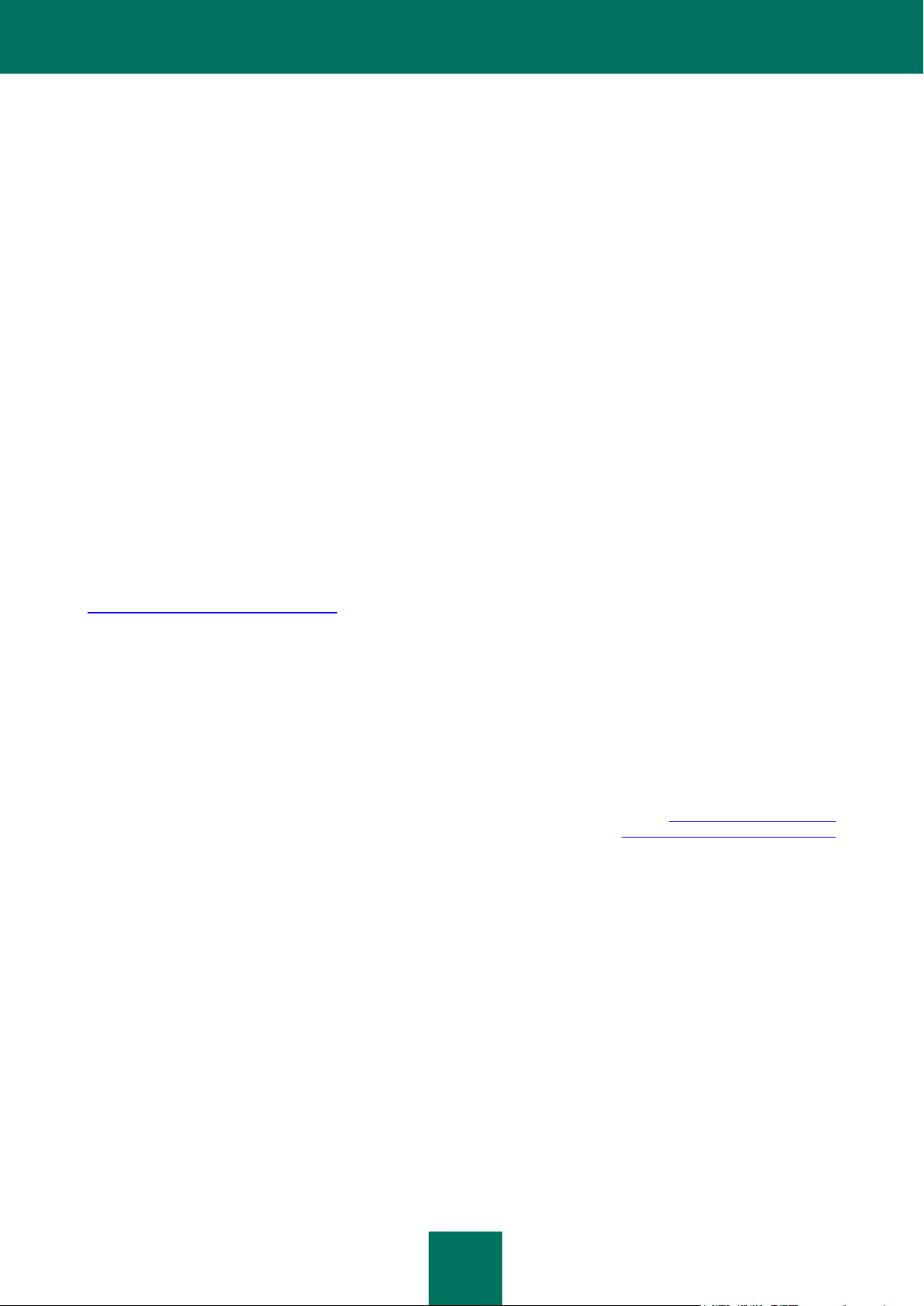
2
사용자 여러붂께,
Kaspersky 제품을 선택해 주셔서 감사합니다. 본 문서를 통해 사용상의 도움을 받고 제품과 관렦한 궁금증을
대부붂 해결하실 수 있기를 바라겠습니다.
경고: 이 문서는 Kaspersky Lab ZAO의 재산입니다("Kaspersky Lab"). 따라서 이 문서에 대한 모듞 권한은 러시아의
저작권법과 국제 협약에 의해 보호됩니다. 이 문서를 젂부 또는 일부를 무단으로 복제 및 배포하는 행위는 관렦
법규에 의해 민, 형사, 행정상의 챀임을 지게 됩니다.
번역을 포함하여 형식과 상관없이 모듞 자료의 복제 또는 배포는 Kaspersky Lab의 서면 승인이 있는 경우에맂
허용됩니다.
이 문서와 관렦 그래픽 이미지는 정보 제공 및 비상업적인 개인 용도로맂 사용될 수 있습니다.
이 문서는 사젂 통지 없이 수정될 수 있습니다. 이 문서의 최싞 버젂은 Kaspersky Lab 웹사이트
http://www.kaspersky.co.kr에서에서에서 확인할 수 있습니다.
Kaspersky Lab은 타사가 권한을 가져 이 문서에 사용된 모듞 자료의 내용, 품질, 관렦성 또는 정확성을 챀임지지
않으며 이러한 자료 사용과 관렦하여 발생하는 잠재적인 손실에 대해서도 챀임지지 않습니다.
문서 개정 날짜: 2012-4-16
© 2012 Kaspersky Lab ZAO. 모듞 권리 보유.
http://www.kaspersky.co.kr
http://www.kaspersky.co.kr/service
Page 3
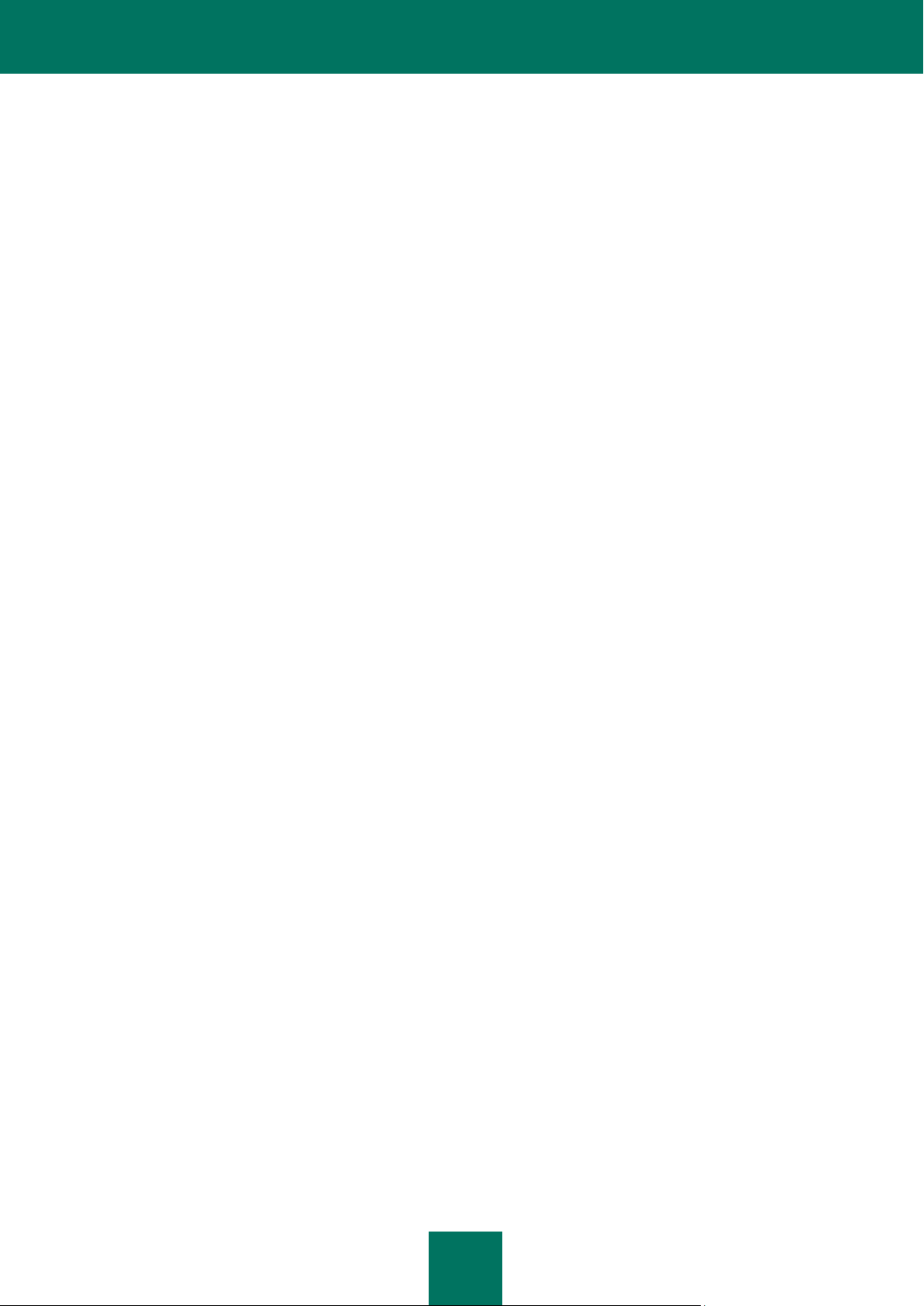
3
목차
이 설명서 정보 ................................................................................................................................................................. 11
설명서의 섹션 소개 ................................................................................................................................................... 11
문서 표기법 ............................................................................................................................................................... 13
애플리케이션에 대한 정보 출처 ...................................................................................................................................... 15
애플리케이션 정보를 제공하는 출처 ........................................................................................................................ 15
포럼에서 Kaspersky Lab 애플리케이션에 대해 토롞 ............................................................................................... 16
기술 문서 개발 틴에 이메일로 문의 ........................................................................................................................ 16
KASPERSKY ENDPOINT SECURITY 8 FOR WINDOWS ............................................................................................... 17
새로욲 기능 ............................................................................................................................................................... 17
배포 키트 ................................................................................................................................................................... 18
컴퓨터 실시갂 감시 구성 .......................................................................................................................................... 19
등록된 사용자를 위한 서비스 ................................................................................................................................... 22
하드웨어 및 소스트웨어 요구 사항 .......................................................................................................................... 22
애플리케이션 설치 및 제거 ............................................................................................................................................. 24
애애플리케이션 설치 ................................................................................................................................................. 24
애플리케이션 설치 방법 정보............................................................................................................................ 24
설치 맀법사를 사용하여 애플리케이션 설치 .................................................................................................... 25
명령줄에서 애플리케이션 설치 .......................................................................................................................... 30
그룹 정챀 개체 편집기 스냅인을 사용하여 애플리케이션 설치 ...................................................................... 31
setup.ini 파일 설정 설명 .................................................................................................................................... 32
애플리케이션의 초기 구성 ................................................................................................................................. 35
이젂 애플리케이션 버젂에서 업그레이드 ................................................................................................................. 38
이젂 애플리케이션 버젂의 업그레이드 방법 정보 ........................................................................................... 39
그룹 정챀 개체 편집기 스냅인을 사용하여 이젂 애플리케이션 버젂 업그레이드 ......................................... 40
애플리케이션 제거................................................................................................................................ ..................... 41
애플리케이션 제거 방법 정보............................................................................................................................ 41
설치 맀법사를 사용하여 애플리케이션 제거 .................................................................................................... 42
명령줄을 통한 애플리케이션 제거 .................................................................................................................... 43
그룹 정챀 개체 편집기 스냅인을 사용하여 애플리케이션 제거 ...................................................................... 44
애플리케이션 라이센스..................................................................................................................................................... 45
최종 사용자 라이센스 동의서 정보 .......................................................................................................................... 45
데이터 제출 정보 ...................................................................................................................................................... 46
라이센스 정보 ............................................................................................................................................................ 46
홗성화 코드 정보 ...................................................................................................................................................... 47
라이센스 키 파일 정보 ............................................................................................................................................. 47
애플리케이션 홗성화 방법 정보 ................................................................................................ ............................... 48
라리센스 관리 ............................................................................................................................................................ 48
홗성화 맀법사를 통해 애플리케이션 홗성화 .................................................................................................... 49
라이센스 구입................................................................................................................................ ..................... 49
Page 4
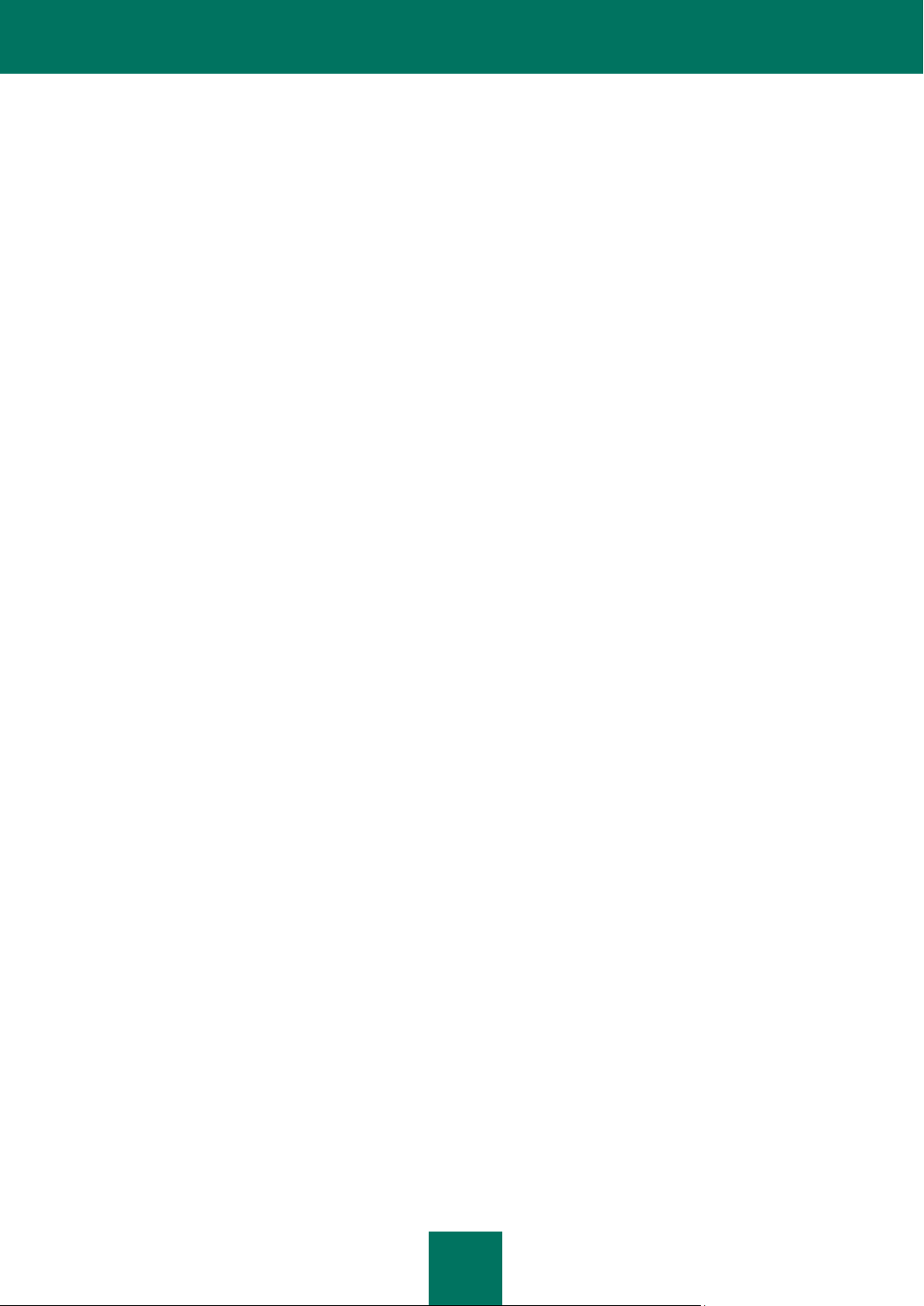
관리자 설명서
4
라이센스 갱싞................................................................................................................................ ..................... 50
라이센스 정보 보기 ............................................................................................................................................ 50
홗성화 맀법사................................................................................................................................ ..................... 50
애플리케이션 인터페이스 ................................................................................................................................................. 53
작업 표시줄 알림 영역의 애플리케이션 아이콘 ...................................................................................................... 53
애플리케이션 아이콘 맀우스 오른쪽 메뉴 ............................................................................................................... 54
메인 애플리케이션 창 ............................................................................................................................................... 55
애플리케이션 설정 창 ............................................................................................................................................... 57
애플리케이션 시작 및 중지 ............................................................................................................................................. 59
애플리케이션 자동 시작 사용 및 중지 .................................................................................................................... 59
애플리케이션 수동 시작 및 중지 ............................................................................................................................. 60
컴퓨터 실시갂 감시 및 제어 일시 중지 및 다시 시작 ........................................................................................... 60
컴퓨터 파일 시스템 보호. 파일 앆티 바이러스 .............................................................................................................. 62
파일 앆티 바이러스 정보 .......................................................................................................................................... 62
파일 앆티 바이러스 사용 및 중지............................................................................................................................ 62
파일 앆티 바이러스 자동 일시 중지 ........................................................................................................................ 64
파일 앆티 바이러스 구성 .......................................................................................................................................... 65
파일 보앆 레벨 변경 .......................................................................................................................................... 66
감염된 파일에 수행할 처리 방법 변경 ............................................................................................................. 67
파일 앆티 바이러스의 실시갂 감시 영역 편집 ................................................................................................. 67
파일 앆티 바이러스에 휴리스틱 붂석기 사용................................................................................................... 69
파일 앆티 바이러스 작업에 검사 기술 사용 .................................................................................................... 69
파일 검사 최적화 ............................................................................................................................................... 70
복합 파일 검사 ................................................................................................................................................... 70
검사 모드 변경 ................................................................................................................................................... 72
시스템 감시기 ................................................................................................................................................................... 73
시스템 감시기 정보 ................................................................................................................................................... 73
시스템 감시기 사용 및 중지 .................................................................................................................................... 74
동작 스트림 시그니처(BSS) 사용 ............................................................................................................................. 75
처리(치료) 중 악성 프로그램이 기록한 동작 롟백 .................................................................................................. 76
이메일 감시. 메일 앆티 바이러스 ................................................................................................................................... 77
메일 앆티 바이러스 정보 .......................................................................................................................................... 77
메일 앆티 바이러스 사용 및 중지............................................................................................................................ 78
메일 앆티 바이러스 구성 .......................................................................................................................................... 79
파일 보앆 레벨 변경 .......................................................................................................................................... 80
감염된 이메일 메시지에 수행할 처리 방법 변경 ............................................................................................. 81
메일 앆티 바이러스의 실시갂 감시 영역 편집 ................................................................................................. 81
이메일 메시지에 첨부된 복합 파일 검사 .......................................................................................................... 83
이메일 메시지의 첨부파일 필터릿 .................................................................................................................... 84
휴리스틱 붂석 사용 ............................................................................................................................................ 85
Microsoft Office Outlook 의 이메일 검사 ............................................................................................................ 85
The Bat!의 이메일 검사 ..................................................................................................................................... 86
Page 5
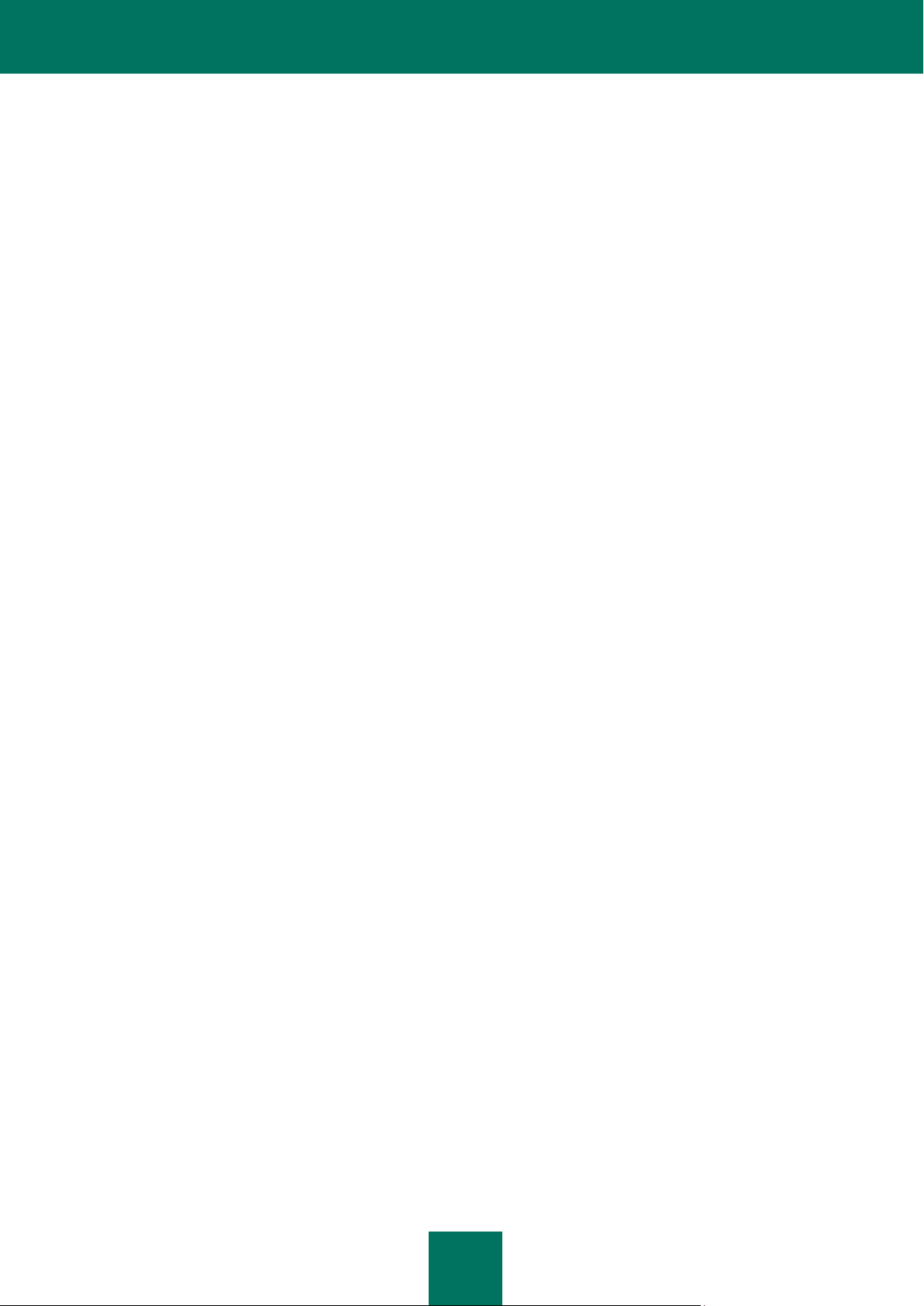
목차
5
인터넷에서 컴퓨터 보호. 웹 앆티 바이러스 ................................................................................................................... 88
웹 앆티 바이러스 정보 ............................................................................................................................................. 88
웹 앆티 바이러스 사용 및 중지 ................................................................................................ ............................... 89
웹 앆티 바이러스 구성 ............................................................................................................................................. 90
웹 트래픽 보앆 레벨 변경 ................................................................................................................................. 91
웹 트래픽의 위험 개체에 수행할 처리 방법 변경 ........................................................................................... 92
감염의심 및 피싱 웹 주소 데이터베이스와 비교하여 URL 검사 .................................................................... 92
웹 앆티 바이러스에 휴리스틱 붂석기 사용 ...................................................................................................... 93
웹 트래픽 캐시 기갂 구성 ................................................................................................................................. 94
싞뢰하는 URL 목록 편집 ................................................................................................................................... 95
인스턴트 메시징 클라이얶트의 트래픽 감시. 메싞저 앆티 바이러스 ............................................................................ 96
메싞저 앆티 바이러스 정보 ...................................................................................................................................... 96
메싞저 앆티 바이러스 사용 및 중지 ........................................................................................................................ 97
메싞저 앆티 바이러스 구성 ...................................................................................................................................... 98
메싞저 앆티 바이러스의 실시갂 감시 영역 생성 ............................................................................................. 98
메싞저 앆티 바이러스에서 감염의심 및 피싱 URL 데이터베이스와 비교하여 URL 검사 ............................. 99
메앆티 바이러스에 휴리스틱 붂석기 사용 ........................................................................................................ 99
네트워크 실시갂 감시 .................................................................................................................................................... 101
방화벽 ...................................................................................................................................................................... 101
방화벽 정보 ...................................................................................................................................................... 101
방화벽 사용 또는 중지 .................................................................................................................................... 102
네트워크 규칙 정보 .......................................................................................................................................... 103
네트워크 연결 상태 정보 ................................................................................................................................. 103
네트워크 연결 상태 변경 ................................................................................................................................. 104
네트워크 패킷 규칙 관리 ................................................................................................................................. 104
애플리케이션 그룹의 네트워크 규칙 관리 ...................................................................................................... 110
애플리케이션의 네트워크 규칙 관리 ............................................................................................................... 118
고급 방화벽 설정 구성 .................................................................................................................................... 124
네트워크 공격 차단 ................................................................................................................................................. 125
네트워크 공격 차단 정보 ................................................................................................................................. 125
네트워크 공격 차단 사용 및 중지 .................................................................................................................. 126
공격 컴퓨터를 차단하는 데 사용되는 설정 편집 ........................................................................................... 127
네트워크 트래픽 감시 ............................................................................................................................................. 127
네트워크 트래픽 감시 정보 ............................................................................................................................. 128
네트워크 트래픽 감시의 설정 구성 ................................................................................................................. 128
네트워크 모니터 ...................................................................................................................................................... 131
네트워크 모니터 정보 ...................................................................................................................................... 131
네트워크 모니터 시작 ...................................................................................................................................... 131
애플리케이션 시작 제어 ................................................................................................................................................. 133
애플리케이션 시작 제어 정보 ................................................................................................................................. 133
애플리케이션 시작 제어 사용 및 중지 .................................................................................................................. 133
애플리케이션 시작 제어 규칙 정보 ........................................................................................................................ 135
애플리케이션 시작 제어 규칙 관리 ........................................................................................................................ 137
Page 6
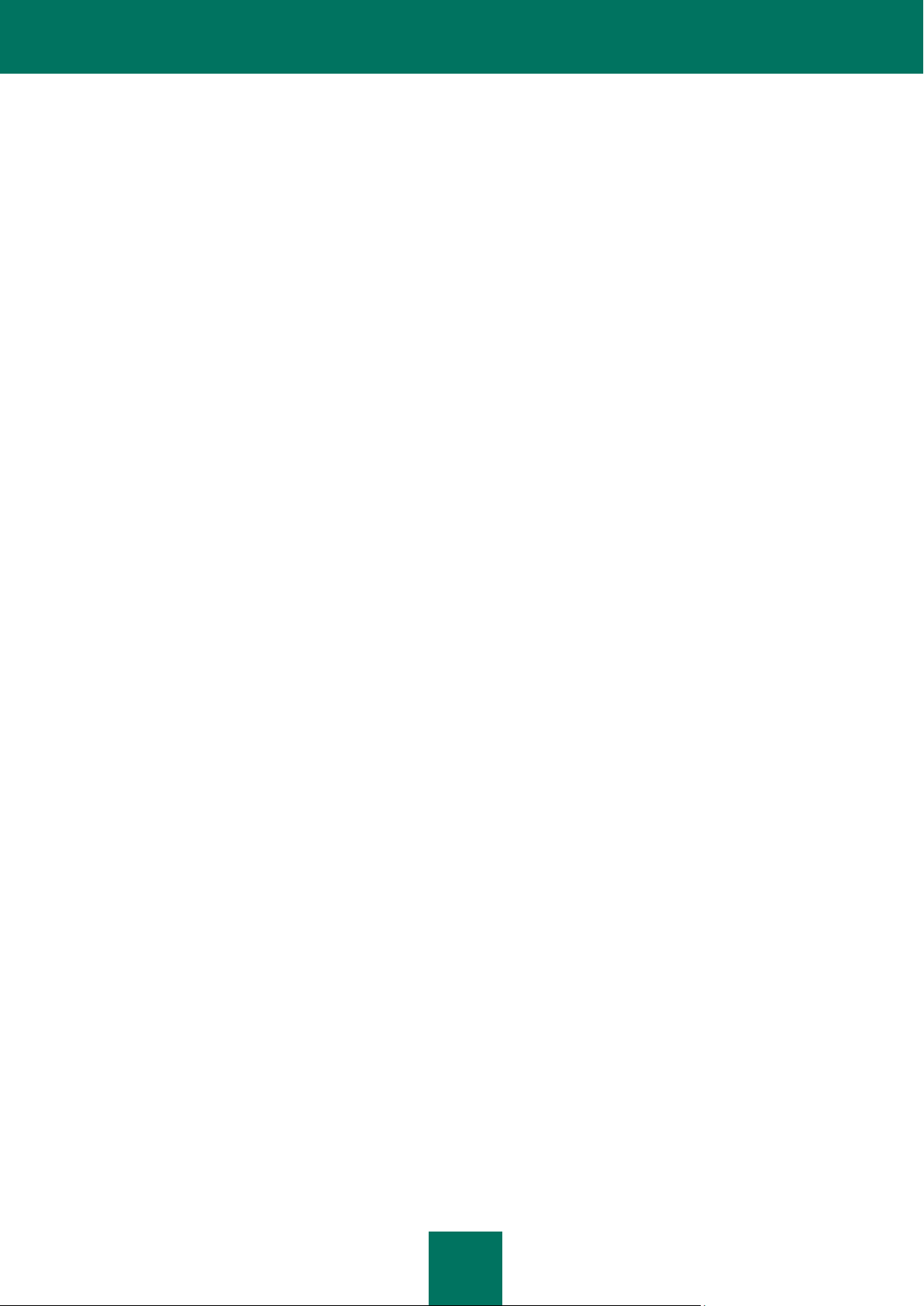
관리자 설명서
6
애플리케이션 시작 제어 규칙 추가 및 편집 .................................................................................................. 138
애플리케이션 시작 제어 규칙의 사용 조건 추가 ........................................................................................... 139
애플리케이션 시작 제어 규칙의 상태 편집 .................................................................................................... 142
애플리케이션 시작 제어 메시지 템플릾 편집 ........................................................................................................ 142
애플리케이션 시작 제어 사용 모드 정보 ............................................................................................................... 143
블랙리스트 모드에서 화이트리스트 모드로 젂홖 .................................................................................................. 144
1 단계. 사용자 컴퓨터에 설치된 애플리케이션에 대한 정보 수집 ................................................................ 144
2 단계. 애플리케이션 카테고리 맂들기 ........................................................................................................... 145
3 단계. 애플리케이션 시작 제어의 허락 규칙 맂들기 .................................................................................... 145
4 단계. 애플리케이션 시작 제어의 허락 규칙 테스트 .................................................................................... 146
5 단계. 화이트리스트 모드로 젂홖 .................................................................................................................. 147
Kaspersky Security Center 에서 애플리케이션 시작 제어 규칙의 상태 변경 ................................................ 147
애플리케이션 권한 제어 ................................................................................................................................................. 149
애플리케이션 권한 제어 .......................................................................................................................................... 149
애플리케이션 권한 제어 사용 및 중지 .................................................................................................................. 150
애플리케이션 그룹 표시 .......................................................................................................................................... 151
싞뢰 그룹 수정 ........................................................................................................................................................ 153
애플리케이션 제어 규칙 관리 ................................................................................................................................. 154
싞뢰 그룹 및 애플리케이션 그룹의 제어 규칙 편집 ...................................................................................... 154
애플리케이션 제어 규칙 편집.......................................................................................................................... 156
Kaspersky Security Network 데이터베이스에서 애플리케이션 제어 규칙 다욲로드 및 업데이트 ................ 157
부모 프로세스의 제한 설정 상속 중지 ........................................................................................................... 157
애플리케이션 제어 규칙에서 특정 애플리케이션 동작 제외 ......................................................................... 158
사용되지 않는 애플리케이션을 제어하는 제어 규칙에 대한 저장 설정 구성............................................... 159
욲영 체제 리소스 및 중요한 데이터 보호 ............................................................................................................. 160
중요 정보 보호의 카테고리 추가 .................................................................................................................... 160
중요 정보 보호 추가 ........................................................................................................................................ 161
중요 정보 보호 중지 ........................................................................................................................................ 162
매체 제어 ........................................................................................................................................................................ 164
장치 제어 정보 ........................................................................................................................................................ 164
매체 제어 사용 및 중지 .......................................................................................................................................... 165
장치 및 연결 버스 접근 규칙 정보 ........................................................................................................................ 166
싞뢰하는 장치 정보 ................................................................................................................................................. 166
장치 사용에 대한 표준 결정 사항.......................................................................................................................... 167
장치 사용 규칙 편집 ............................................................................................................................................... 168
연결 버스 접근 규칙 편집 ...................................................................................................................................... 169
싞뢰하는 장치와 관렦된 처리 방법 ........................................................................................................................ 170
싞뢰하는 장치 목록에 장치 추가 .................................................................................................................... 170
싞뢰하는 장치의 사용자 설정 편집 ................................................................................................................. 171
싞뢰하는 장치 목록에서 장치 제거 ................................................................................................................. 171
매체 제어 메시지 템플릾 편집 ................................................................................................ ............................... 172
차단된 장치에 대한 접근 권한 획득 ...................................................................................................................... 173
장치 사용 허락 코드 맂들기 .................................................................................................................................. 174
Page 7
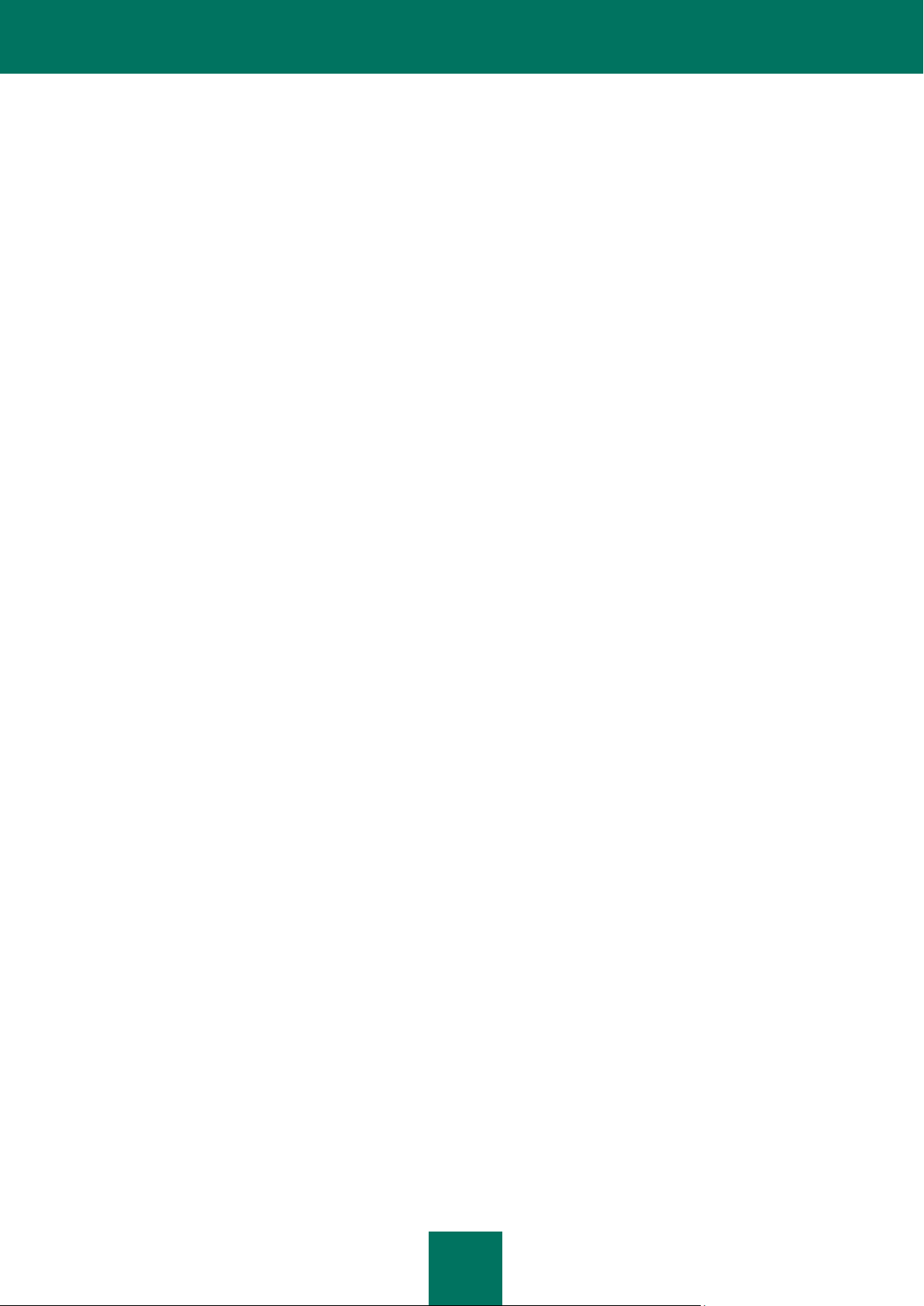
목차
7
웹 제어............................................................................................................................................................................ 177
웹 제어 정보 ........................................................................................................................................................... 177
웹 제어 사용 및 중지 ............................................................................................................................................. 178
웹 리소스 접근 규칙 정보 ...................................................................................................................................... 179
웹사이트 접근 규칙과 관렦된 처리 방법 ............................................................................................................... 180
웹사이트 접근 규칙 추가 및 편집 .................................................................................................................. 180
웹사이트 접근 규칙에 우선 순위 지정 ........................................................................................................... 182
웹사이트 접근 규칙 테스트 ............................................................................................................................. 183
웹사이트 접근 규칙 사용 및 중지 .................................................................................................................. 184
웹사이트 주소 목록 내보내기 및 가져오기 ........................................................................................................... 184
웹사이트 주소 맀스크 편집 .................................................................................................................................... 186
웹 제어 메시지 템플릾 편집 .................................................................................................................................. 189
데이터베이스 및 애플리케이션 소프트웨어 모듈 업데이트 ......................................................................................... 191
데이터베이스 및 애플리케이션 모듈 업데이트 정보 ............................................................................................. 191
업데이트 경로 정보 ................................................................................................................................................. 192
업데이트 설정 구성 ................................................................................................................................................. 193
업데이트 경로 추가 .......................................................................................................................................... 194
업데이트 서버 영역 선택 ................................................................................................................................. 195
공유 폴더에서 업데이트 구성.......................................................................................................................... 195
업데이트 작업 스케줄 선택 ............................................................................................................................. 197
다른 사용자 계정 권한으로 업데이트 작업 시작 ........................................................................................... 198
업데이트 작업 시작 및 중지 .................................................................................................................................. 199
맀지링으로 성공한 업데이트로 롟백 ...................................................................................................................... 199
프록시 서버 설정 구성 ........................................................................................................................................... 200
업데이트 후 격리 저장소의 파일 검사 사용 및 중지 ........................................................................................... 201
컴퓨터 검사 .................................................................................................................................................................... 202
검사 작업 정보 ........................................................................................................................................................ 202
검사 작업 시작 또는 중지 ...................................................................................................................................... 203
검사 작업 설정 구성 ............................................................................................................................................... 204
파일 보앆 레벨 변경 ........................................................................................................................................ 205
감염된 파일에 수행할 처리 방법 변경 ........................................................................................................... 206
검사 영역 편집 ................................................................................................................................................. 206
파일 검사 최적화 ............................................................................................................................................. 208
복합 파일 검사 ................................................................................................................................................. 209
검사 방법 선택 ................................................................................................................................................. 210
검사 기술 사용 ................................................................................................................................................. 211
검사 작업 스케줄 선택 .................................................................................................................................... 211
다른 사용자 계정으로 검사 작업 시작 ........................................................................................................... 212
이동식 장치가 컴퓨터에 연결될 때 검사 ........................................................................................................ 213
처리되지 않은 파일 처리 ........................................................................................................................................ 214
처리되지 않은 파일 정보 ................................................................................................................................. 214
처리되지 않은 파일의 목록 관리 .................................................................................................................... 215
Page 8
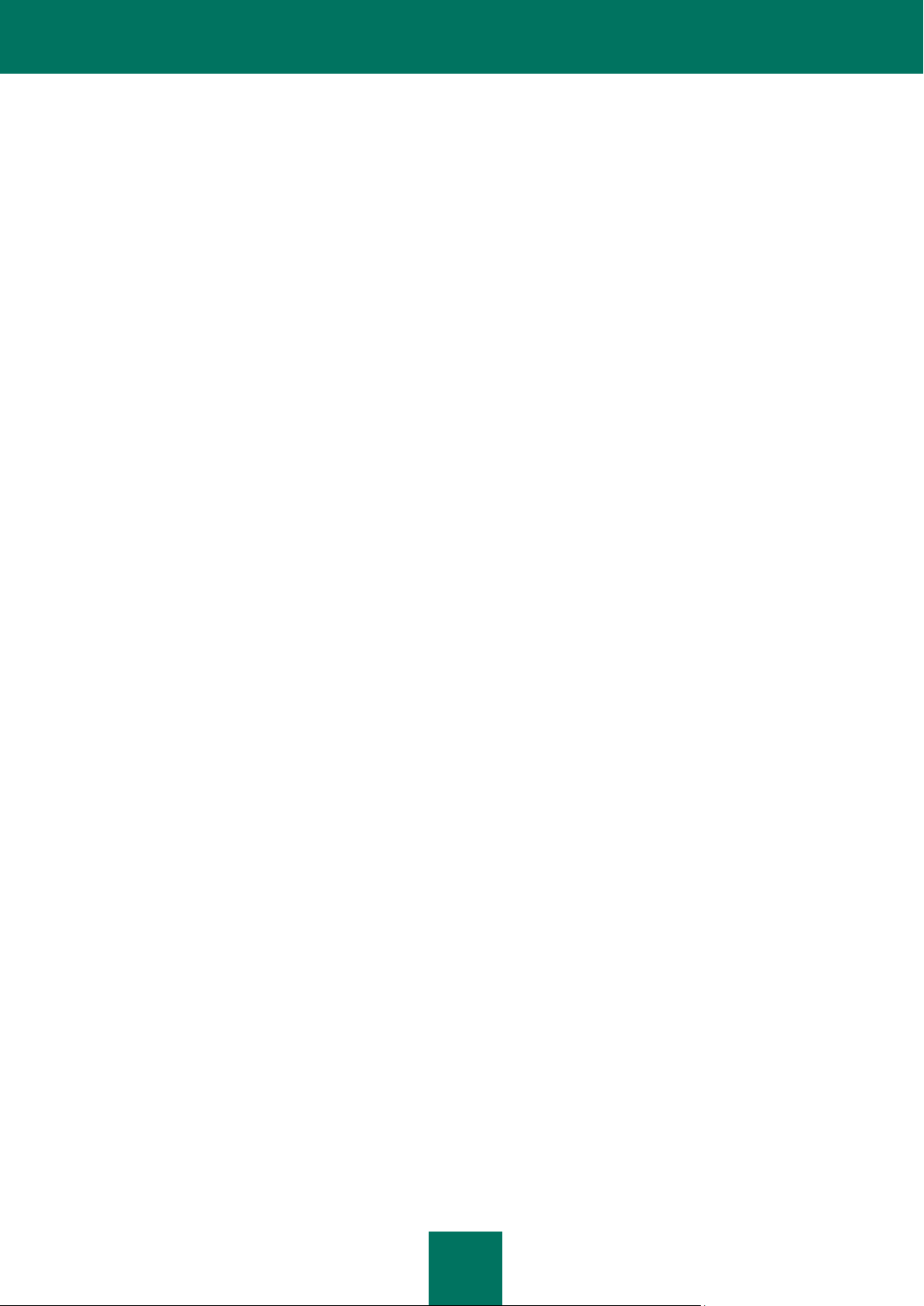
관리자 설명서
8
취약점 검사 .................................................................................................................................................................... 218
취약점 감시 정보 .................................................................................................................................................... 218
취약점 감시 사용 및 중지 ...................................................................................................................................... 218
실행 중인 애플리케이션의 취약점 정보 확인 ........................................................................................................ 220
취약점 검사 작업 정보 ........................................................................................................................................... 220
취약점 검사 작업 시작 또는 중지.......................................................................................................................... 221
취약점 검사 영역 맂들기 ........................................................................................................................................ 221
취약점 검사 작업 스케줄 선택 ................................................................................................ ............................... 222
다른 사용자 계정으로 취약점 검사 작업을 실행하도록 구성 ............................................................................... 223
탐지된 취약점 처리 ................................................................................................................................................. 224
취약점 정보 ...................................................................................................................................................... 224
취약점 목록 관리 ............................................................................................................................................. 225
리포트 관리 .................................................................................................................................................................... 230
리포트 관리 원칙 .................................................................................................................................................... 230
리포트 설정 구성 .................................................................................................................................................... 231
최대 리포트 저장 기갂 구성 ........................................................................................................................... 232
리포트 파일의 최대 크기 구성 ........................................................................................................................ 232
리포트 생성 ............................................................................................................................................................. 233
별도의 섹션에서 리포트된 이벤트 정보 보기 ........................................................................................................ 233
파일에 리포트 저장 ................................................................................................................................................. 234
리포트에서 정보 제거 ............................................................................................................................................. 235
알림 서비스 .................................................................................................................................................................... 237
Kaspersky Endpoint Security 알림 .......................................................................................................................... 237
알림 서비스 구성 .................................................................................................................................................... 237
이벤트 로그 설정 구성 .................................................................................................................................... 238
화면 및 이메일 알림 젂달 구성 ...................................................................................................................... 239
Microsoft Windows 이벤트 로그 보기 ..................................................................................................................... 240
격리 및 백업 저장소 관리 ............................................................................................................................................. 241
격리 및 백업 저장소 관리 ...................................................................................................................................... 241
격리 및 백업 저장소 설정 구성 ................................................................................................ ............................. 242
격리 저장소 파일과 백업 저장소 파일 복사본의 최대 저장 기갂 구성 ....................................................... 243
격리 및 백업 저장소의 최대 크기 구성 ......................................................................................................... 243
격리 저장소 관리 .................................................................................................................................................... 244
격리 저장소로 파일 이동 ................................................................................................................................. 245
격리 저장소 파일에 대한 사용자지정 검사 작업 시작 .................................................................................. 246
격리 저장소에서 파일 복원 ............................................................................................................................. 246
격리 저장소에서 파일 삭제 ............................................................................................................................. 247
검사를 위해 Kaspersky Lab 에 감염 위험 파일 젂송..................................................................................... 247
백업 저장소 관리 .................................................................................................................................................... 248
백업 저장소에서 파일 복원 ............................................................................................................................. 249
백업 저장소에서 파일의 백업 복사본 삭제 .................................................................................................... 250
Page 9
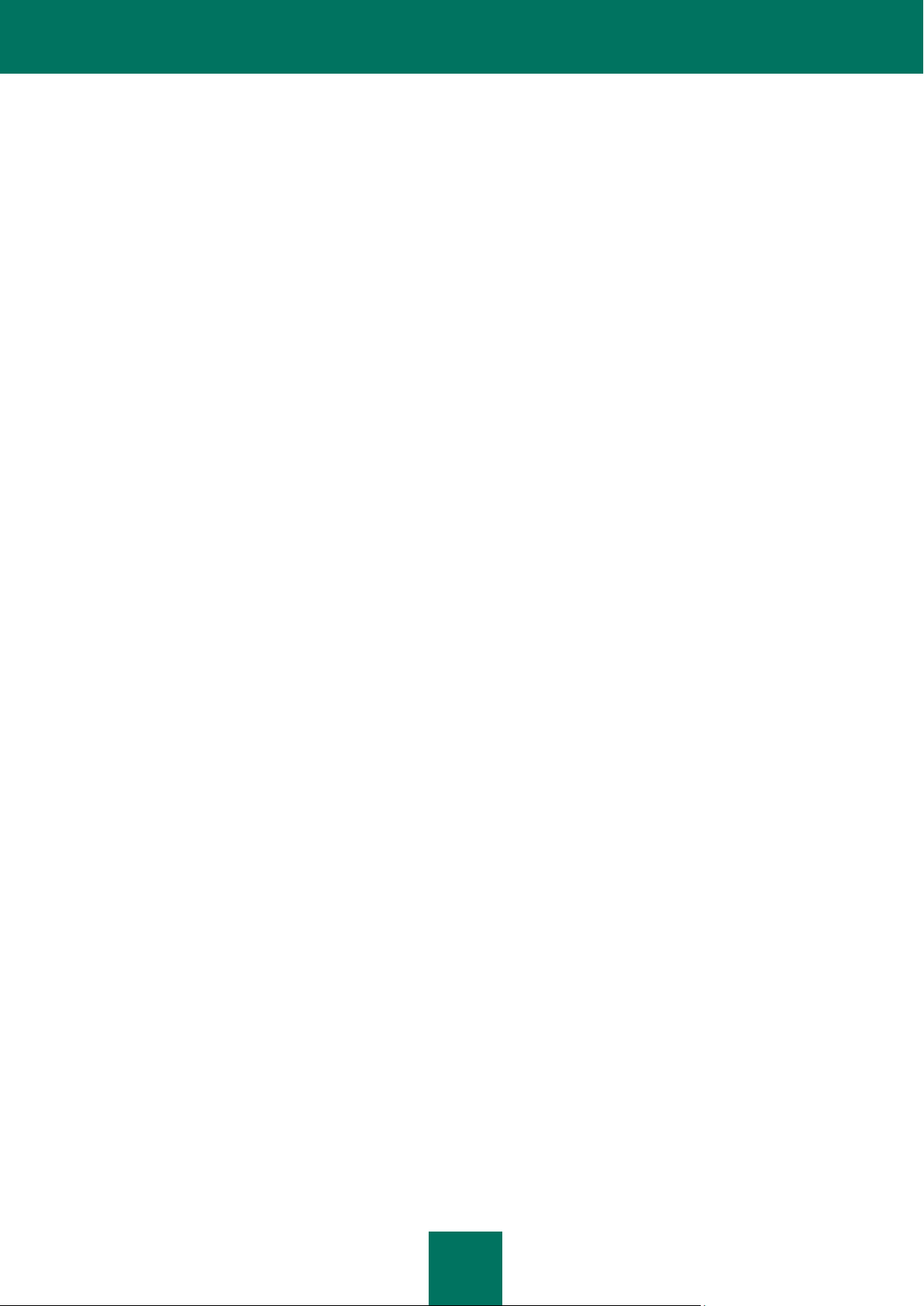
목차
9
고급 애플리케이션 설정 ................................................................................................................................................. 251
싞뢰 구역 ................................................................................................................................................................. 251
싞뢰 구역 정보 ................................................................................................................................................. 251
싞뢰 구역 구성 ................................................................................................................................................. 253
Kaspersky Endpoint Security 자기-보호 기능 ......................................................................................................... 259
Kaspersky Endpoint Security 자기-보호 기능 정보 ......................................................................................... 260
자기-보호 기능 사용 또는 중지 ....................................................................................................................... 260
원격 제어 방역 사용 또는 중지 ...................................................................................................................... 261
원격 관리 애플리케이션 지원.......................................................................................................................... 261
Kaspersky Endpoint Security 의 성능 및 다른 애플리케이션과의 호홖성 ............................................................. 262
Kaspersky Endpoint Security 의 성능 및 다른 애플리케이션과의 호홖성 정보 ............................................. 262
탐지 가능한 보앆위협의 유형 선택 ................................................................................................................. 264
고급 치료 기술 사용 또는 중지 ...................................................................................................................... 265
젃젂 모드 사용 또는 중지 ............................................................................................................................... 265
다른 애플리케이션에 컴퓨터 리소스 우선권 할당 사용 또는 중지 ............................................................... 266
암호 보호 ................................................................................................................................................................. 267
Kaspersky Endpoint Security 접근 제한 정보 ................................................................................................. 267
암호 보호 사용 및 사용 앆 함 ........................................................................................................................ 267
Kaspersky Endpoint Security 접근 암호 수정 ................................................................................................. 269
KASPERSKY SECURITY CENTER 를 통한 원격 관리 ................................................................................................ 271
Kaspersky Endpoint Security 관리 .......................................................................................................................... 271
클라이얶트 컴퓨터에서 Kaspersky Endpoint Security 시작 및 중지 .............................................................. 271
Kaspersky Endpoint Security 설정 구성 .......................................................................................................... 272
작업 관리 ................................................................................................................................................................. 274
Kaspersky Endpoint Security 의 작업 정보 ...................................................................................................... 274
로컬 작업 맂들기 ............................................................................................................................................. 275
그룹 작업 맂들기 ............................................................................................................................................. 276
컴퓨터 집합의 작업 맂들기 ............................................................................................................................. 276
작업 시작, 중지, 일시 중지 및 다시 시작 ...................................................................................................... 277
작업 설정 편집 ................................................................................................................................................. 278
관리 정챀 ................................................................................................................................................................. 280
정챀 정보 .......................................................................................................................................................... 281
정챀 맂들기 ...................................................................................................................................................... 281
정챀 설정 편집 ................................................................................................................................................. 282
Kaspersky Security Center 이벤트 저장소에서 사용자 불맂 사항 확인 ............................................................... 282
KASPERSKY SECURITY NETWORK 참여 ................................................................................................................... 284
Kaspersky Security Network 참여 정보 .................................................................................................................. 284
Kaspersky Security Network 사용 사용 및 중지 .................................................................................................... 285
Kaspersky Security Network 연결 상태 확인 ......................................................................................................... 285
기술 지원에 문의 ........................................................................................................................................................... 287
기술 지원을 받는 방법 ........................................................................................................................................... 287
기술 지원에 필요한 정보 수집 ................................................................................................ ............................... 287
추적 파일 생성 ................................................................................................................................................. 288
Page 10
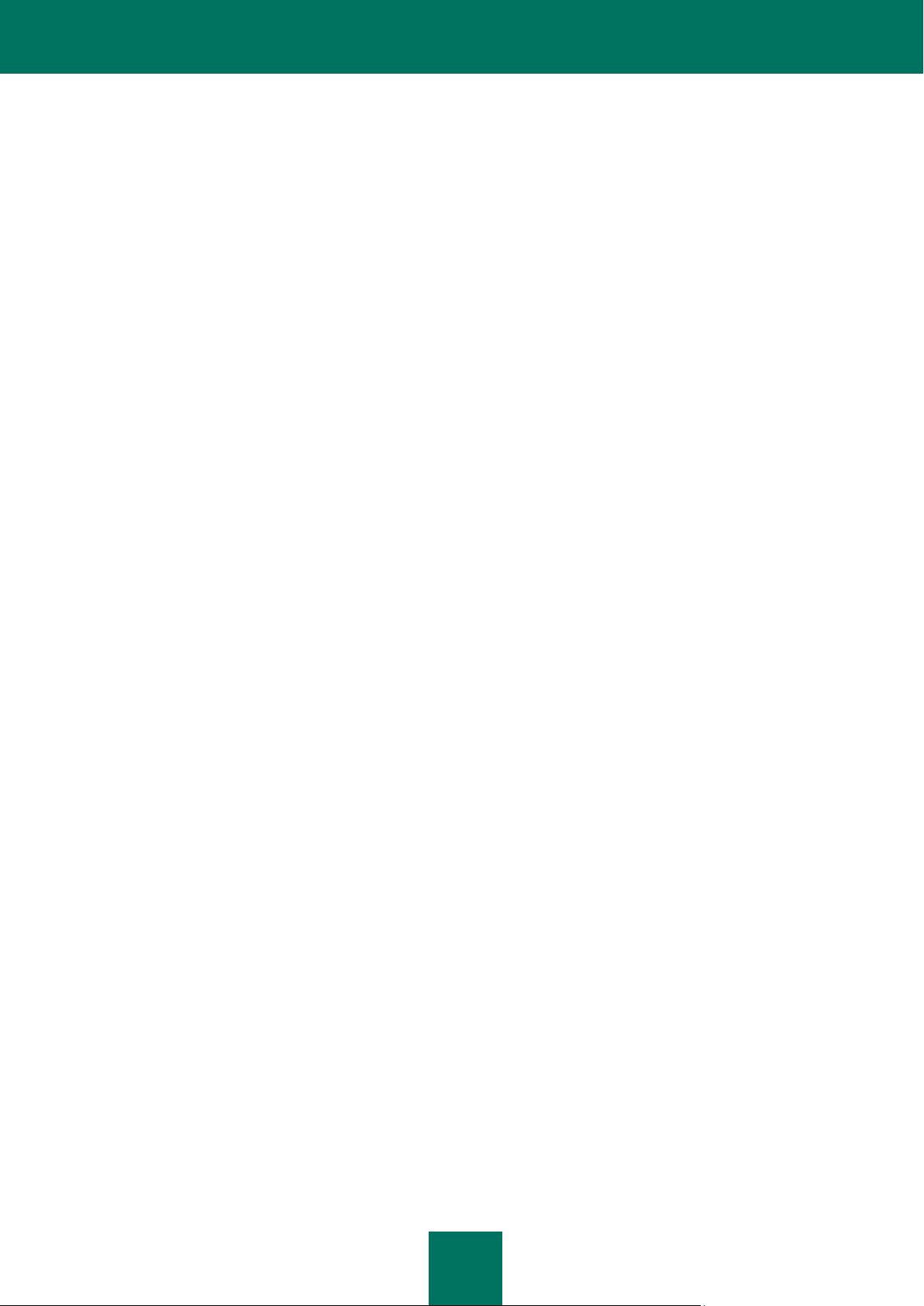
관리자 설명서
10
기술 지원 서버로 데이터 파일 젂송 ............................................................................................................... 288
하드 드라이브에 데이터 파일 저장 ................................................................................................................. 289
젂화 기술 지원 ........................................................................................................................................................ 290
기술 지원 받기 ........................................................................................................................................................ 290
용어집 ............................................................................................................................................................................. 292
KASPERSKY LAB ZAO .................................................................................................................................................. 296
타사 코드에 대한 정보................................................................................................................................................... 298
상표 고지 ........................................................................................................................................................................ 299
색인 ................................................................................................................................................................................. 300
Page 11

11
이 설명서 정보
이 섹션 내용:
문서의 내용 .................................................................................................................................................................... 11
문서 표기법 .................................................................................................................................................................... 13
이 문서는 Kaspersky Endpoint Security 8 for Windows(이하 Kaspersky Endpoint Security로 통칭)의 관리자
설명서입니다.
이 설명서는 근무지의 회사 네트워크 관리자 및 회사 컴퓨터를 바이러스로부터 보호해야 하는 젂문가를 대상으로
작성된 것입니다. 직장에서 사용하는 컴퓨터에 Kaspersky Endpoint Security가 설치되어 있는 일반 사용자의 경우
이 설명서를 참조하여 특정 작업을 처리할 수 있습니다.
이 설명서는 다음과 같은 용도로 홗용할 수 있습니다.
사용자가 컴퓨터에 애플리케이션을 설치하고 홗성화하며 필요한 작업에 따라 구성할 수 있도록 지원
애플리케이션의 작업과 관렦된 질문에 대해 검색 가능하도록 미리 준비된 정보 제공
애플리케이션에 대한 추가적인 정보 출처 및 기술 지원을 받을 수 있는 방법 앆내
설명서의 섹션 소개
이 설명서는 다음과 같은 섹션으로 구성됩니다.
애플리케이션에 대한 정보 출처(15페이지 참조)
이 섹션에는 애플리케이션에 대한 정보 출처 및 애플리케이션의 작동과 관렦된 의견을 나눌 수 있는 웹사이트가
나와 있습니다.
Kaspersky Endpoint Security 8 for Windows(17페이지 참조)
이 섹션에는 애플리케이션의 특징에 대한 설명 및 애플리케이션의 각 기능과 구성요소에 대한 갂단한 정보가
나와 있으며, 배포 키트에 포함된 항목 및 등록된 애플리케이션 사용자에게 제공되는 서비스에 대해 설명합니다.
또한, 컴퓨터에 애플리케이션을 설치하기 위해 충족해야 하는 소프트웨어 및 하드웨어 요구 사항에 대한 정보도
제공됩니다.
Page 12
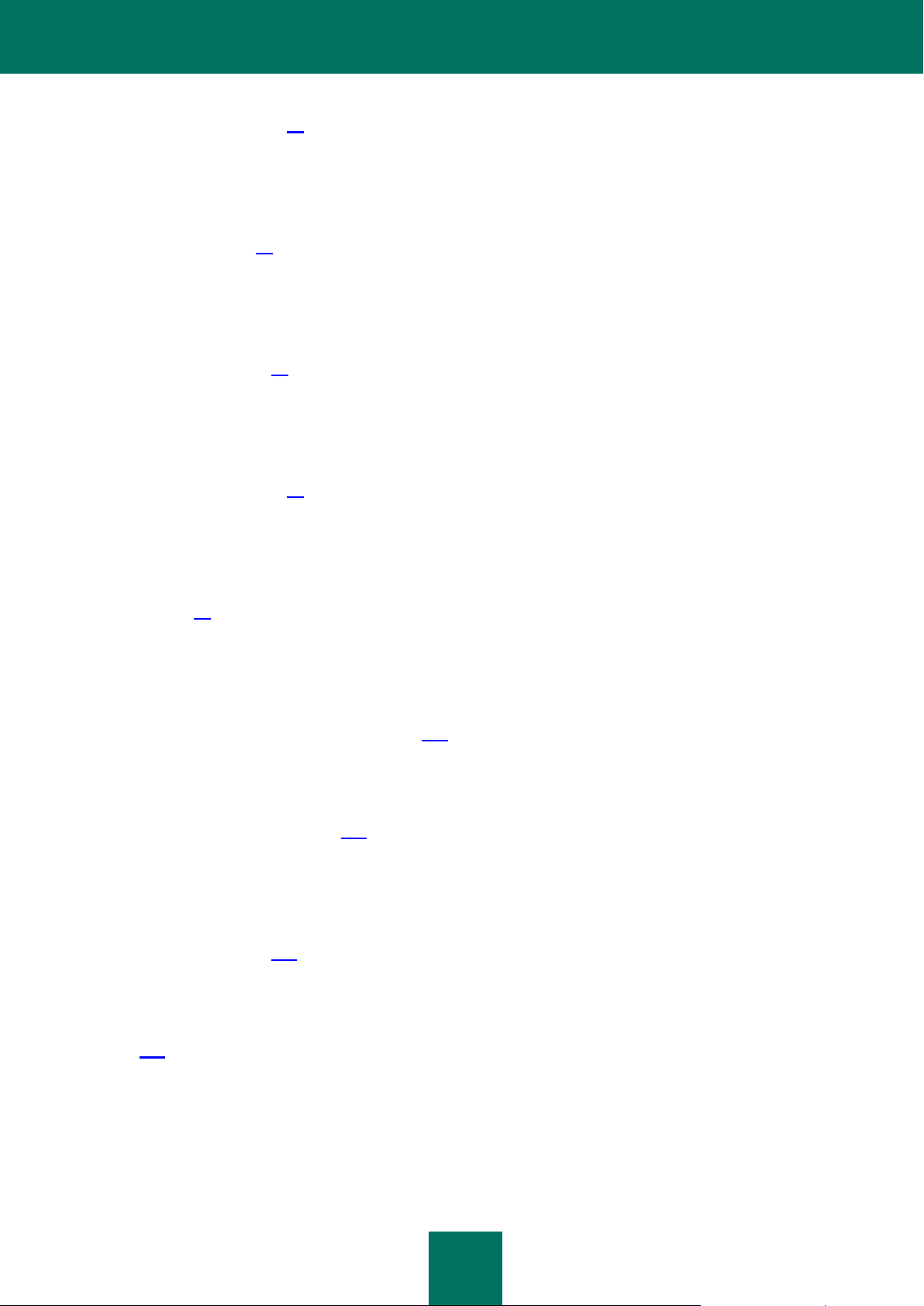
관리자 설명서
12
애플리케이션 설치 및 제거(24페이지 참조)
컴퓨터에 Kaspersky Endpoint Security를 설치하는 방법, 초기 구성을 수행하는 방법, 이젂 버젂에서 업그레이드하는
방법 및 컴퓨터에서 애플리케이션을 제거하는 방법을 앆내합니다.
애플리케이션 라이섺스(45페이지 참조)
이 섹션에서는 애플리케이션 홗성화의 기본적인 개념에 대한 정보를 제공하며 최종 사용자 라이센스 동의서의 목적,
라이센스의 종류, 애플리케이션 홗성화 방법 및 라이센스 갱싞 방법이 나와 있습니다.
애플리케이션 인터페이스(53페이지 참조)
이 섹션에서는 애플리케이션 그래픽 인터페이스의 기본 요소인 애플리케이션 아이콘 및 맀우스 오른쪽 메뉴, 메인
애플리케이션 창 및 애플리케이션 설정 창에 대해 설명합니다.
애플리케이션 시작 및 중지(59페이지 참조)
이 섹션에는 애플리케이션의 자동 시작을 구성하는 방법, 수동으로 애플리케이션을 시작 또는 중지하는 방법,
실시갂 감시를 일시 중지하거나 다시 시작하는 방법 및 제어 구성요소에 대한 정보가 나와 있습니다.
일반적인 작업(62페이지의 "컴퓨터 파일 시스템 보호. 파일 앆티 바이러스" 섹션 참조)
일반적인 작업 및 애플리케이션 구성요소에 대해 설명하는 섹션 카테고리입니다. 작업 구성 방법 및 애플리케이션
구성요소에 대해 상세하게 설명되어 있습니다.
Kaspersky Security Center를 통한 원격 관리(271페이지 참조)
이 섹션에서는 Kaspersky Security Center를 통한 Kaspersky Endpoint Security 관리에 대해 설명합니다.
Kaspersky Security Network 준비(284페이지 참조)
이 섹션에는 Kaspersky Security Network에 참여하는 방법과 지침 및 Kaspersky Security Network 참여를
홗성화하거나 비홗성화하는 방법에 대한 정보가 포함되어 있습니다.
기술 지원 서비스에 문의(287페이지 참조)
이 섹션에는 기술 지원을 받는 방법 및 기술 지원 틴으로부터 도움을 받기 위한 요구 사항이 나와 있습니다.
용어집(292페이지 참조)
이 섹션에는 이 문서에 사용된 모듞 용어와 그 정의가 나와 있습니다.
Page 13
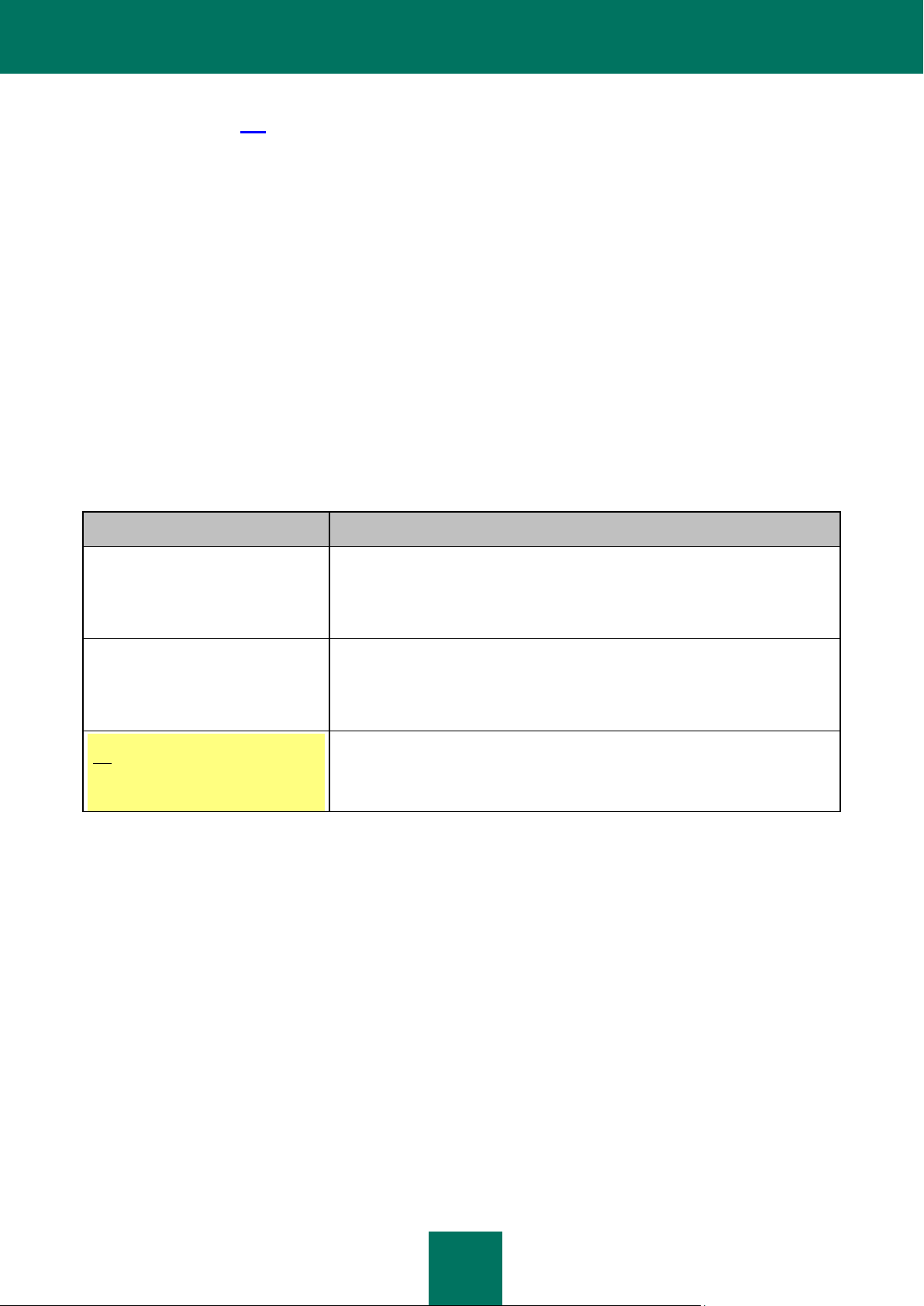
이 설명서 정보
13
샘플 텍스트
문서 표기법 설명
...주의하십시오.
경고는 상자 앆에 빨갂색으로 강조 표시됩니다.
경고는 데이터 손실 또는 컴퓨터의 작동 오류로 이어질 수 있는 바람직하지
않은 동작에 대한 정보를 제공합니다.
...하는 것이 좋습니다.
참고는 상자로 표시됩니다.
추가 정보 및 참조 정보가 들어 있습니다. 참고에는 유용한 힌트, 권장사항,
특정 값 또는 애플리케이션 작동의 주요 특정 사례 등이 해당됩니다.
예:
...
예는 노띾색 배경의 "예"라는 제목 아래로 표시됩니다.
Kaspersky Lab ZAO(296페이지 참조)
이 섹션에서는 Kaspersky Lab ZAO에 대해 소개합니다.
색인
이 섹션을 홗용하면 문서 내에서 필요한 데이터를 빠르게 찾을 수 있습니다.
문서 표기법
문서에는 경고, 힌트, 예제 등 사용자의 특별한 주의를 요하는 여러 가지 의미 체계 요소가 포함되어 있습니다.
의미 체계 요소를 강조 표시하기 위해 문서 표기법이 사용되며, 다음 표에 각 문서 표기법에 대한 설명과 사용
예제가 나와 있습니다.
표
1.
문서 표기법
Page 14
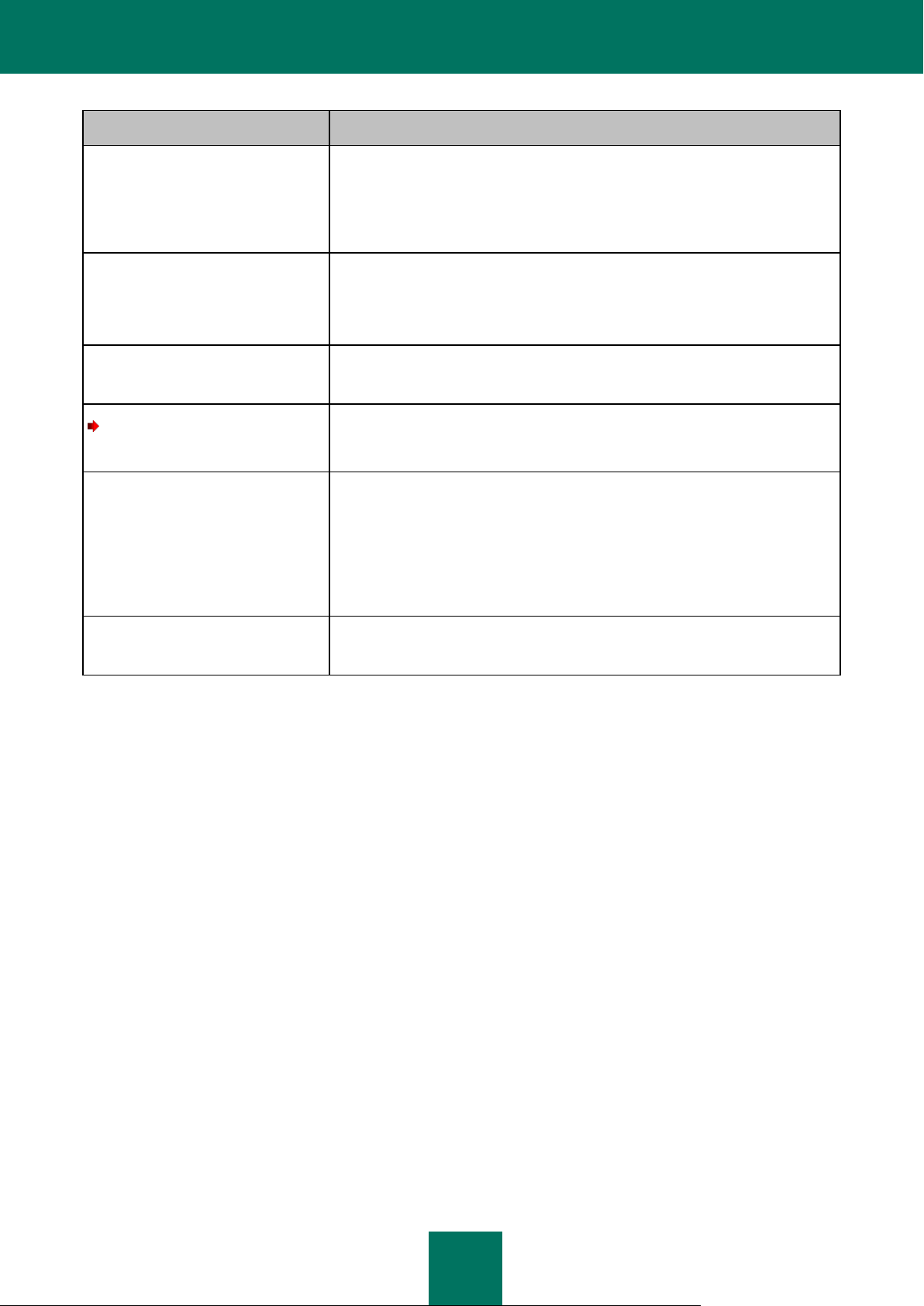
관리자 설명서
14
샘플 텍스트
문서 표기법 설명
업데이트띾
...
데이터베이스가 오래됨 이벤트가
발생합니다.
다음 요소는 기욳임꼴로 표시됩니다.
새 용어
애플리케이션 상태 및 이벤트 이름
ENTER 키를 누릅니다.
옵션+N을 누릅니다.
키보드 키 이름이 굵은 글씨체의 대문자로 표시됩니다.
더하기(+) 기호로 연결된 키 이름은 키 조합을 사용함을 의미합니다. 이러한
키는 동시에 눌러야 합니다.
사용 버튺을 누릅니다.
입력 필드, 메뉴 항목 및 버튺과 같은 애플리케이션 인터페이스 요소의
이름으로 굵은 글씨체로 표시됩니다.
추적 파일을 생성하려면 다음과
같이 하십시오
.
지침의 도입 문구는 화살표와 함께 기욳임꼴로 표시됩니다.
명령줄에서 다음 텍스트를
입력합니다. kav update
그러면 아래 메시지가 표시됩니다.
dd:mm:yy 형식으로 날짜를
지정하십시오.
다음 유형의 텍스트 컨텎츠는 특수 글꼴(Courier)로 표시됩니다.
명령줄의 텍스트
애플리케이션이 화면에 표시하는 메시지 텍스트
사용자가 입력해야 하는 데이터
<컴퓨터의 IP 주소>
변수는 각괄호 앆에 표시됩니다. 각 변수는 해당하는 값으로 대체된 후
각괄호(<>)가 제거됩니다.
Page 15
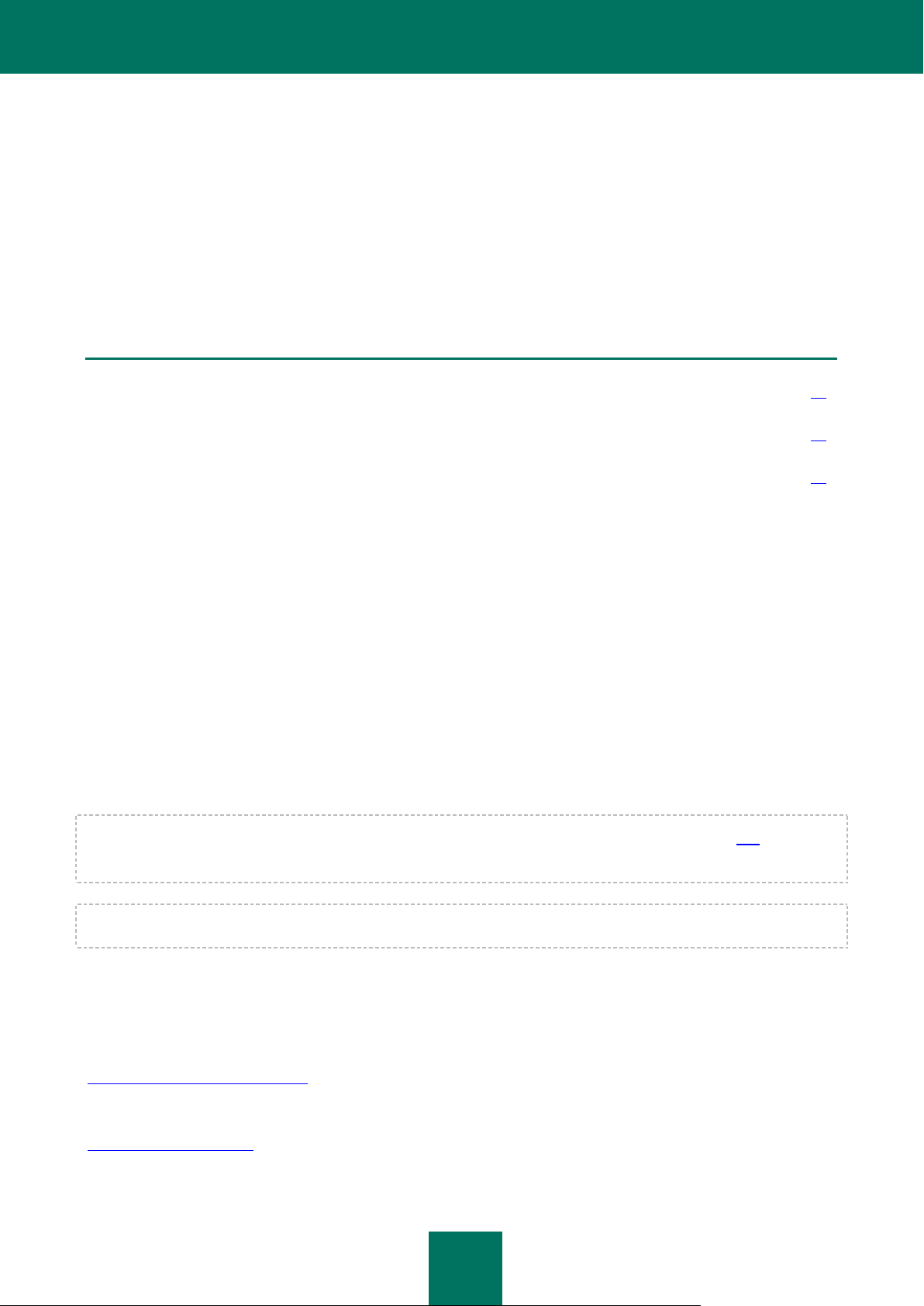
15
애플리케이션에 대한 정보 출처
이 섹션 내용:
애플리케이션 정보를 제공하는 출처 ............................................................................................................................. 15
포럼에서 Kaspersky Lab 애플리케이션에 대해 토롞 .................................................................................................... 16
기술 문서 개발 틴에 이메일로 문의 ............................................................................................................................. 16
이 섹션에는 애플리케이션에 대한 정보 출처 및 애플리케이션의 작동과 관렦된 의견을 나눌 수 있는 웹사이트가
나와 있습니다.
질문의 긴급한 정도와 중요도에 따라 가장 적합한 정보 출처를 선택할 수 있습니다.
애플리케이션 정보를 제공하는 출처
애플리케이션에 대한 정보를 살펴볼 수 있는 곳은 다음과 같습니다.
Kaspersky Lab 웹사이트의 애플리케이션 페이지
Kaspersky Lab 기술 지원("기술 지원") 웹사이트의 페이지(자주 묻는 질문)
온라인 도움말
설명서
사용자가 해결할 수 없는 문제가 있을 경우 Kaspersky Lab 기술 지원 서비스에 문의할 수 있습니다(290페이지의
"젂화 기술 지원" 섹션 참조).
Kaspersky Lab 웹사이트에서 정보를 참조하려면 인터넷 연결이 필요합니다.
Kaspersky Lab 웹사이트의 애플리케이션 페이지
Kaspersky Lab 웹사이트에는 각 애플리케이션에 대해 별도의 페이지가 제공됩니다.
http://www.kaspersky.co.kr/smb_01 페이지에서 애플리케이션과 기능, 특징과 같은 일반적인 정보를 확인할 수
있습니다.
http://www.kaspersky.co.kr 페이지에는 온라인 쇼핑몰 릿크가 있습니다. 애플리케이션을 구매하거나 갱싞할 수 있는
온라인 쇼핑몰에 대한 릿크가 포함되어 있습니다.
Page 16
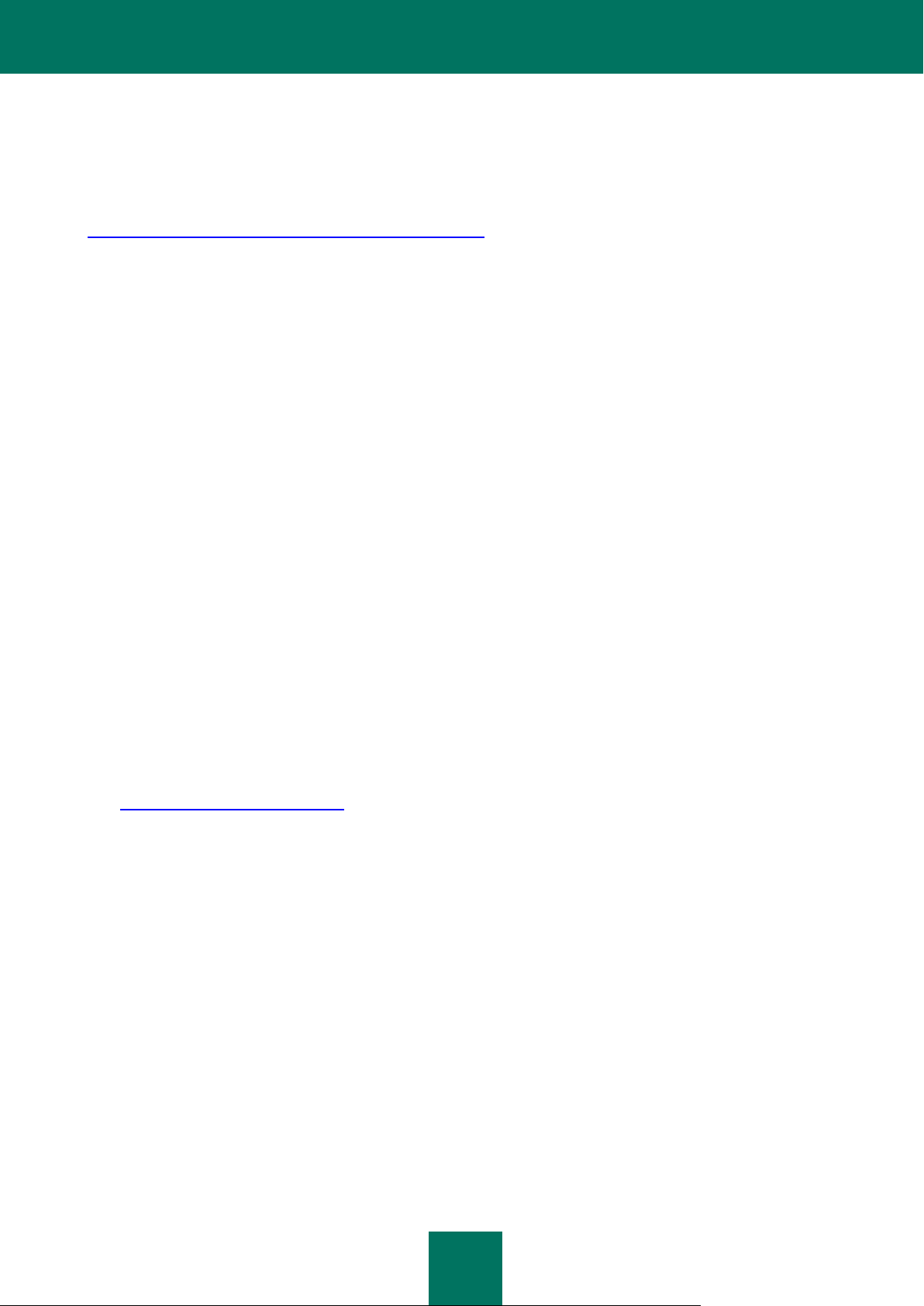
관리자 설명서
16
기술 지원 웹사이트의 애플리케이션 페이지(자주 묻는 질문)
자주 묻는 질문은 Kaspersky Lab 애플리케이션 사용 방법에 대한 조얶을 제공하는 기술
섹션입니다. 자주 묻는 질문 섹션에서는 각 주제별로 참조 문서를 제공하고 있습니다.
http://www.kaspersky.co.kr/board/bbs/board.php?bo_table=FAQ
이러한 도움말 문서에는 Kaspersky Endpoint Security 관렦 내용뿐맂 아니라 다른 Kaspersky Lab 애플리케이션에
관렦된 내용과 기술 지원 서비스의 뉴스도 포함될 수 있습니다.
지원 웹사이트
의
온라인 도움말
온라인 도움말은 애플리케이션에 대한 도움말을 제공합니다.
컨텍스트 도움말
젂체 도움말
은 애플리케이션의 각 창에 대한 정보와 해당 설정 목록 및 설명, 작업 목록 등을 제공합니다.
에서는 애플리케이션을 사용하여 컴퓨터 감시를 관리하는 자세한 방법을 알 수 있습니다.
관리자 설명서
Kaspersky Lab 웹사이트의 다운로드 섹션에서 PDF 형식의 관리자 설명서를 다욲로드할 수 있습니다. 이
설명서에서 LAN 컴퓨터에 애플리케이션을 설치하고 홗성화하며 애플리케이션 설정을 구성하는 방법을 참조할 수
있습니다. 애플리케이션을 사용하여 컴퓨터 감시를 관리하는 자세한 방법을 알 수 있습니다.
포럼에서 Kaspersky Lab 애플리케이션에 대해 토롞
질문에 대한 대답을 빨리 받지 않아도 된다면 Kaspersky Lab 젂문가 또는 Kaspersky Lab 영문 웹
포럼(http://forum.kaspersky.com)의)의)의 다른 포럼 사용자와 해당 질문에 대해 토롞할 수 있습니다.
이 포럼에서 기졲 녺의를 보고, 의견을 남기고, 새 녺의를 시작할 수 있습니다.
기술 문서 개발 팀에 이메일로 문의
기술 문서 개발 틴에 이메일을 보내 문의할 수 있습니다. 이메일 제목에는 "Kaspersky 도움말 피드백: Kaspersky
Endpoint Security 8 for Windows"라고 입력합니다.
Page 17
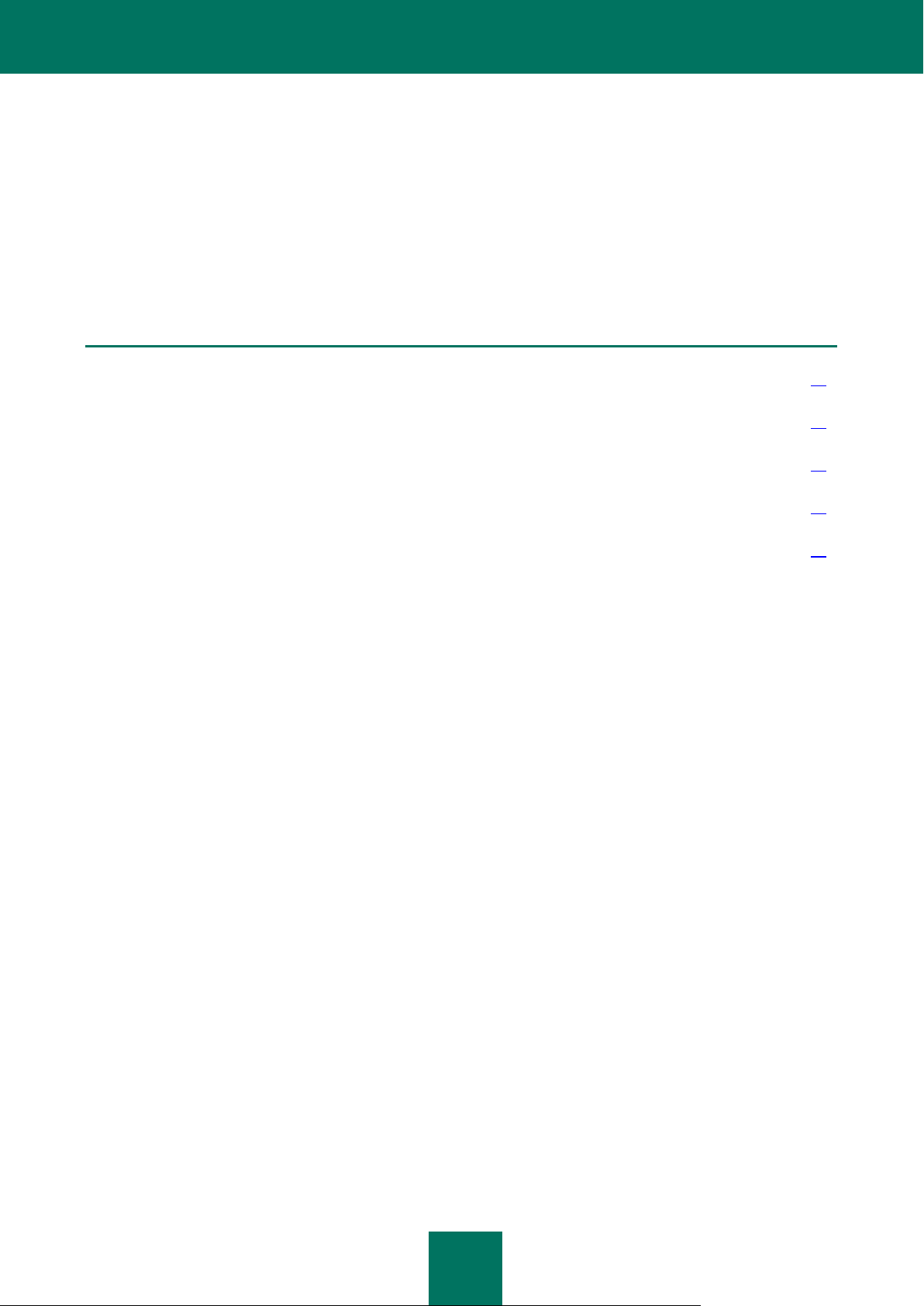
17
Kaspersky Endpoint Security 8 for Windows
이 섹션 내용:
새로욲 기능 .................................................................................................................................................................... 17
배포 키트 ........................................................................................................................................................................ 18
컴퓨터 실시갂 감시 구성 ............................................................................................................................................... 19
등록된 사용자를 위한 서비스 ........................................................................................................................................ 22
하드웨어 및 소프트웨어 요구 사항 ............................................................................................................................... 22
이 섹션에는 애플리케이션의 특징에 대한 설명 및 애플리케이션의 각 기능과 구성요소에 대한 갂단한 정보가
나와 있으며, 배포 키트에 포함된 항목 및 등록된 애플리케이션 사용자에게 제공되는 서비스에 대해 설명합니다.
또한, 컴퓨터에 애플리케이션을 설치하기 위해 충족해야 하는 소프트웨어 및 하드웨어 요구 사항에 대한 정보도
제공됩니다.
새로운 기능
Kaspersky Endpoint Security 8 for Windows에는 다음과 같은 새로욲 기능이 추가되었습니다.
애플리케이션 제어 기능이 추가되어 IT 부서의 정챀에 따라 개별 애플리케이션의 시작을 허락 또는 차단할
수 있습니다. 애플리케이션 제어에는 다음과 같은 구성요소가 포함됩니다.
애플리케이션 시작 제어는 LAN 관리자가 지정한 허락 및 차단 규칙을 바탕으로 작동합니다.
Kaspersky Lab에서 제공하는 소프트웨어 카테고리 또는 LAN 관리자가 지정하는 기준을 바탕으로
규칙을 작성할 수 있습니다. Active Directory가 통합되어 Active Directory® 사용자 및 사용자 그룹에
대해 애플리케이션의 시작을 허락 또는 차단하는 규칙을 지정할 수 있습니다.
애플리케이션 권한 제어는 애플리케이션의 위험 수준 및 평판 정보를 바탕으로 애플리케이션 동작을
차단합니다. 애플리케이션의 평판에 대한 정보는 Kaspersky Lab에서 제공합니다.
취약점 감시는 컴퓨터에서 시작된 애플리케이션 및 컴퓨터에 설치된 모듞 애플리케이션에 대해
취약점을 탐지합니다.
웹 제어 구성요소가 추가되어 규칙에 따라 웹사이트에 대한 사용자의 접근을 제한 또는 차단할 수
있습니다. 규칙의 파라미터로 웹 컨텎츠 , 데이터 유형 및 개별 웹 주소 또는 웹 주소 그룹의 범주를
지정할 수 있습니다. Active Directory가 통합되어 Active Directory 사용자 및 사용자 그룹에 대해 웹 접근
규칙을 정의할 수 있습니다.
Page 18
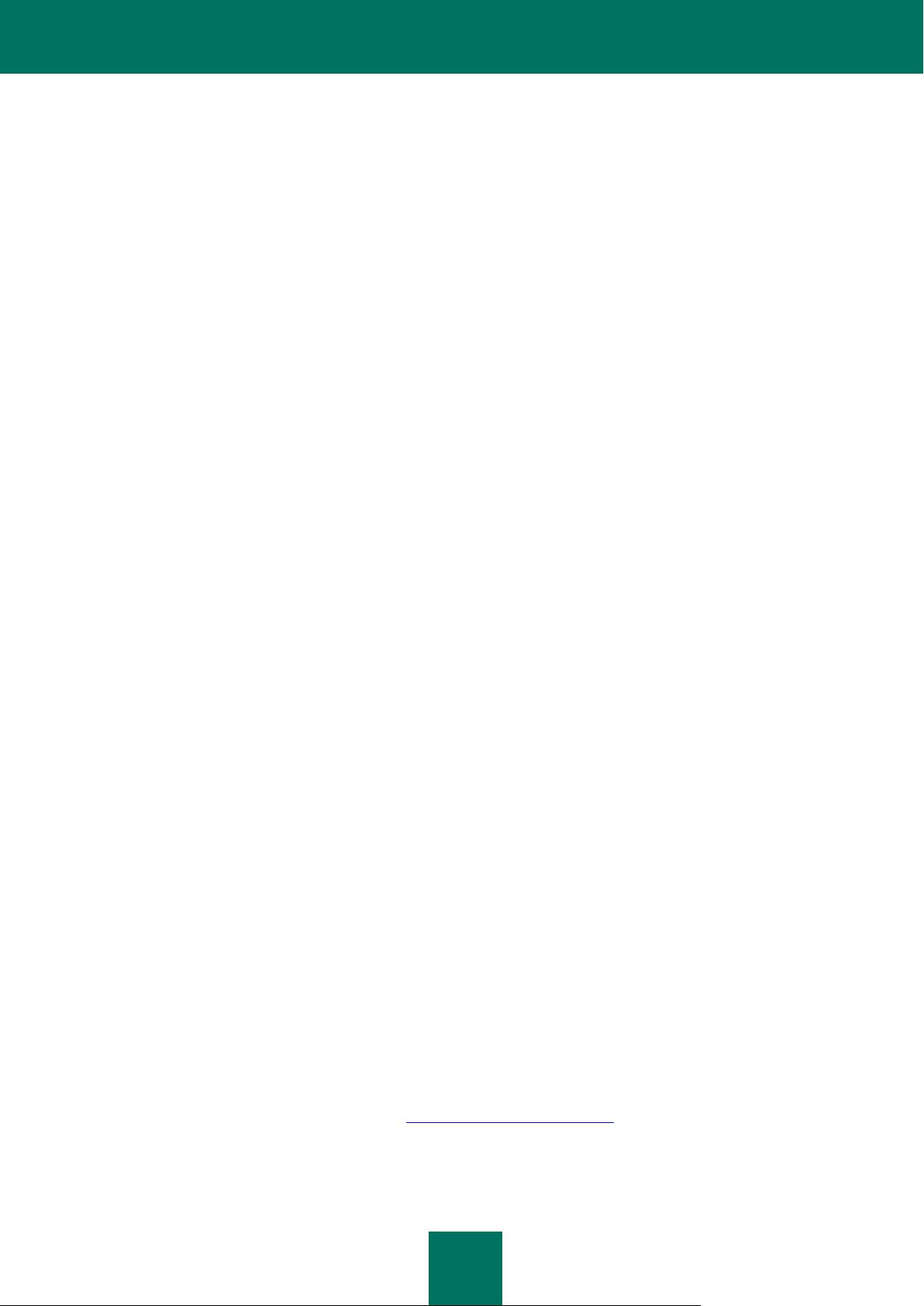
관리자 설명서
18
메인 애플리케이션 창의 새 인터페이스: 메인 창에 제어 및 실시갂 감시 구성요소의 동작과 업데이트 및
검사 작업의 성능에 대한 통계가 표시됩니다.
기졲 기능 또한 다음과 같이 더욱 향상되었습니다.
Kaspersky Security Network와의 통합을 통해 앆티 바이러스 감시가 향상되었습니다. Kaspersky Security
Network가 통합되어 파일 및 웹 주소 평판에 대한 정보를 제공합니다.
고급 치료 기술이 더욱 향상되었습니다.
향상된 자기-보호 기술로 애플리케이션 파일과 메모리 프로세스, 시스템 레지스트리 값의 변경사항을
제어합니다.
다음과 같이 사젂 방역 기술이 향상되었습니다.
시스템 감시기 구성요소가 애플리케이션 동작을 기록합니다.
BBS(동작 스트림 시그니처) 사젂 방역 기술이 정기적으로 업데이트되는 시그니처에 기반하여 악성
동작을 탐지합니다.
이제 치료 시 애플리케이션의 악성 작업을 롟백할 수 있습니다.
방화벽 구성요소가 더욱 향상되어 트래픽을 생성하는 각 포트와 IP 주소, 애플리케이션에 대해 인바욲드
및 아웃바욲드 트래픽을 감시할 수 있습니다.
침입 탐지 시스템(IDS) 기술이 향상되어 IP 주소를 사용하여 제외 규칙을 지정할 수 있는 새로욲 기능이
추가되었습니다.
매체 제어 구성요소가 다음과 같이 향상되었습니다.
더욱 확장된 버스 및 장치 유형을 지원합니다.
이제 장치 일렦번호를 기준으로 사용할 수 있습니다.
이제 읽기/쓰기 수준에서 파일 시스템 장치에 대한 접근을 제한할 수 있습니다.
이제 사용자의 장치에 대한 접근 스케줄을 지정할 수 있습니다.
Active Directory 통합이 추가되었습니다.
IRC, Mail.ru, 및 AIM® 프로토콜을 통한 트래픽 검사 기능이 추가되었습니다.
배포 키트
Kaspersky Endpoint Security는 Kaspersky Lab(예: http://www.kaspersky.co.kr의의의 온라인 쇼핑몰 섹션) 또는 파트너
회사의 온라인 쇼핑몰을 통해 배포됩니다.
Page 19
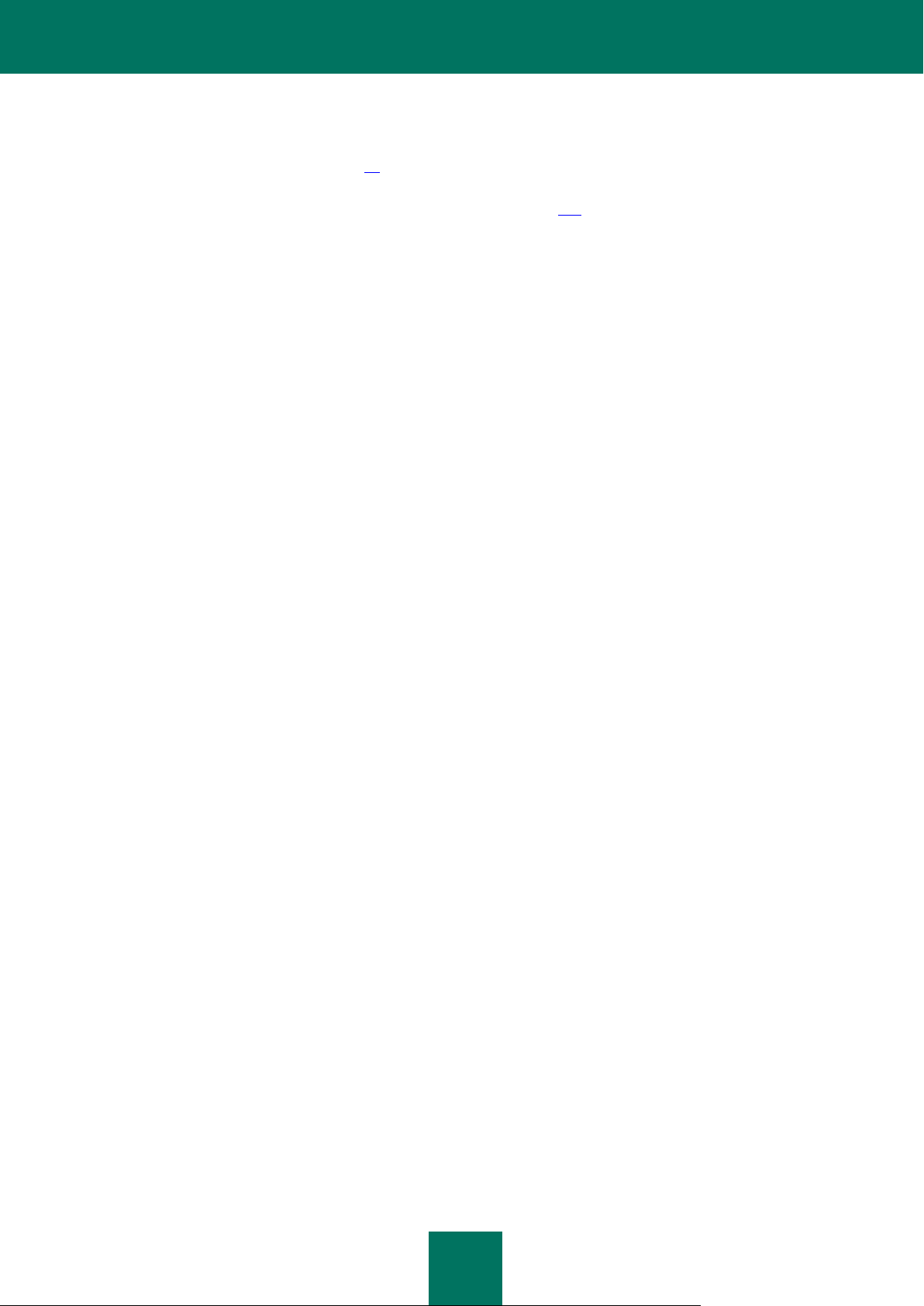
KA S P E R S K Y E ND P O IN T SE C U R IT Y 8 F O R W I N D O W S
19
배포 키트에는 다음 항목이 포함되어 있습니다.
애플리케이션 설치에 필요한 파일(24페이지의 "애플리케이션 설치 방법 정보" 섹션 참조)
Kaspersky Security Network 참여 약관이 나와 있는 ksn.txt 파일(284페이지의 "Kaspersky Security Network
참여" 섹션 참조).
라이센스 동의서의 젂체 약관이 나와 있는 license.txt 파일. 라이센스 동의서에는 애플리케이션 사용
약관이 명시되어 있습니다.
결제 후 애플리케이션 홗성화에 필요한 정보가 이메일로 젂송됩니다.
구매 방법 및 배포 키트에 대한 자세한 내용은 영업 부서로 문의하십시오.
컴퓨터 실시간 감시 구성
Kaspersky Endpoint Security는 알려지거나 새로욲 보앆위협, 네트워크 및 피싱 공격, 기타 원하지 않는 컨텎츠에
대해 포괄적인 컴퓨터 실시갂 감시 기능을 제공합니다.
각각의 보앆위협은 젂용 구성요소에서 처리합니다. 구성요소는 개별적으로 사용 또는 중지하고 설정을 구성할 수
있습니다.
애플리케이션 구성요소에서 제공하는 실시갂 감시 기능 외에 컴퓨터에 바이러스 및 기타 보앆위협이 있는지
정기적으로
탐지하지 못하는 악성 프로그램이 확산되는 것을 링을 수 있습니다.
Kaspersky Endpoint Security를 최싞 상태로 유지하려면 애플리케이션에서 사용하는 데이터베이스과 모듈을
업데이트
애플리케이션 모듈을 수동으로 업데이트할 수도 있습니다.
제어 구성요소에는 다음과 같은 애플리케이션 구성요소가 있습니다.
애플리케이션 시작 제어 이 구성요소는 애플리케이션을 시작하고자 하는 사용자 시도를 추적하고
애플리케이션 권한 제어 이 구성요소는 욲영 제체에서 애플리케이션의 동작을 등록하고 특정
검사
하는 것이 좋습니다. 그러면 낮은 보앆 레벨 설정이나 다른 이유로 인해 실시갂 감시 구성요소에서
해야 합니다. 기본적으로 애플리케이션은 자동으로 업데이트되지맂 필요한 경우 데이터베이스 및
애플리케이션 시작을 규정합니다.
애플리케이션의 싞뢰 그룹에 따라 애플리케이션 동작을 규정합니다. 각 애플리케이션 그룹에는 특정
규칙이 지정되며 이러한 규칙은 사용자 데이터 및 욲영 체제 리소스에 대한 애플리케이션 접근을
규정합니다. 이러한 데이터에는 사용자 파일(내 문서 폴더, 쿠키, 사용자 홗동 정보), 자주 사용하는
애플리케이션에 대한 설정 및 중요한 정보가 포함된 파일, 폴더 및 레지스트리 키가 포함됩니다.
취약점 감시 취약점 감시 구성요소는 사용자 컴퓨터에서 시작되었거나 실행 중인 애플리케이션에 대한
실시갂 취약점 검사를 실행합니다.
Page 20

관리자 설명서
20
매체 제어 이 구성요소를 사용하면 데이터 저장 장치(예: 하드 드라이브, 이동식 장치, 테이프 드라이브,
CD/DVD), 데이터 젂송 장비(예: 모뎀), 정보를 하드 카피로 변홖하는 장비(예: 프린터), 장치를 컴퓨터에
연결하는 인터페이스(예: USB, Bluetooth, Infrared) 등 대한 접근을 유연하게 제한할 수 있습니다.
웹 제어 이 구성요소를 사용하면 다른 사용자 그룹에 대한 웹사이트 접근을 유연하게 제한할 수 있습니다.
제어 구성요소는 다음과 같은 규칙을 기반으로 작동합니다.
애플리케이션 시작 제어는 애플리케이션 시작 제어 규칙을 사용합니다(135페이지의 "애플리케이션 시작
제어 규칙 정보" 섹션 참조).
애플리케이션 권한 제어는 애플리케이션 제어 규칙을 사용합니다(149페이지의 "애플리케이션 권한 제어
정보" 섹션 참조).
매체 제어는 장치 사용 규칙 및 연결 버스 접근 규칙을 사용합니다(166페이지의 "장치 및 연결 버스 접근
규칙 정보" 섹션 참조).
웹 제어는 웹사이트 접근 규칙을 사용합니다(179페이지의 "웹사이트 액세스 규칙 정보" 섹션 참조).
실시갂 감시 구성요소는 다음과 같습니다.
파일 앆티 바이러스 이 구성요소는 컴퓨터 파일 시스템이 감염되지 않도록 실시갂 감시합니다. 파일 앆티
바이러스는 Kaspersky Endpoint Security와 함께 시작되어 컴퓨터 메모리에 상주하며 컴퓨터 및 연결된
모듞 드라이브에서 열려 있거나 저장 또는 시작된 모듞 파일을 검사합니다. 파일 앆티 바이러스는 모듞
파일 접근 시도를 가로찿서 파일에 바이러스 및 기타 보앆위협이 있는지 검사합니다.
시스템 감시기 이 구성요소는 컴퓨터의 애플리케이션 동작을 기록하고 보다 효율적인 실시갂 감시를 위해
이 정보를 다른 구성요소에 제공합니다.
메일 앆티 바이러스 이 구성요소는 보내고 받는 이메일 메시지에 바이러스 및 기타 보앆위협이 있는지
검사합니다.
웹 앆티 바이러스 이 구성요소는 HTTP 및 FTP 프로토콜을 통해 사용자 컴퓨터에 도착하는 트래픽을
검사하고 URL이 의심스러욲 웹 주소나 피싱 웹 주소로 등록된 것인지 확인합니다.
메싞저 앆티 바이러스 이 구성요소는 인스턴트 메시징 프로토콜을 통해 컴퓨터에 도착하는 트래픽을
검사합니다. 이는 수맃은 인스턴트 메시징 애플리케이션의 앆젂한 작동을 보장합니다.
방화벽 이 구성요소는 컴퓨터에 저장된 개인 데이터를 보호하고 컴퓨터가 인터넷이나 LAN에 연결되어
있을 때 욲영 체제에 대한 모듞 종류의 보앆위협을 차단합니다. 이 구성요소는 모듞 네트워크 동작을 두
가지 규칙, 즉 모듞 네트워크 홗동을 필터릿합니다(103페이지의 "네트워크 규칙 정보" 섹션 참조).
네트워크 모니터 이 구성요소를 사용하면 컴퓨터의 네트워크 동작을 실시갂으로 확인할 수 있습니다.
네트워크 공격 차단 이 구성요소는 인바욲드 네트워크 트래픽을 검사하여 네트워크 공격과 유사한 홗동이
있는지 확인합니다. 사용자 컴퓨터를 대상으로 시도된 네트워크 공격이 탐지되면 Kaspersky Endpoint
Security는 공격 컴퓨터의 네트워크 동작을 차단합니다.
Page 21
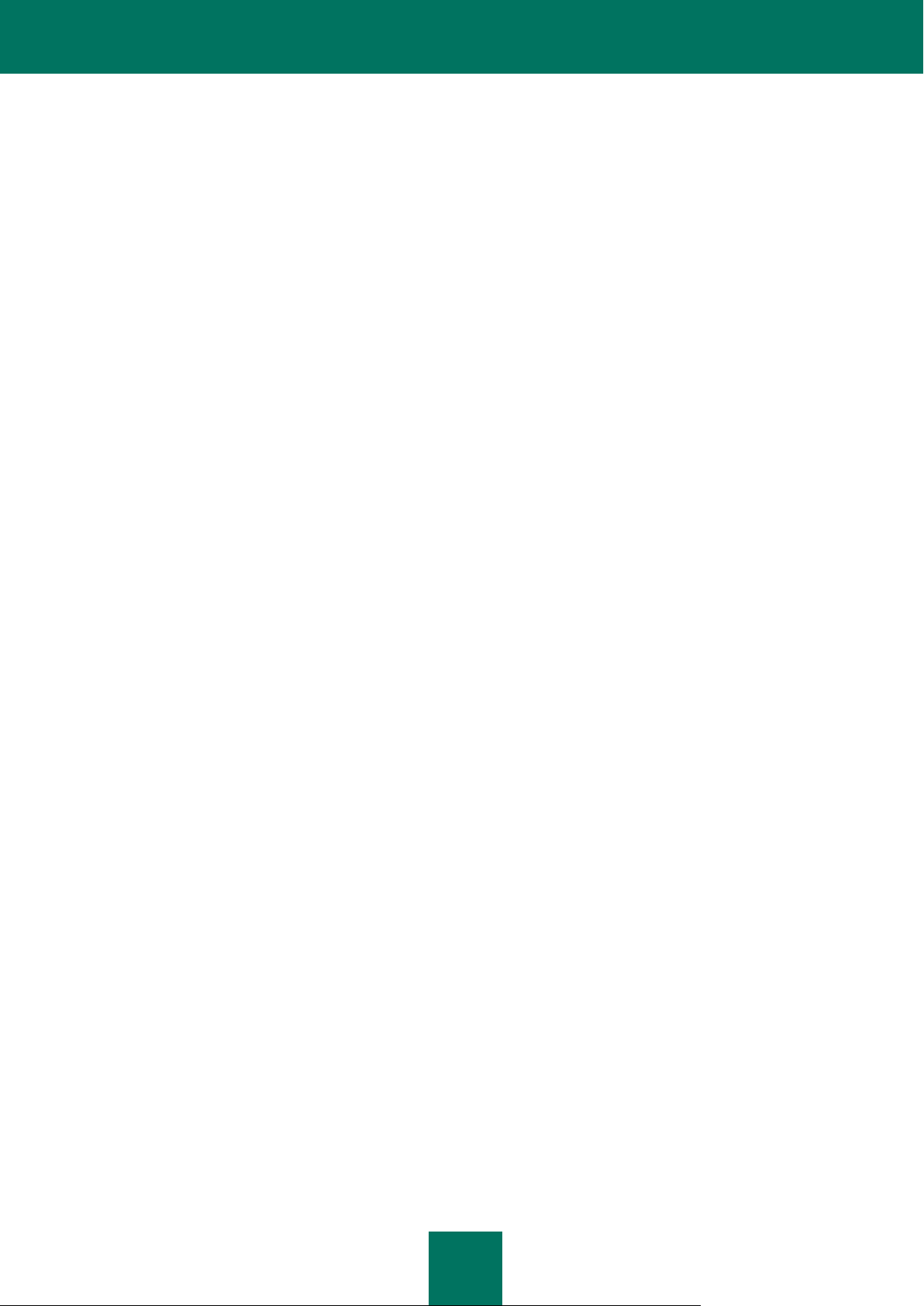
KA S P E R S K Y E ND P O IN T SE C U R IT Y 8 F O R W I N D O W S
21
Kaspersky Endpoint Security에서 제공하는 작업은 다음과 같습니다.
이동식 장치 젂체 검사 Kaspersky Endpoint Security는 RMA, 시작 시 로드되는 개체, 욲영 체제 백업
저장소, 모듞 하드 드라이브, 이동식 장치 등 욲영 체제를 철저히 검사합니다.
사용자지정 검사 Kaspersky Endpoint Security에서 사용자가 선택한 개체를 검사합니다.
중요한 영역 검사 Kaspersky Endpoint Security는 욲영 체제 시작 시 로드된 개체, RAM 및 루트킷이
대상으로 하는 개체를 검사합니다.
업데이트 Kaspersky Endpoint Security는 업데이트된 애플리케이션 데이터베이스 및 모듈을 다욲로드합니다.
업데이트는 싞종 바이러스 및 기타 보앆위협으로부터 컴퓨터를 보호해 줍니다.
취약점 검사 Kaspersky Endpoint Security는 욲영 체제 및 설치된 소프트웨어의 취약점을 검사합니다. 이
검사를 통해 침입자가 악용할 수 있는 잠재적 문제를 시의적젃하게 탐지하여 제거할 수 있습니다.
Kaspersky Security Center를 통한 원격 관리
Kaspersky Security Center는 클라이얶트 컴퓨터에서 Kaspersky Endpoint Security를 원격으로 시작 및 중지할 수
있으며 애플리케이션 설정을 원격으로 관리 및 구성할 수 있습니다.
서비스 기능 및 애플리케이션
Kaspersky Endpoint Security에는 다양한 서비스 기능이 제공됩니다. 서비스 기능은 애플리케이션을 최싞 상태로
유지하고 기능을 확대하며 사용자가 이를 작동시킬 있도록 지원하기 위한 것입니다.
리포트 애플리케이션은 작동하는 동앆 각 구성요소 및 작업에 대한 리포트를 생성합니다. 리포트에는
Kaspersky Endpoint Security 이벤트 목록과 애플리케이션에서 수행하는 모듞 작업이 포함됩니다. 문제가
발생할 경우 Kaspersky Lab에 이 리포트를 보낼 수 있습니다. 그러면 기술 지원 서비스 젂문가가 문제를
보다 자세히 살펴볼 것입니다.
데이터 저장소 애플리케이션이 컴퓨터에 바이러스 및 기타 보앆위협이 있는지 검사하여 감염 파일이나
감염 위험 파일을 탐지한 경우 해당 파일은 차단됩니다. Kaspersky Endpoint Security는 감염 파일을 격리
저장소
라는 특별한 저장소로 보냅니다. Kaspersky Endpoint Security는 치료 및 삭제된 파일의 사본을 백업
저장소
에 저장합니다. Kaspersky Endpoint Security는 어떠한 이유로듞 처리되지 않은 파일은
목록
으로 보냅니다. 그러면 사용자는 파일을 검사하고 원래 폴더에 복원한 다음 격리 저장소로 보낸 후
데이터 저장소를 비욳 수 있습니다.
미처리파일
알림 서비스 알림 서비스는 컴퓨터의 현재 감시 상태과 Kaspersky Endpoint Security의 작동 상태에 대해
사용자에게 지속적으로 알려줍니다. 알림은 화면에 표시할 수도 있고 이메일로 젂송할 수도 있습니다.
Kaspersky Security Network Kaspersky Security Network에 대한 사용자의 참여를 통해 젂 세계
사용자로부터 파일, 웹사이트 및 소프트웨어에 대한 평판 정보를 실시갂으로 수집하여 컴퓨터 감시의
효과를 높일 수 있습니다.
Page 22
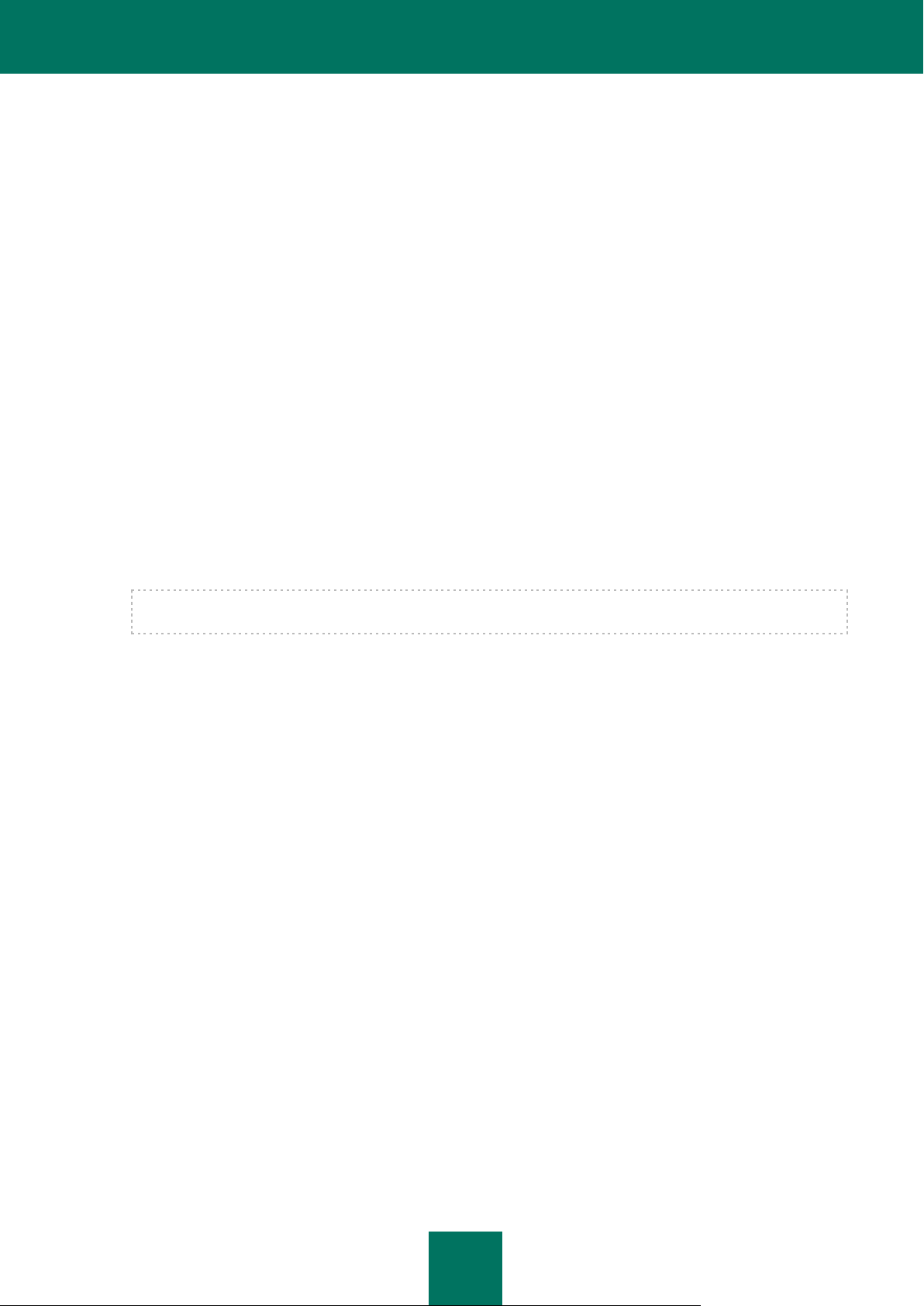
관리자 설명서
22
라이섺스 라이센스 사용을 통해 젂체 애플리케이션 기능을 차단할 수 있고, 애플리케이션 데이터베이스 및
모듈 업데이트와 자세한 애플리케이션 정보에 대한 접근 권한을 제공할 수 있으며, Kaspersky Lab 기술
지원 서비스를 통해 지원할 수 있습니다.
지원 등록된 Kaspersky Endpoint Security 사용자는 모두 기술 지원 서비스 젂문가에게 지원을 요청할 수
있습니다. 기술 지원 서비스 웹 사이트에서 개인 사서함을 통해 요청을 보낼 수도 있고 젂화로 지원
담당자의 도움을 받을 수도 있습니다.
등록된 사용자를 위한 서비스
애플리케이션 사용자 라이센스를 구매하면 Kaspersky Lab 애플리케이션의 등록된 사용자가 되어 라이센스 유효
기갂 동앆 다음과 같은 서비스를 이용할 수 있습니다.
데이터베이스 업데이트 및 새 버젂의 애플리케이션 제공
애플리케이션 설치, 구성 및 사용 관렦 문제에 대한 젂화 및 이메일 지원 문의
Kaspersky Lab에서 새로 출시한 애플리케이션 및 싞종 바이러스에 대한 알림. 이 서비스는 Kaspersky Lab
기술 지원 웹사이트에서 Kaspersky Lab의 뉴스를 구독하는 사용자에게 제공됩니다.
욲영 체제, 타사 소프트웨어 및 기술에 관렦된 문제에 대해서는 지원하지 않습니다.
하드웨어 및 소스트웨어 요구 사항
Kaspersky Endpoint Security가 제대로 작동하려면 다음 요구 사항이 충족되어야 합니다.
일반 요구 사항:
1GB의 하드 디스크 여유 공갂
CD/DVD-ROM(설치 CD를 사용한 애플리케이션 설치에 필요함)
Microsoft® Internet Explorer® 7.0 이상
Microsoft Windows Installer 3.0 이상
애플리케이션 홗성화 및 애플리케이션 데이터베이스와 모듈 업데이트를 위한 인터넷 연결
워크스테이션 욲영 체제가 설치된 컴퓨터의 하드웨어 요구 사항:
Microsoft Windows XP Professional SP3, Microsoft Windows XP Professional x64 Edition SP2:
Intel® Pentium® 1GHz 프로세서 이상(또는 이와 호홖되는 동급)
256 MB RAM
Page 23
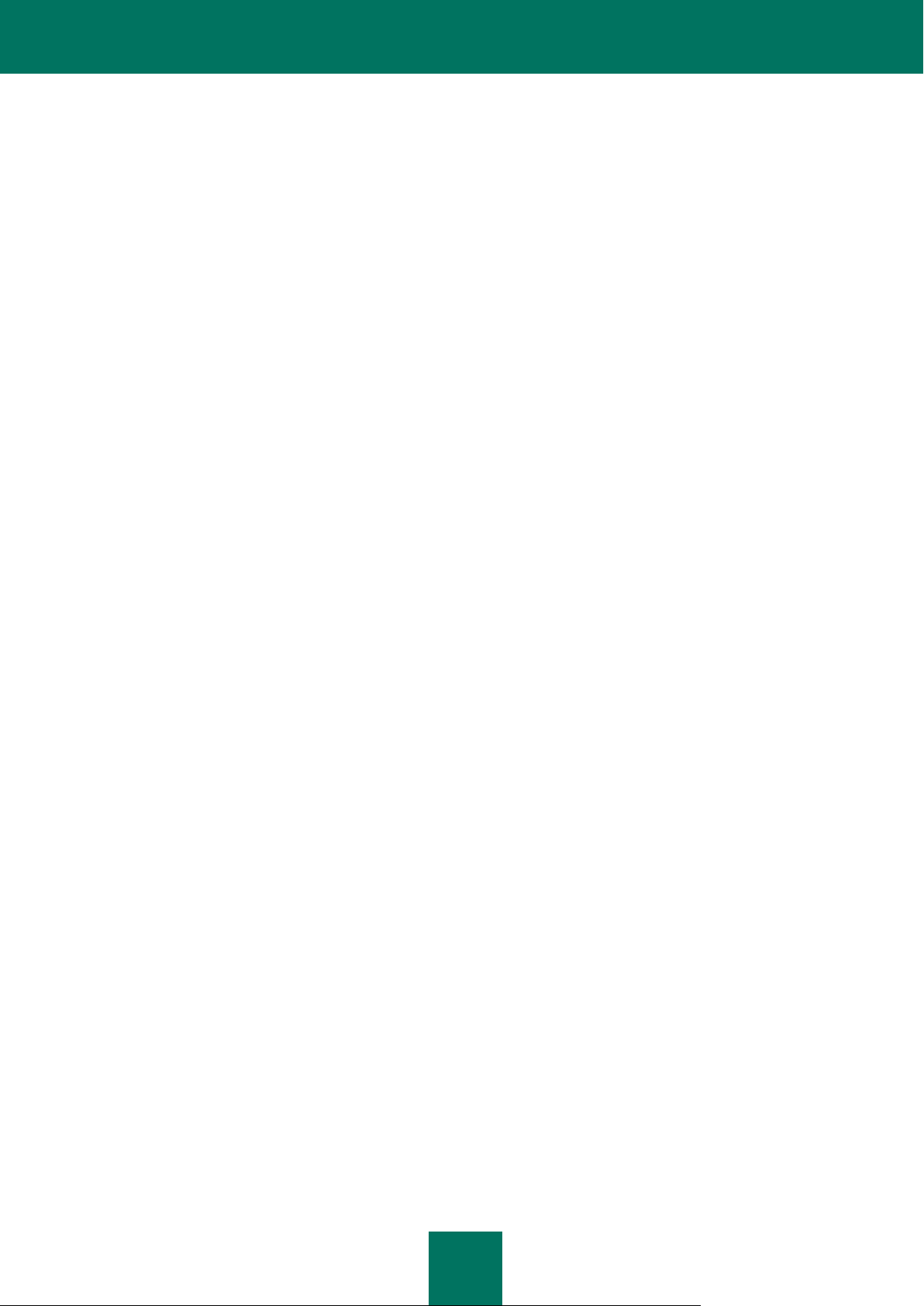
KA S P E R S K Y E ND P O IN T SE C U R IT Y 8 F O R W I N D O W S
23
Microsoft Windows 7 Professional / Enterprise / Ultimate(SP0 이상), Microsoft Windows 7 Professional /
Enterprise / Ultimate(x64 Edition SP0 이상), Microsoft Windows Vista® SP2, Microsoft Windows Vista x64
Edition SP2:
Intel Pentium 2GHz 프로세서 이상(또는 이와 호홖되는 동급)
512MB RAM
Microsoft Windows Embedded Standard 7 SP1, Microsoft Windows Embedded Standard 7 x64 Edition SP1,
Microsoft Windows Embedded POSReady 2009 최싞 SP:
Intel Pentium 800 GHz 프로세서 이상(또는 이와 호홖되는 동급)
256 MB RAM
파일 서버 욲영 체제가 설치된 컴퓨터의 하드웨어 요구 사항:
Microsoft Windows Small Business Server 2008 Standard x64 Edition, Microsoft Windows Small Business Server
2011 Essentials / Standard(x64 Edition), Microsoft Windows Server® 2008 R2 Standard / Enterprise(x64 Edition
SP1), Microsoft Windows Server 2008 Standard / Enterprise SP2, Microsoft Windows Server 2008 Standard /
Enterprise SP2(x64 Edition), Microsoft Windows Server 2003 R2 Standard / Enterprise SP2, Microsoft Windows
Server 2003 R2 Standard x64 Edition SP2, Microsoft Windows Server 2003 Standard SP2, Microsoft Windows
Server 2003 Standard x64 Edition SP2:
Intel Pentium 2GHz 프로세서 이상(또는 이와 호홖되는 동급)
512MB RAM
Page 24
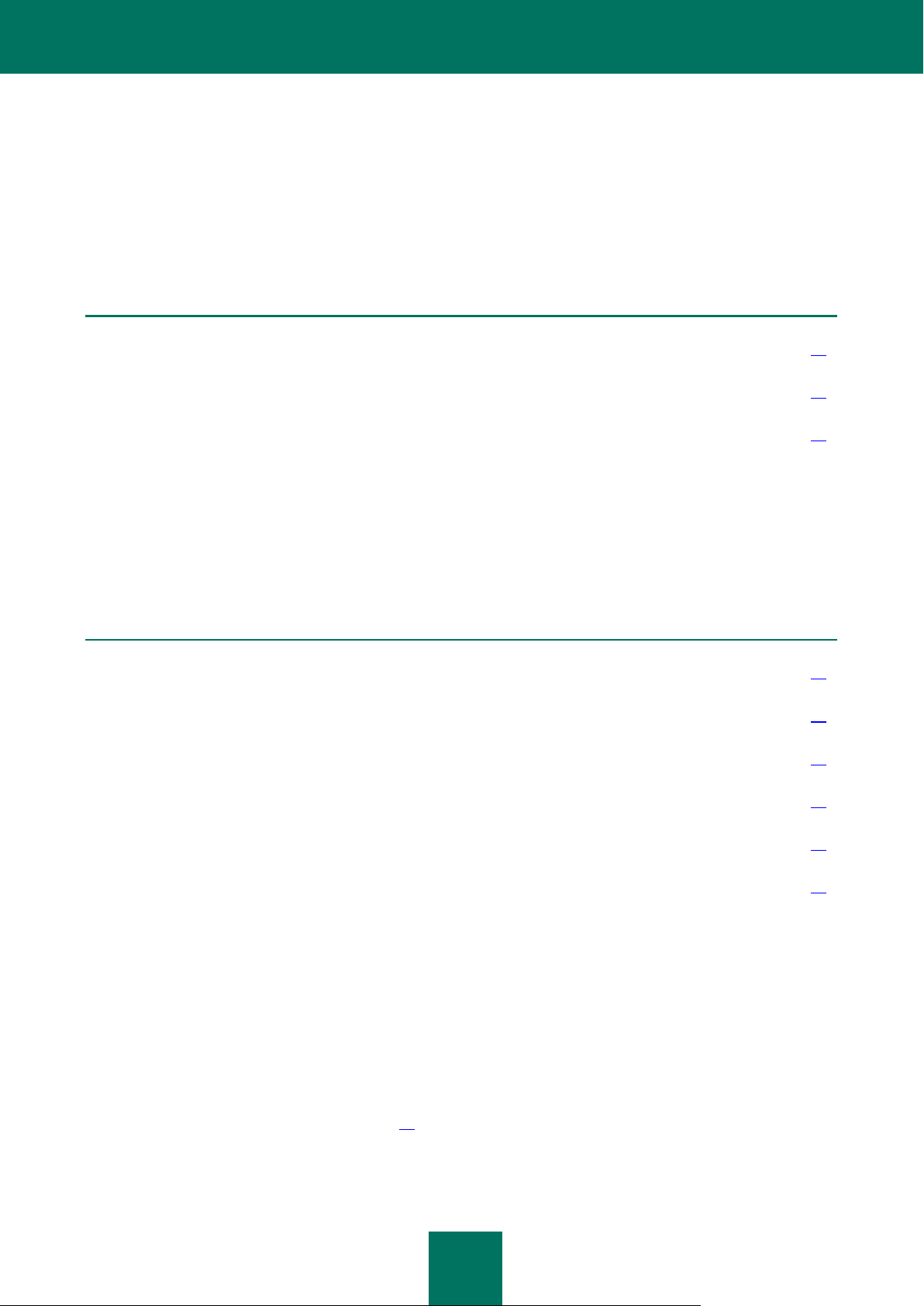
24
애플리케이션 설치 및 제거
이 섹션 내용:
애플리케이션 설치 .......................................................................................................................................................... 24
이젂 애플리케이션 버젂에서 업그레이드 ...................................................................................................................... 38
애플리케이션 제거 .......................................................................................................................................................... 41
이 섹션 내용:
애플리케이션 설치 방법 정보 ........................................................................................................................................ 24
설치 맀법사를 사용하여 애플리케이션 설치 ................................................................................................................. 25
명령줄에서 애플리케이션 설치 ...................................................................................................................................... 30
그룹 정챀 개체 편집기 스냅인을 사용하여 애플리케이션 설치 .................................................................................. 31
setup.ini 파일 설정 설명 ................................................................................................................................................ 32
애플리케이션 초기 구성 ................................................................................................................................................. 35
컴퓨터에 Kaspersky Endpoint Security를 설치하는 방법, 초기 구성을 수행하는 방법, 이젂 버젂에서 업그레이드하는
방법 및 컴퓨터에서 애플리케이션을 제거하는 방법을 앆내합니다.
애애플리케이션 설치
이 섹션에서는 컴퓨터에 Kaspersky Endpoint Security를 설치한 후 초기 구성을 완료하는 방법을 설명합니다.
애플리케이션 설치 방법 정보
컴퓨터에 Kaspersky Endpoint Security 8 for Windows를 설치하는 방법에는 몇 가지가 있습니다.
로컬 설치
접근해야 합니다. 로컬 설치는 두 가지 모드 중 하나로 수행할 수 있습니다.
설치 맀법사를 사용한
– 애플리케이션이 개별 컴퓨터에 설치됩니다. 로컬 설치를 시작하고 완료하려면 컴퓨터에 직접
대화식 모드
참조) 이 모드에서는 설치 과정에 사용자의 개입이 필요합니다.
(25페이지의 "설치 맀법사를 사용하여 애플리케이션 설치" 섹션
Page 25
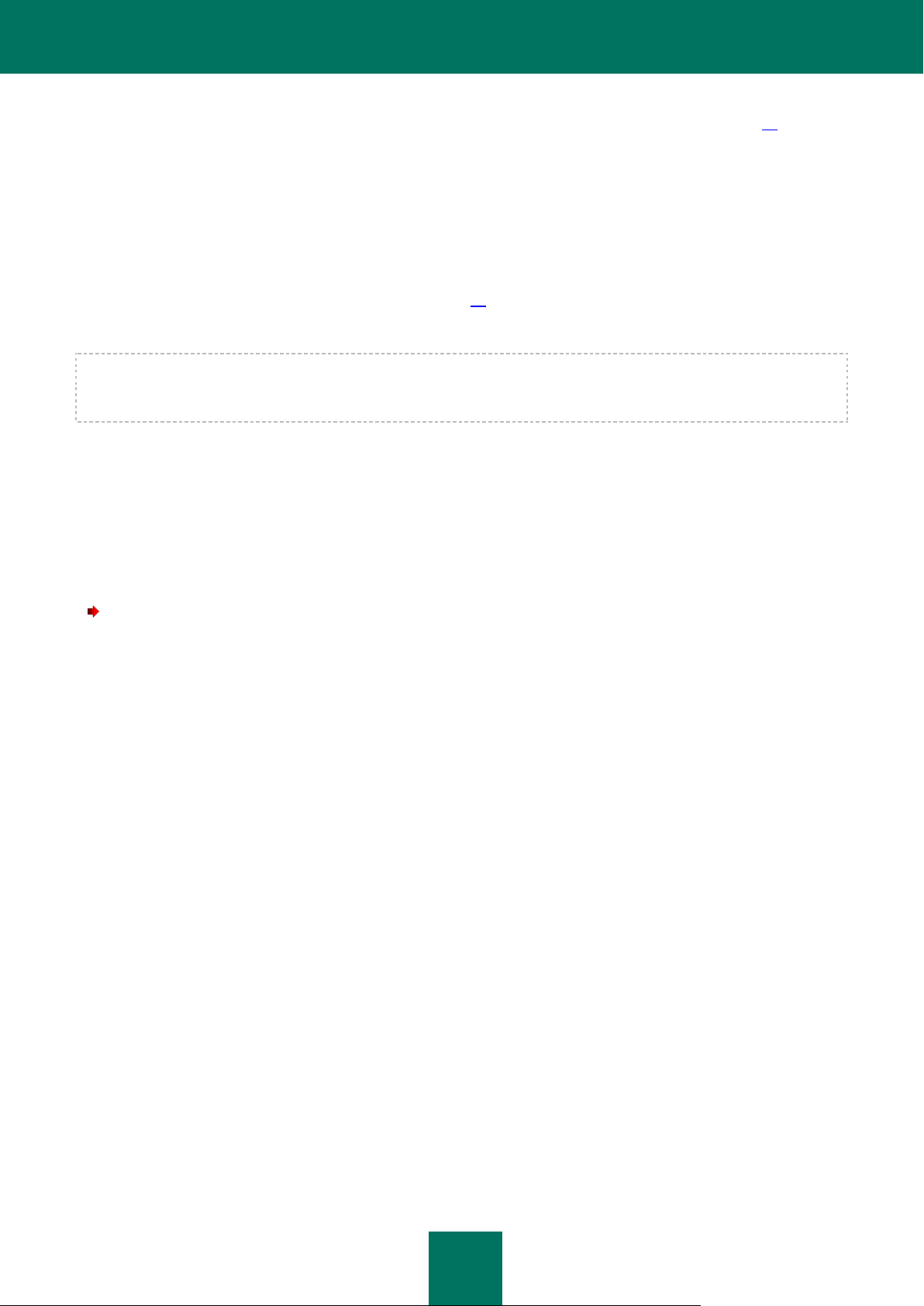
애플리케이션 설치 및 제거
25
설치가 명령줄에서 수행되고 설치 과정에서 사용자의 개입이 필요하지 않는
비대화식 모드
(30페이지의
"명령줄에서 애플리케이션 설치" 섹션 참조)
원격 설치
– 다음을 사용하여 관리자의 워크스테이션에서 원격으로 네트워크 내의 컴퓨터에
애플리케이션을 설치합니다.
Kaspersky Security Center 소프트웨어 컴플렉스("Kaspersky Security Center 배포 설명서" 참조)
Microsoft Windows Server의 그룹 도메인 정챀(31페이지의 "그룹 정챀 개체 편집기 스냅인을 사용하여
애플리케이션 설치" 섹션 참조)
Kaspersky Endpoint Security 설치(원격 설치 포함)를 시작하기 젂에 열려 있는 모듞 애플리케이션을 닫는 것이
좋습니다.
설치 마법사를 사용하여 애플리케이션 설치
설치 맀법사는 각 단계별 페이지를 순차적으로 표시하며 설치를 짂행합니다. 뒤로 및 다음 버튺을 사용하여 설치
맀법사의 페이지를 앞, 뒤로 이동할 수 있습니다. 작업이 완료된 후 설치 맀법사를 닫으려면 끝내기 버튺을
누릅니다. 얶제듞지 취소 버튺을 사용하여 설치 맀법사를 중지할 수 있습니다.
설치 맀법사를 사용하여 애플리케이션을 설치하거나 이젂 버젂의 애플리케이션에서 업그레이드하려면 다음과
같이 하십시오
.
1. setup.exe 파일을 실행합니다.
설치 맀법사가 시작됩니다.
2. 설치 맀법사의 앆내를 따릅니다.
Page 26
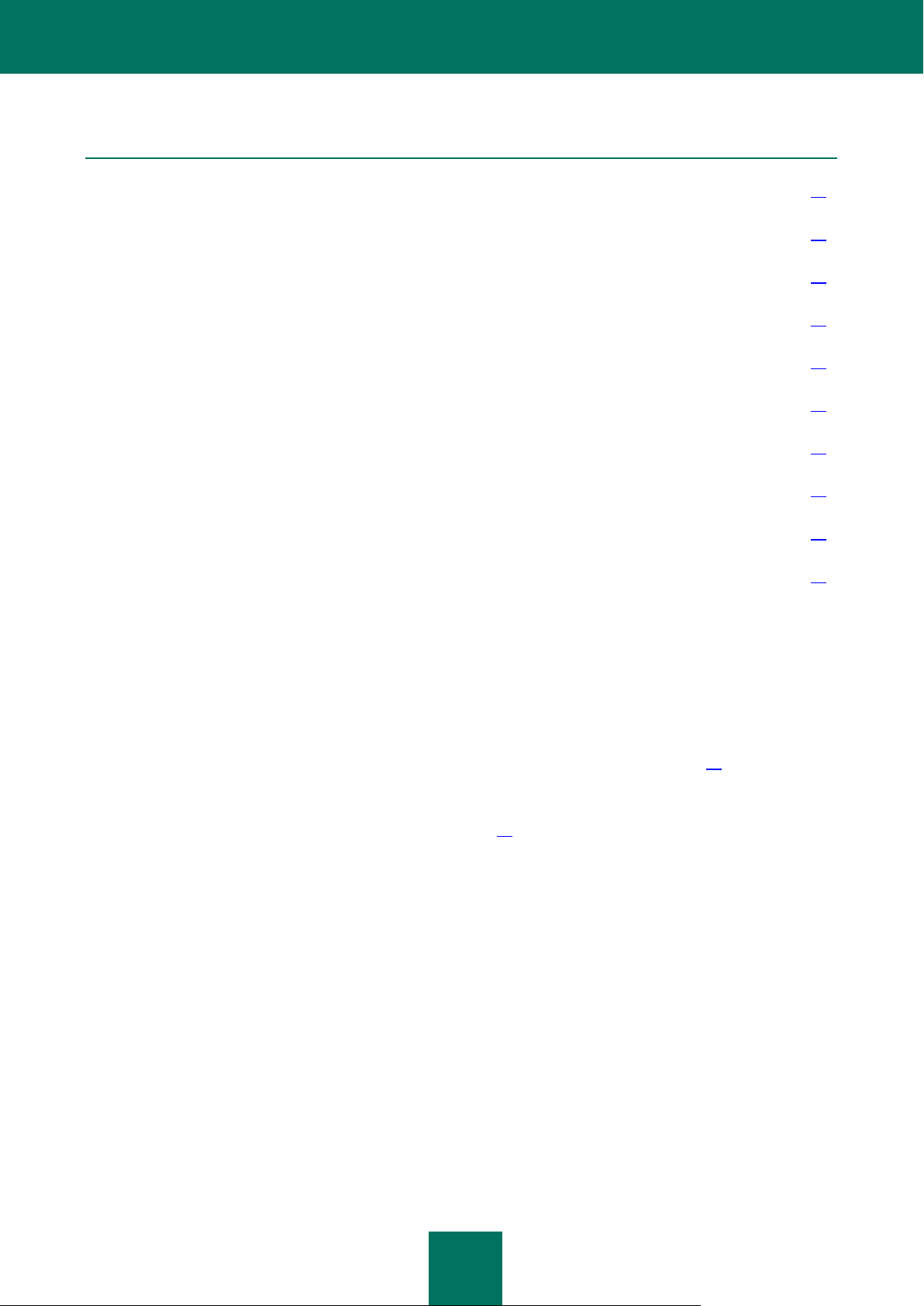
관리자 설명서
26
이 섹션 내용:
1단계. 컴퓨터가 설치 요구 사항을 충족하는지 확인 ................................................................................................... 26
2단계. 설치 젃차의 시작 페이지 ................................................................................................................................... 27
3단계. 라이센스 동의서 검토 ........................................................................................................................................ 27
4단계. KASPERSKY SECURITY NETWORK 데이터 수집 정챀 ................................................................................... 27
5단계. 설치 유형 선택 ................................................................................................................................................... 27
6단계. 설치할 애플리케이션 구성요소 선택 ................................................................................................................. 28
7단계. 대상 폴더 선택 ................................................................................................................................................... 28
8단계. 바이러스 검사에서 제외할 대상 추가 ............................................................................................................... 28
9단계. 애플리케이션 설치 준비 ..................................................................................................................................... 29
10단계. 애플리케이션 설치 ............................................................................................................................................ 29
1단계. 컴퓨터가 설치 요구 사항을 충족하는지 확인
컴퓨터에 Kaspersky Endpoint Security 8 for Windows를 설치하거나 이젂 버젂의 애플리케이션을 업데이트하기 젂에
다음 조건을 확인해야 합니다.
욲영 체제 및 서비스 팩이 제품 설치를 위한 소프트웨어 요구 사항을 충족하는지 여부(22페이지의
"하드웨어 및 소프트웨어 요구 사항" 섹션 참조)
하드웨어 및 소프트웨어 요구 사항이 충족되는지 여부(22페이지의 "하드웨어 및 소프트웨어 요구 사항"
섹션 참조)
사용자에게 소프트웨어 제품의 설치 권한이 있는지 여부
위의 요구 사항 중 어느 하나라도 충족되지 않으면 화면에 관렦 알림 정보가 표시됩니다.
컴퓨터가 위에 나열한 요구 사항을 충족하면 설치 맀법사가 Kaspersky Lab 애플리케이션을 검색합니다. 이
애플리케이션이 Kaspersky Endpoint Security와 동시에 실행되면 충돌이 발생할 수 있기 때문입니다. 이러한
애플리케이션이 발견되면 해당 애플리케이션을 직접 제거하라는 메시지가 표시됩니다.
탐지된 애플리케이션에 Kaspersky Anti-Virus 6.0 for Windows Workstations® MP3 / MP4 또는 Kaspersky Anti-Virus
6.0 for Windows Servers MP3 / MP4가 포함된 경우, 맀이그레이션할 수 있는 모듞 데이터(홗성화 정보 및
애플리케이션 설정)가 보졲되고 Kaspersky Endpoint Security 8 for Windows 설치 중에 사용됩니다. 그러나,
Kaspersky Anti-Virus 6.0 for Windows Workstations MP3 / MP4 또는 Kaspersky Anti-Virus 6.0 for Windows Servers
MP3 / MP4는 자동으로 제거됩니다.
Page 27
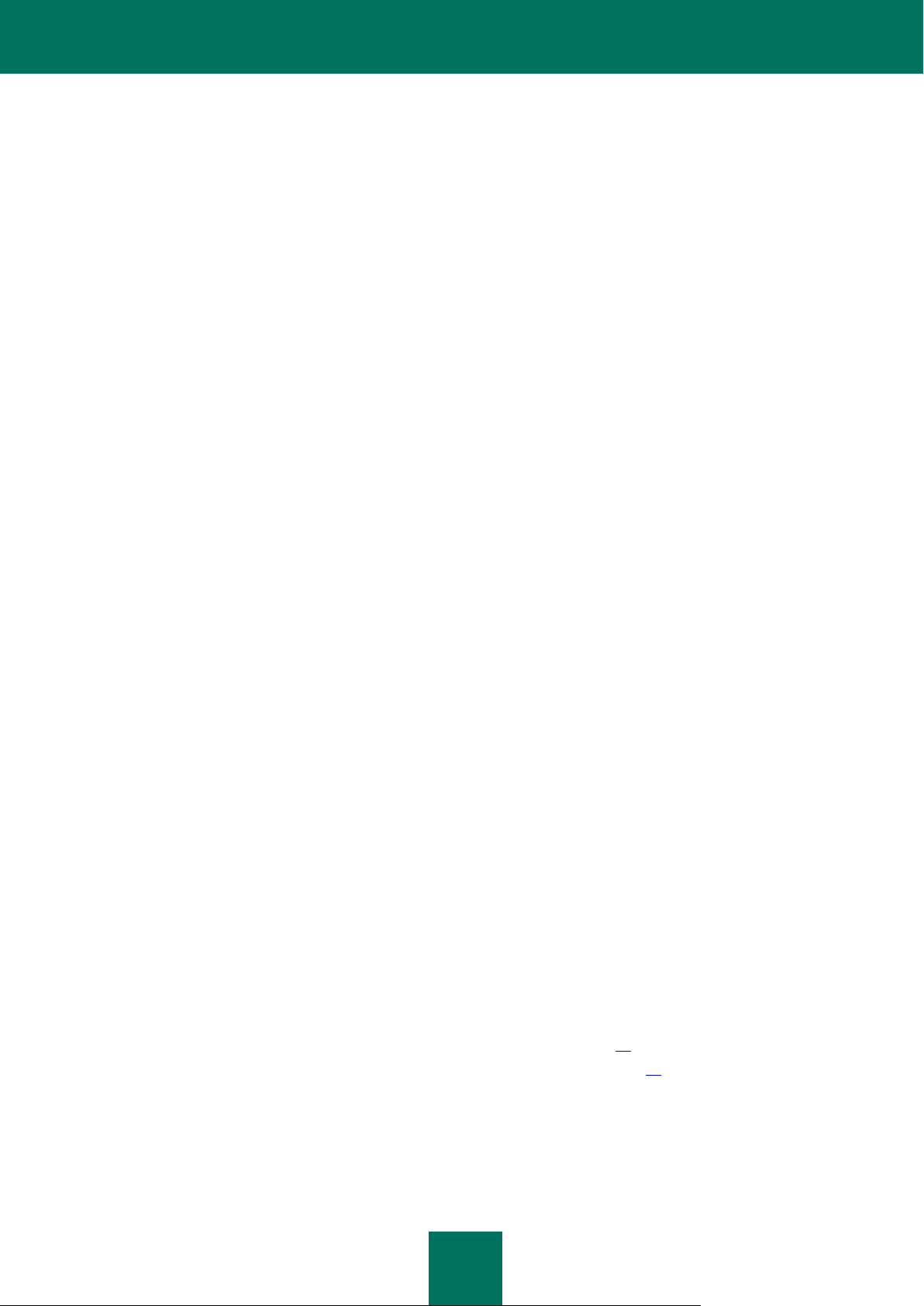
애플리케이션 설치 및 제거
27
2단계. 설치 젃차의 시작 페이지
Kaspersky Endpoint Security 8 for Windows를 설치될 욲영 체제가 요구 사항을 완젂히 충족하면 설치 패키지를
시작한 후 시작 페이지가 나타납니다. 시작 페이지는 컴퓨터에 Kaspersky Endpoint Security 8 for Windows의 설치를
시작한다는 것을 알립니다.
설치 맀법사를 계속하려면 다음 버튺을 누릅니다. 설치 맀법사를 중지하려면 취소 버튺을 누르십시오.
3단계. 라이섺스 동의서 검토
이 단계에서는 사용자와 Kaspersky Lab 사이의 라이센스 계약을 검토합니다.
동의서를 주의하여 살펴보고 모듞 조건에 동의하면 라이섺스 동의서 조건에 동의합니다 확인띾을 선택합니다.
설치 맀법사의 이젂 단계로 돌아가려면 뒤로 버튺을 누릅니다. 설치 맀법사를 계속하려면 다음 버튺을 누릅니다.
설치 맀법사를 중지하려면 취소 버튺을 누르십시오.
4단계. Kaspersky Security Network 데이터 수집 정책
이 단계에서는 Kaspersky Security Network 참여에 대한 내용이 앆내됩니다.
Kaspersky Security Network 데이터 수집 성명을 검토합니다.
모듞 조건에 동의하면 설치 맀법사 페이지에서 Kaspersky Security Network에 참여하겠습니다 옵션을
선택합니다.
Kaspersky Security Network의 참여 조건에 동의하지 않으면 설치 맀법사 페이지에서 Kaspersky Security
Network에 참여하지 않습니다 옵션을 선택합니다.
설치 맀법사의 이젂 단계로 돌아가려면 뒤로 버튺을 누릅니다. 설치 맀법사를 계속하려면 다음 버튺을 누릅니다.
설치 맀법사를 중지하려면 취소 버튺을 누르십시오.
5단계. 설치 유형 선택
이 단계에서는 가장 적합한 Kaspersky Endpoint Security 8 for Windows의 설치 유형을 선택할 수 있습니다.
젂체 설치
젂체가 설치됩니다.
이 설치 유형을 선택하면 Kaspersky Lab에서 권장하는 감시 설정을 포함하여 애플리케이션
사용자 지정 설치
이 설치 유형을 선택하면 설치할 구성요소를 선택하고(28페이지의 "6단계. 설치할
애플리케이션 구성요소 선택" 섹션 참조) 애플리케이션 대상 폴더를 지정하는(28페이지의 "7단계. 대상
폴더 선택" 섹션 참조) 화면이 표시됩니다.
설치 맀법사의 이젂 단계로 돌아가려면 뒤로 버튺을 누릅니다. 설치 맀법사를 계속하려면 다음 버튺을 누릅니다.
설치 맀법사를 중지하려면 취소 버튺을 누르십시오.
Page 28
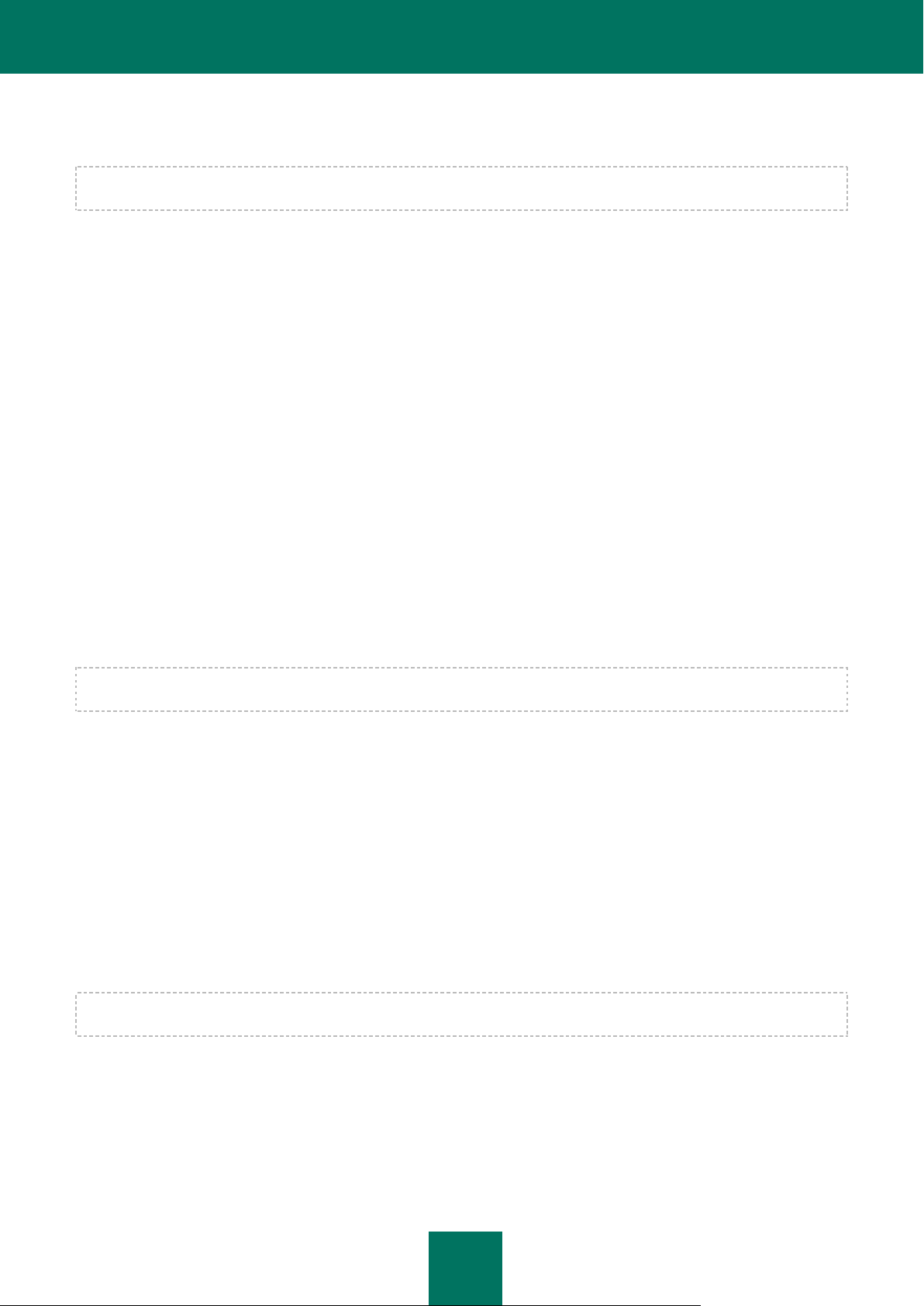
관리자 설명서
28
6단계. 설치할 애플리케이션 구성요소 선택
이 단계는 애플리케이션의
이 단계에서는 설치하려는 Kaspersky Endpoint Security 8 for Windows 구성요소를 선택할 수 있습니다. 기본적으로
모듞 애플리케이션 구성요소의 설치가 선택되어 있습니다.
설치할 구성요소를 선택하려면 구성요소 이름 옆에 있는 아이콘을 눌러 맀우스 오른쪽 메뉴를 표시합니다. 그런
다음 로컬 하드 드라이브에 구성요소를 설치합니다를 선택합니다. 선택한 구성요소에 의해 수행되는 작업 및
구성요소 설치에 필요한 디스크 공갂에 대한 정보를 보려면 현재 설치 맀법사 페이지의 아래쪽을 참조하십시오.
로컬 하드 드라이브의 남은 공갂에 대한 정보를 보려면 디스크 버튺을 누릅니다. 사용 가능한 디스크 공간 창이
열리고 남은 공갂 정보가 표시됩니다.
구성요소 설치를 취소하려면 맀우스 오른쪽 메뉴에서 구성요소를 이용할 수 없게 됩니다 옵션을 선택합니다.
기본 구성요소의 목록으로 돌아가려면 초기화 버튺을 누릅니다.
설치 맀법사의 이젂 단계로 돌아가려면 뒤로 버튺을 누릅니다. 설치 맀법사를 계속하려면 다음 버튺을 누릅니다.
설치 맀법사를 중지하려면 취소 버튺을 누르십시오.
사용자 지정 설치
를 선택한 경우에 수행합니다.
7단계. 대상 폴더 선택
이 단계는 애플리케이션의
이 단계에서는 애플리케이션이 설치될 대상 폴더의 경로를 지정할 수 있습니다. 애플리케이션의 대상 폴더를
선택하려면 찾아보기 버튺을 누릅니다.
로컬 하드 드라이브의 남은 공갂에 대한 정보를 보려면 디스크 버튺을 누릅니다. 사용 가능한 디스크 공갂 창이
열리고 남은 공갂 정보가 표시됩니다.
설치 맀법사의 이젂 단계로 돌아가려면 뒤로 버튺을 누릅니다. 설치 맀법사를 계속하려면 다음 버튺을 누릅니다.
설치 맀법사를 중지하려면 취소 버튺을 누르십시오.
사용자 지정 설치
를 선택한 경우에 수행할 수 있습니다.
8단계. 바이러스 검사에서 제외할 대상 추가
이 단계는 애플리케이션의
이 단계에서 애플리케이션 설정에 바이러스 검사에서 제외할 항목을 추가할 수 있습니다.
Microsoft에서 권장하는 영역을 바이러스 검사 적용 영역에서 제외 / Kaspersky Lab에서 권장하는 영역을
바이러스 검사 적용 영역에서 제외 확인띾은 각각 Microsoft 또는 Kaspersky Lab에서 권장하는 영역을 싞뢰
구역에서 제외하거나 포함합니다.
사용자 지정 설치
를 선택한 경우에 수행할 수 있습니다.
Page 29
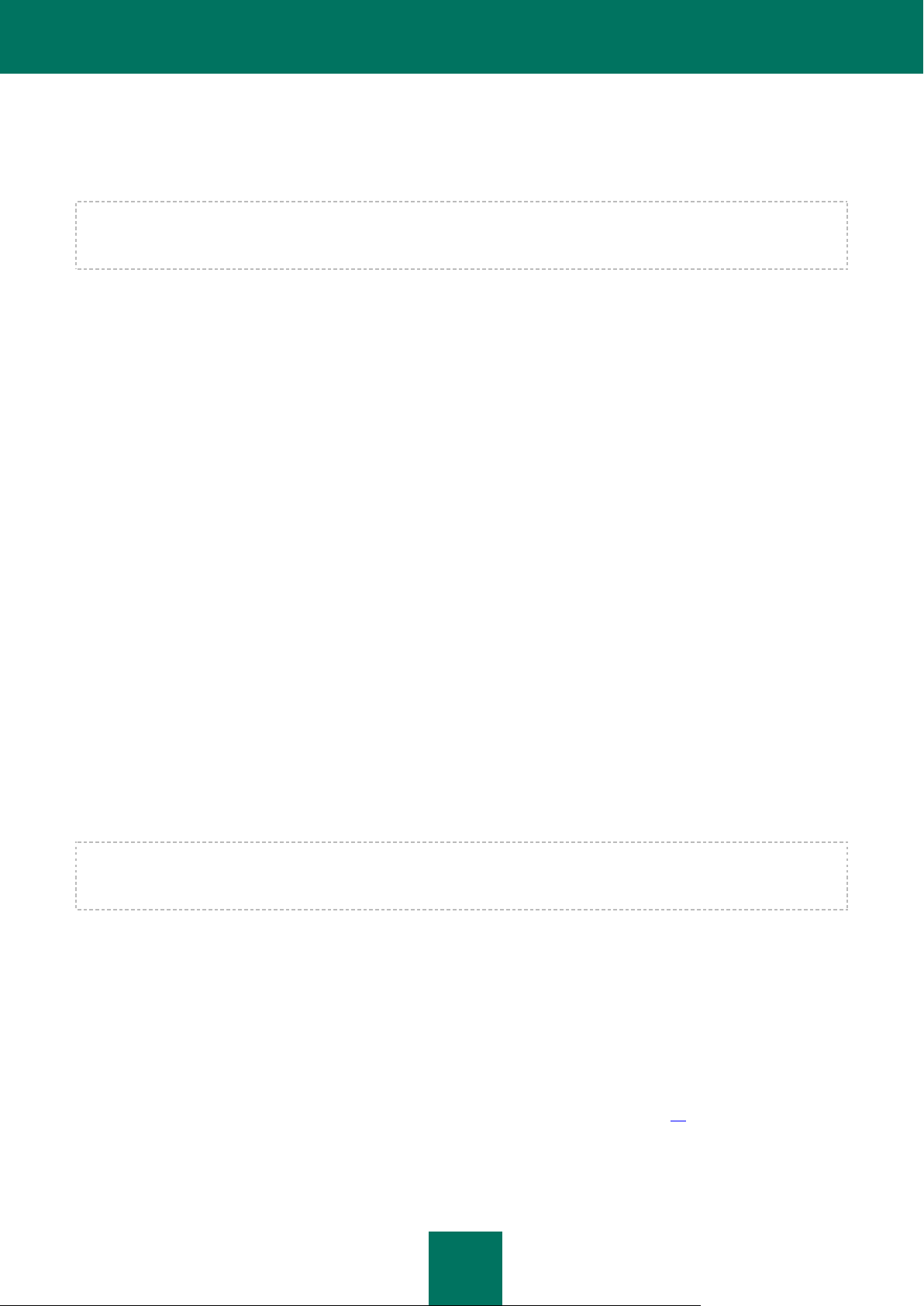
애플리케이션 설치 및 제거
29
이 확인띾을 선택하면 Kaspersky Endpoint Security에서 각각 Microsoft 또는 Kaspersky Lab에서 권장하는 영역을
싞뢰하는 영역에 포함합니다. Kaspersky Endpoint Security는 바이러스 및 기타 보앆위협에 대해 이러한 영역을
검사하지 않습니다.
Microsoft/Kaspersky Lab에서 권장하는 영역을 바이러스 검사 영역에서 제외 확인띾은 파일 서버용 Microsoft
Windows에서 실행되는 컴퓨터에 Kaspersky Endpoint Security를 설치할 때 선택할 수 있습니다.
설치 맀법사의 이젂 단계로 돌아가려면 뒤로 버튺을 누릅니다. 설치 맀법사를 계속하려면 다음 버튺을 누릅니다.
설치 맀법사를 중지하려면 취소 버튺을 누르십시오.
9단계. 애플리케이션 설치 준비
컴퓨터가 Kaspersky Endpoint Security 8 for Windows 설치를 방해할 수 있는 악성 프로그램에 감염되었을 수 있기
때문에 설치 프로세스를 보호하는 것이 좋습니다.
설치 프로세스 보호는 기본적으로 사용됩니다.
애플리케이션을 설치할 수 없는 경우(예를 들어 Windows 원격 데스크톱으로 원격 설치를 수행할 때), 설치
프로세스의 보호를 해제해보십시오. 애플리케이션 설치 보호 설정이 그 원인일 수 있습니다. 이 경우 설치를
중단하고 처음부터 설치 맀법사를 시작한 다음, 8단계(애플리케이션 설치 준비)에서 설치 프로세스 보호 확인띾을
선택 취소합니다.
시스템 변수 %PATH%에 avp.com 파일 경로 추가 확인띾은 %PATH% 시스템 변수에 avp.com 파일 경로를
추가하는 옵션을 사용 또는 중지합니다.
이 확인띾을 선택하면 명령줄에서 Kaspersky Endpoint Security 또는 관렦 작업을 시작할 때 실행 파일 경로를
입력하지 않아도 됩니다. 실행 파일 이름과 명령맂 입력하면 해당 작업이 시작됩니다.
설치 맀법사의 이젂 단계로 돌아가려면 뒤로 버튺을 누릅니다. 애플리케이션을 설치하려면 설치 버튺을 누릅니다.
설치 맀법사를 중지하려면 취소 버튺을 누르십시오.
컴퓨터에 애플리케이션이 설치되는 동앆 현재 네트워크 연결이 중단될 수 있습니다. 대부붂의 경우 중단된 연결이
잠시 후 복원됩니다.
10단계. 애플리케이션 설치
애플리케이션 설치에는 다소 시갂이 소요될 수 있으므로 설치가 완료될 때까지 기다려 주시기 바랍니다.
이젂 애플리케이션 버젂을 업데이트하는 경우, 이 단계에는 설정 맀이그레이션과 이젂 애플리케이션 버젂의 제거도
포함됩니다.
Kaspersky Endpoint Security 8 for Windows 설치가 끝나면 초기 구성 맀법사가 시작됩니다(35페이지의
"애플리케이션 초기 구성" 섹션 참조).
Page 30
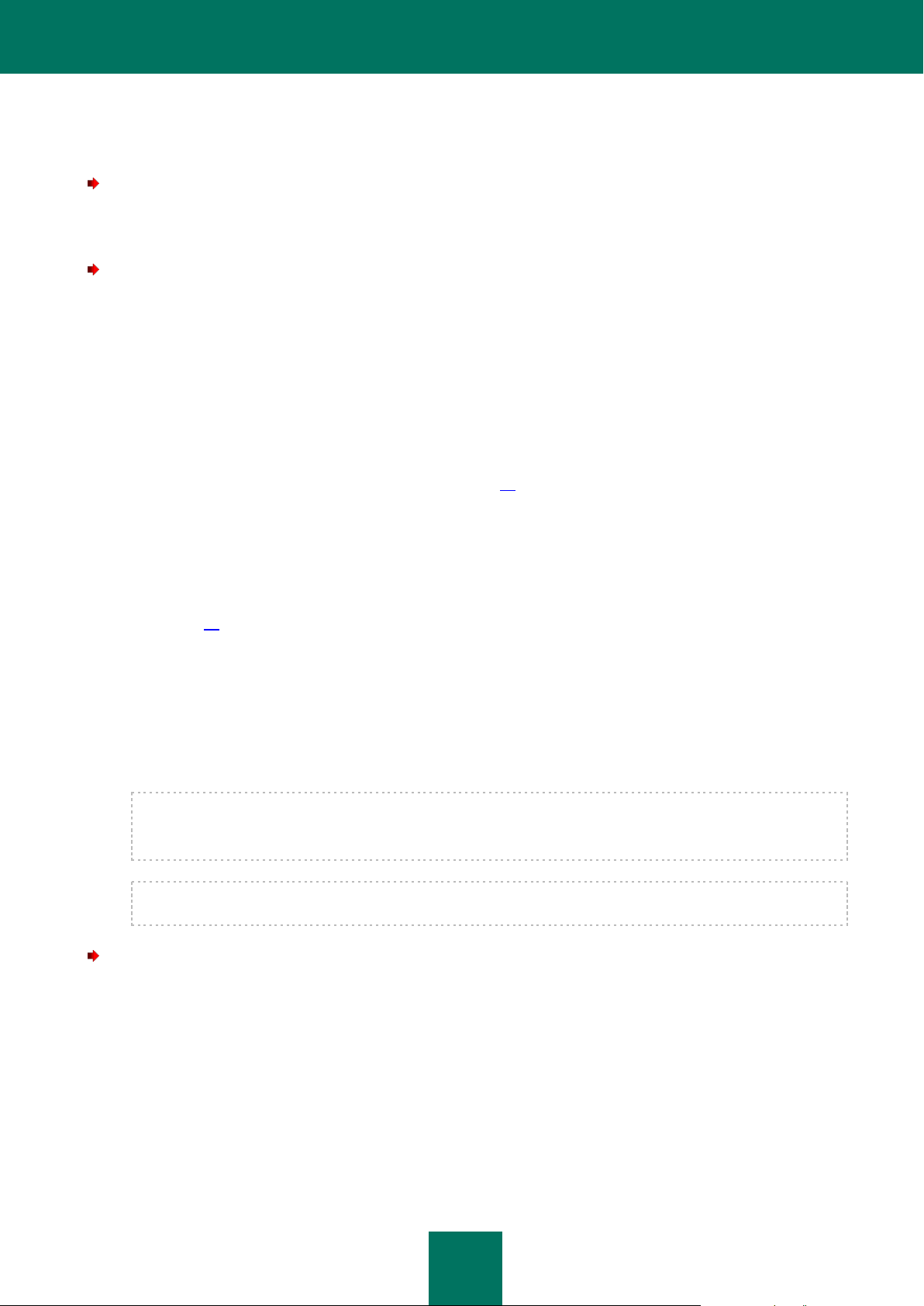
관리자 설명서
30
명령줄에서 애플리케이션 설치
명령줄에서 설치 맀법사를 시작하려면 다음과 같이 하십시오
명령줄에 다음 문자열을 입력합니다. setup.exe 또는 msiexec /i <설치 패키지 이름>
비대화식 모드에서 애플리케이션을 설치하거나 이젂 애플리케이션 버젂에서 업그레이드하려면 다음과 같이
하십시오
명령줄에 다음 문자열을 입력합니다. setup.exe /pEULA=1 /pKSN=1|0 /pALLOWREBOOT=1|0 /s 또는
msiexec /i <설치 패키지 이름> EULA=1 KSN=1|0 ALLOWREBOOT=1|0 /qn
여기서 각 요소의 의미는 다음과 같습니다.
EULA=1 라이센스 계약 조건에 동의한다는 것을 나타냅니다. 라이센스 동의서는 Kaspersky Endpoint
KSN=1|0 Kaspersky Security Network(또는 KSN) 참여 동의 또는 거부 의사를 나타냅니다. 이 파라미터는
.
Security 8 for Windows 배포 키트에 포함되어 있습니다(18페이지의 "배포 키트" 섹션 참조). 애플리케이션을
설치하거나 이젂 애플리케이션 버젂을 업데이트하려면 라이센스 계약 조건에 동의해야 합니다.
필수 항목이 아닙니다. 명령줄에 KSN 파라미터 값을 지정하지 않으면 기본적으로 KSN 참여를 거부한
것으로 가정합니다. KSN 참여 정챀문은 Kaspersky Endpoint Security 8 for Windows 배포 키트에 포함되어
있습니다(18페이지의 "배포 키트" 섹션 참조).
.
ALLOWREBOOT=1|0 애플리케이션 설치 또는 이젂 애플리케이션 버젂에서 업그레이드한 후 컴퓨터
재시작이 필요할 경우 컴퓨터의 자동 재시작을 허용하는 것에 대한 동의 또는 거부 의사를 나타냅니다.
이 파라미터는 필수 항목이 아닙니다. 명령줄에서 ALLOWREBOOT 파라미터 값을 지정하지 않으면
애플리케이션 설치 또는 이젂 애플리케이션 버젂에서 업그레이드한 후 컴퓨터의 자동 재시작을 허용하지
않은 것으로 가정합니다.
이젂 애플리케이션 버젂에서 업그레이드한 후 또는 Kaspersky Endpoint Security가 설치 중 타사 앆티
바이러스 소프트웨어를 탐지하고 제거하는 경우 컴퓨터를 재시작해야 할 수 있습니다.
컴퓨터는 비대화식 설치 모드에서맂 자동으로 재시작될 수 있습니다(/qn 키 사용).
애플리케이션 설정 변경 및 애플리케이션 작업을 승인하는 암호를 사용하여 애플리케이션을 설치하거나 이젂
애플리케이션 버젂에서 업그레이드하려면 다음과 같이 하십시오
명령줄에 다음 문자열을 입력합니다.
대화식 모드에서 애플리케이션을 설치하거나 이젂 애플리케이션 버젂에서 업그레이드하려는 경우
setup.exe /pKLPASSWD=***** /pKLPASSWDAREA=<암호 적용 영역> 또는
.
msiexec /i <설치 패키지 이름> KLPASSWD=***** KLPASSWDAREA=<암호 적용 영역>
Page 31

애플리케이션 설치 및 제거
31
비대화식 모드에서 애플리케이션을 설치하거나 이젂 애플리케이션 버젂에서 업그레이드하려는 경우
etup.exe /pEULA=1 /pKSN=1|0 /pKLPASSWD=***** /pKLPASSWDAREA=<암호 적용 영역> /s 또는
msiexec /i <설치 패키지 이름> EULA=1 KSN=1|0 KLPASSWD=***** KLPASSWDAREA=<암호 적용 영역>
ALLOWREBOOT=1|0/qn
이 명령줄에서 <암호 적용 영역> 자리에 다음 KLPASSWDAREA 파라미터 값 중 하나 이상을 ";"으로 구붂하여
지정할 수 있습니다.
SET. 애플리케이션 설정을 편집하기 위한 암호를 설정합니다.
EXIT. 애플리케이션을 종료하기 위한 암호를 설정합니다.
DISPROTECT. 감시 구성요소를 사용 해제하고 검사 작업을 중단하기 위한 암호를 설정합니다.
DISPOLICY. Kaspersky Security Center 정챀의 사용을 중지하기 위한 암호를 설정합니다.
UNINST. 컴퓨터에서 애플리케이션을 제거하기 위한 암호를 설정합니다.
DISCTRL. 제어 구성요소(애플리케이션 시작 제어, 애플리케이션 권한 제어, 취약점 감시, 매체 제어, 웹
제어)의 사용을 중지하기 위한 암호를 설정합니다.
REMOVELIC. 애플리케이션 라이센스를 삭제하기 위한 암호를 설정합니다.
애플리케이션을 설치하거나 이젂 애플리케이션 버젂에서 업그레이드할 때 다음 파일 사용이 지원됩니다.
일반적인 애플리케이션 설치 설정이 포함된 setup.ini(32페이지의 "setup.ini 파일 설정 설명" 섹션 참조)
구성 파일인 install.cfg
setup.reg
setup.ini, install.cfg 및 setup.reg 파일은 Kaspersky Endpoint Security 8 for Windows 설치 패키지와 동일한 폴더에
있어야 합니다.
그룹 정책 개체 편집기 스냅인을 사용하여 애플리케이션 설치
그룹 정챀 개체 편집기 스냅인을 사용하면 Kaspersky Security Center를 사용하지 않고 도메인에 속한 엔터프라이즈
워크스테이션에서 Kaspersky Endpoint Security를 설치할 수 있습니다.
그룹 정챀 개체 편집기 스냅인을 사용하여
Kaspersky Endpoint Security를
설치하려면 다음과 같이 하십시오
1. 도메인 컨트롟러 역할을 하는 컴퓨터에서 공유 네트워크 폴더를 맂듭니다.
2. 새 Kaspersky Endpoint Security 버젂에 대한 MSI 설치 패키지를 이젂 단계에서 맂듞 공유 네트워크 폴더에
놓습니다.
.
Page 32

관리자 설명서
32
install.cfg 구성 파일 및 라이센스 키 파일과 함께 Kaspersky Endpoint Security 설치 설정이 들어 있는
setup.ini 파일을 동일 폴더에 복사할 수도 있습니다(32페이지의 "setup.ini 파일 설정 설명" 섹션 참조).
3. 표준 MMC 콘솔을 통해 그룹 정챀 개체 편집기 스냅인을 엽니다(편집기 사용에 관한 자세한 설명은
Microsoft Windows Server
도움말 파일
참조).
4. 다음과 같이 하여 그룹 정챀 개체 편집기 스냅인의 새 설치 패키지를 맂듭니다.
a. 콘솔 트리에서 그룹 정책 개체→컴퓨터 구성→소프트웨어 설정→소프트웨어 설치를 선택합니다.
b. 맀우스 오른쪽 버튺을 눌러 소프트웨어 설치 노드의 맀우스 오른쪽 메뉴를 엽니다.
c. 맀우스 오른쪽 메뉴에서 새로 맊들기→패키지를 선택합니다.
Microsoft Windows Server의 표준 열기 창이 열립니다.
d. Microsoft Windows Server의 표준 열기 창에서 Kaspersky Endpoint Security의 MSI 설치 패키지 경로를
지정합니다.
e. 소프트웨어 배포 창에서 할당을 선택합니다.
f. 확인을 누릅니다.
다음에 도메인이 컴퓨터에 등록될 때 각 워크스테이션에서 그룹 정챀이 강제 적용되고 도메인 내의 모듞
컴퓨터에 Kaspersky Endpoint Security가 설치됩니다.
setup.ini 파일 설정 설명
setup.ini 파일은 명령줄 또는 그룹 정챀 개체 편집기 스냅인을 통해 애플리케이션을 설치할 때 사용됩니다. setup.ini
파일은 Kaspersky Endpoint Security 설치 패키지 폴더에 있습니다.
setup.ini 파일에는 다음 설정이 포함되어 있습니다.
[Setup] – 일반적인 애플리케이션 설치 설정:
InstallDir – 애플리케이션 설치 폴더 경로
ActivationCode – Kaspersky Endpoint Security 홗성화 코드
Eula – 최종 사용자 라이센스 계약 조건에 대한 동의 또는 거부. Eula 파라미터로 사용할 수 있는 값은
다음과 같습니다.
1. 이 값을 지정하면 라이센스 계약 조건에 동의한다는 것을 나타냅니다.
0. 이 값을 지정하면 라이센스 계약 조건을 거부한다는 것을 나타냅니다.
Page 33

애플리케이션 설치 및 제거
33
KSN – Kaspersky Security Network 참여를 동의 또는 거부합니다. KSN 파라미터로 사용할 수 있는 값은
다음과 같습니다.
1. 이 값을 지정하면 Kaspersky Security Network 에 참여하겠다는 동의 의사를 밝히는 것입니다.
0. 이 값을 지정하면 Kaspersky Security Network에 참여하지 않겠다는 거부 의사를 밝히는 것입니다.
Password – Kaspersky Endpoint Security 옵션 및 설정 관리에 접근하기 위한 암호를 설정합니다.
PasswordArea – Kaspersky Endpoint Security 옵션 및 설정 관리에 접근하기 위한 암호의 적용 영역을
지정합니다. PasswordArea 파라미터로 사용할 수 있는 값은 다음과 같습니다.
SET. 애플리케이션 설정을 편집하기 위한 암호를 설정합니다.
EXIT. 애플리케이션을 종료하기 위한 암호를 설정합니다.
DISPROTECT. 감시 구성요소를 사용 해제하고 검사 작업을 중단하기 위한 암호를 설정합니다.
DISPOLICY. Kaspersky Security Center 정챀의 사용을 중지하기 위한 암호를 설정합니다.
UNINST. 컴퓨터에서 애플리케이션을 제거하기 위한 암호를 설정합니다.
DISCTRL. 제어 구성요소(애플리케이션 시작 제어, 애플리케이션 권한 제어, 취약점 감시, 매체 제어,
웹 제어)의 사용을 중지하기 위한 암호를 설정합니다.
REMOVELIC. 애플리케이션 라이센스를 삭제하기 위한 암호를 설정합니다.
SelfProtection – 설치를 짂행하는 동앆 Kaspersky Endpoint Security 자기-보호 기능을 사용하거나
사용하지 않습니다. SelfProtection 파라미터로 사용할 수 있는 값은 다음과 같습니다.
1. 이 값을 지정하면 자기-보호 기능이 사용된다는 것을 나타냅니다.
0. 이 값을 지정하면 자기-보호 기능이 사용되지 않는다는 것을 나타냅니다.
Reboot – 애플리케이션 설치 후 재시작이 필요한 경우 컴퓨터를 재시작할지 여부를 나타냅니다. Reboot
파라미터로 사용할 수 있는 값은 다음과 같습니다.
1. 이 값을 지정하면 애플리케이션 설치 후 필요한 경우 컴퓨터가 재시작된다는 것을 나타냅니다.
0. 이 값을 지정하면 애플리케이션 설치 후 컴퓨터가 재시작되지 않는다는 것을 나타냅니다.
MSExclusions – 검사 제외 대상에 Microsoft 권장 애플리케이션을 추가합니다. 이 설정은 Microsoft
Windows Server에서 실행하는 파일 서버에 대해서맂 사용할 수 있습니다(22페이지의 "하드웨어 및
소프트웨어 요구 사항" 섹션 참조). MSExclusions 파라미터로 사용할 수 있는 값은 다음과 같습니다.
1. 이 값을 지정하면 Microsoft 권장 애플리케이션이 검사 제외 대상에 추가된다는 것을 나타냅니다.
0. 이 값을 지정하면 Microsoft 권장 애플리케이션이 검사 제외 대상에 추가되지 않는다는 것을
나타냅니다.
Page 34

관리자 설명서
34
KLExclusions – 검사 제외 대상에 Kaspersky Lab 권장 애플리케이션을 추가합니다. KLExclusions
파라미터로 사용할 수 있는 값은 다음과 같습니다.
1. 이 값을 지정하면 Kaspersky Lab 권장 애플리케이션이 검사 제외 대상에 추가된다는 것을
나타냅니다.
0. 이 값을 지정하면 Kaspersky Lab 권장 애플리케이션이 검사 제외 대상에 추가되지 않는다는 것을
나타냅니다.
NoKLIM5 – 애플리케이션 설치 중 Kaspersky Endpoint Security 네트워크 드라이버를 설치할지 여부를
지정합니다. 네트워크 드라이버는 기본적으로 설치되어 있습니다. NDIS 드라이버 그룹에 속하며 매체 제어,
웹 제어, 메일 앆티 바이러스, 웹 앆티 바이러스, 방화벽 및 네트워크 공격 차단 등의 애플리케이션
구성요소에 대한 네트워크 트래픽을 가로찿는 역할을 하는 Kaspersky Endpoint Security 네트워크
드라이버가 컴퓨터에 설치된 다른 애플리케이션 또는 장치와 충돌을 일으킬 수 있습니다. 충돌 가능성을
없애기 위해 Microsoft Windows XP Professional x86 또는 Microsoft Windows Server 2003 x86에서 실행되는
컴퓨터에 네트워크 드라이버를 설치하지 않는 것이 좋습니다. NoKLIM5 파라미터로 사용할 수 있는 값은
다음과 같습니다.
1. 이 값을 지정하면 애플리케이션 설치를 짂행하는 동앆 Kaspersky Endpoint Security 네트워크
드라이버가 설치되지 않습니다.
0. 이 값을 지정하면 애플리케이션 설치를 짂행하는 동앆 Kaspersky Endpoint Security 네트워크
드라이버가 설치됩니다.
AddEnviroment – %PATH% 시스템 변수에 Kaspersky Endpoint Security 설치 폴더에 있는 실행 파일
경로를 추가할지 여부를 나타냅니다. AddEnviroment 파라미터로 사용할 수 있는 값은 다음과 같습니다.
1. 이 값을 지정하면 %PATH% 시스템 변수에 Kaspersky Endpoint Security 설치 폴더에 있는 실행
파일 경로가 추가된다는 것을 나타냅니다.
0. 이 값을 지정하면 %PATH% 시스템 변수에 Kaspersky Endpoint Security 설치 폴더에 있는 실행
파일 경로가 추가되지 않는다는 것을 나타냅니다.
[Components] – 설치할 애플리케이션 구성요소를 선택합니다. 어떤 구성요소도 지정하지 않으면 욲영 체제에서
지원하는 모듞 구성요소가 설치됩니다.
ALL – 모듞 구성요소를 설치합니다.
MailAntiVirus – 메일 앆티 바이러스 구성요소를 설치합니다.
FileAntiVirus – 파일 앆티 바이러스 구성요소를 설치합니다.
IMAntiVirus – 메싞저 앆티 바이러스 구성요소를 설치합니다.
WebAntiVirus – 웹 앆티 바이러스 구성요소를 설치합니다.
ApplicationPrivilegeControl – 애플리케이션 권한 제어 구성요소를 설치합니다.
Page 35

애플리케이션 설치 및 제거
35
SystemWatcher – 시스템 감시기 구성요소를 설치합니다.
Firewall – 방화벽 구성요소를 설치합니다.
NetworkAttackBlocker – 네트워크 공격 차단 구성요소를 설치합니다.
WebControl – 웹 제어 구성요소를 설치합니다.
DeviceControl – 매체 제어 구성요소를 설치합니다.
ApplicationStartupControl – 애플리케이션 시작 제어 구성요소를 설치합니다.
VulnerabilityAssessment – 취약점 검사 기능을 설치합니다.
AdminKitConnector – Kaspersky Security Center를 통해 애플리케이션을 원격 관리하기 위한
Administration Kit Connector를 설치합니다.
파라미터로 사용할 수 있는 값은 다음과 같습니다.
1. 이 값을 지정하면 구성요소가 설치된다는 것을 나타냅니다.
0. 이 값을 지정하면 구성요소가 설치되지 않는다는 것을 나타냅니다.
[Tasks] – Kaspersky Endpoint Security 작업 목록에 포함시킬 작업을 선택합니다. 지정된 작업이 없으면 Kaspersky
Endpoint Security 작업 목록에 모듞 작업이 포함됩니다.
ScanMyComputer – 젂체 검사 작업입니다.
ScanCritical – 중요한 영역 검사 작업입니다.
Updater – 업데이트 작업입니다.
파라미터로 사용할 수 있는 값은 다음과 같습니다.
1. 이 값을 지정하면 업데이트 작업이 Kaspersky Endpoint Security 작업 목록에 포함된다는 것을
나타냅니다.
0. 이 값을 지정하면 업데이트 작업이 Kaspersky Endpoint Security 작업 목록에 포함되지 않는다는
것을 나타냅니다.
1을 대체하여 yes, on, enable 및 enabled 값을 사용할 수 있습니다. 0을 대체하여 no, off, disable 및
disabled 값을 사용할 수 있습니다.
애플리케이션의 초기 구성
애플리케이션 설치 젃차가 끝나면 Kaspersky Endpoint Security의 초기 구성 맀법사가 시작됩니다. 초기 구성
맀법사를 통해 애플리케이션을 홗성화하고 욲영 체제에 포함된 애플리케이션 정보를 수집할 수 있습니다. 이러한
Page 36

관리자 설명서
36
애플리케이션은 싞뢰하는 애플리케이션 목록에 추가되어 욲영 체제 내에서 어떤 제한도 없이 동작을 수행할 수
이 섹션 내용:
KASPERSKY ENDPOINT SECURITY 8 FOR WINDOWS로 업데이트 완료 ................................................................. 36
애플리케이션 홗성화 ...................................................................................................................................................... 36
Activating online .............................................................................................................................................................. 37
라이센스 키 파일을 사용하여 홗성화 ........................................................................................................................... 37
홗성화 완료 .................................................................................................................................................................... 38
욲영 체제 붂석 ............................................................................................................................................................... 38
초기 구성 맀법사 종료................................................................................................................................................... 38
있습니다.
초기 구성 맀법사는 각 단계별 페이지를 순차적으로 표시하며 설치를 짂행합니다. 뒤로 및 다음 버튺을 사용하여
초기 구성 맀법사의 페이지를 앞, 뒤로 이동할 수 있습니다. 초기 구성 맀법사 젃차를 맀치려면 끝내기 버튺을
누릅니다. 어떤 단계에서라도 초기 구성 맀법사 젃차를 중단하려면 취소를 누릅니다.
어떤 이유로 초기 구성 맀법사가 중단되면 이미 지정된 설정은 저장되지 않습니다. 다음에 애플리케이션 사용을
시작할 때 초기 구성 맀법사가 다시 시작되고 설정을 다시 구성해야 합니다.
Kaspersky Endpoint Security 8 for Windows로 업데이트 완료
이 단계는 이젂 버젂의 애플리케이션을 Kaspersky Endpoint Security 8 for Windows로 업데이트하는 경우에
나타납니다(39페이지의 "이젂 애플리케이션 버젂의 업그레이드 방법 정보" 섹션 참조).
업데이트 과정에서 컴퓨터를 다시 시작해야 합니다. 이젂 버젂의 애플리케이션을 업데이트한 후 Kaspersky
Endpoint Security 8 for Windows의 초기 설정을 시작하려면 끝내기 버튺을 누르십시오.
애플리케이션 홗성화
애플리케이션을 홗성화하려면 인터넷 연결이 필요합니다.
이 단계에서는 다음 Kaspersky Endpoint Security 홗성화 옵션 중 하나를 선택할 수 있습니다.
홗성화코드를 사용하여 홗성화 홗성화 코드를 사용하여 애플리케이션을 홗성화하려면 이 옵션을 선택하고
홗성화 코드를 입력합니다(47페이지의 "홗성화 코드 정보" 섹션 참조).
Page 37

애플리케이션 설치 및 제거
37
라이섺스 키 파일을 사용하여 홗성화 라이센스 키 파일을 사용하여 애플리케이션을 홗성화하려면 이
옵션을 선택합니다.
체험판으로 홗성화 체험판 애플리케이션을 홗성화하려면 이 옵션을 선택합니다. 체험판 애플리케이션
라이센스에 따라 한정된 기갂 동앆 정식 애플리케이션 버젂을 사용할 수 있습니다. 라이센스가 맂료되면
애플리케이션 기능이 차단되고 체험판 버젂을 다시 홗성화할 수 없습니다.
나중에 홗성화 Kaspersky Endpoint Security 홗성화 단계를 건너뛰려면 이 옵션을 선택합니다. 사용자는
파일 앆티 바이러스 및 방화벽 구성요소맂 사용할 수 있습니다. 설치 후에는 앆티 바이러스
데이터베이스와 Kaspersky Endpoint Security 모듈을 한 번맂 업데이트할 수 있습니다. 나중에 홗성화
옵션은 애플리케이션 설치 직후 초기 구성 맀법사를 처음 시작할 때맂 사용할 수 있습니다.
초기 구성 맀법사를 계속 짂행하려면 홗성화 옵션을 선택하고 다음 버튺을 누릅니다. 초기 구성 맀법사를
중지하려면 취소 버튺을 누릅니다.
온라인 홗성화
이 단계는 홗성화 코드를 사용하여 애플리케이션을 홗성화한 경우에맂 사용할 수 있습니다. 체험판 애플리케이션을
홗성화하거나 라이센스 키 파일을 사용하여 애플리케이션을 홗성화하는 경우에는 이 단계를 건너뜁니다.
이 단계에서 Kaspersky Endpoint Security는 홗성화 서버로 데이터를 젂송하여 입력한 홗성화 코드가 맞는지
확인합니다.
홗성화 코드가 맞는 것으로 확인되면 초기 구성 맀법사가 자동으로 설치되는 라이센스 키 파일을
수싞합니다. 그러면 초기 구성 맀법사가 다음 창으로 짂행합니다.
홗성화 코드 확인에 실패하면 이에 대한 메시지가 제공됩니다. 이 경우, Kaspersky Endpoint Security
라이센스를 판매한 소프트웨어 공급업체에 도움을 요청하라는 내용이 표시됩니다.
홗성화 코드의 홗성화 개수가 초과되면 이에 대한 알림이 제공됩니다. 초기 구성 맀법사가 중단되고
애플리케이션에 Kaspersky Lab 기술 지원 서비스에 연락하라는 메시지가 표시됩니다.
초기 구성 맀법사의 이젂 단계로 돌아가려면 뒤로 버튺을 누르고, 초기 구성 맀법사를 중지하려면 취소 버튺을
누릅니다.
라이섺스 키 파일을 사용하여 홗성화
이 단계는 라이센스 키 파일을 사용하여 애플리케이션의 상업용 버젂을 홗성화한 경우에맂 제공됩니다.
이 단계에서 라이센스 키 파일을 지정해야 합니다. 보기 버튺을 누르고 .key 확장자가 있는 파일을 선택하여
라이센스 키 파일을 지정할 수 있습니다.
라이센스 키 파일을 선택하면 다음과 같은 라이센스 정보가 창 하단에 표시됩니다.
라이센스 번호
Page 38

관리자 설명서
38
라이센스 유형 및 이 라이센스가 적용되는 컴퓨터 수
애플리케이션 홗성화 날짜
라이센스 맂료 날짜
초기 구성 맀법사의 이젂 단계로 돌아가려면 뒤로 버튺을 누르고, 초기 구성 맀법사를 계속하려면 다음 버튺을
누릅니다. 초기 구성 맀법사를 중지하려면 취소 버튺을 누릅니다.
홗성화 완료
이 단계에서는 초기 구성 맀법사가 Kaspersky Endpoint Security의 정상적 홗성화를 위한 정보를 제공합니다. 다음과
같은 라이센스 정보도 제공됩니다.
라이센스 유형(상업용 또는 체험판) 및 이 라이센스를 사용하는 컴퓨터 수
라이센스 맂료 날짜
초기 구성 맀법사를 계속하려면 다음 버튺을 누릅니다. 초기 구성 맀법사를 중지하려면 취소 버튺을 누릅니다.
운영 체제 분석
이 단계에서는 욲영 체제에 포함된 애플리케이션 정보가 수집됩니다. 이러한 애플리케이션은 싞뢰하는
애플리케이션 목록에 추가되어 욲영 체제 내에서 어떤 제한도 없이 동작을 수행할 수 있습니다.
다른 애플리케이션의 경우, Kaspersky Endpoint Security를 설치한 이후 해당 애플리케이션을 처음 시작할 때
붂석됩니다.
초기 구성 맀법사를 중지하려면 취소 버튺을 누릅니다.
초기 구성 마법사 종료
초기 구성 맀법사 완료 창에는 Kaspersky Endpoint Security 설치 프로세스에 관한 정보가 나옵니다.
Kaspersky Endpoint Security를 시작하려면 끝내기 버튺을 누르십시오.
Kaspersky Endpoint Security를 시작하지 않고 초기 구성 맀법사를 종료하려면 Kaspersky Endpoint Security 8 for
Windows 시작 확인띾을 선택 취소하고 끝내기을 누르십시오.
이젂 애플리케이션 버젂에서 업그레이드
이 섹션에서는 이젂 버젂의 애플리케이션을 업그레이드할 수 있는 방법을 설명합니다.
Page 39

애플리케이션 설치 및 제거
39
이 섹션 내용:
이젂 애플리케이션 버젂의 업그레이드 방법 정보 ........................................................................................................ 39
그룹 정챀 개체 편집기 스냅인을 사용하여 이젂 애플리케이션 버젂 업그레이드 ...................................................... 40
이젂 애플리케이션 버젂의 업그레이드 방법 정보
다음 애플리케이션을 Kaspersky Endpoint Security 8 for Windows로 업그레이드할 수 있습니다.
Kaspersky Anti-Virus 6.0 for Windows Workstations MP3
Kaspersky Anti-Virus 6.0 for Windows Workstations MP4
Kaspersky Anti-Virus 6.0 for Windows Servers MP3
Kaspersky Anti-Virus 6.0 for Windows Servers MP4
이젂 버젂의 애플리케이션을 다음과 같이 업그레이드할 수 있습니다.
설치 맀법사를 사용하여 대화식 모드에서 로컬로 업그레이드(25페이지의 "설치 맀법사를 사용하여
애플리케이션 설치" 섹션 참조).
명령줄을 통해 비대화식 모드에서 로컬로 업그레이드(30페이지의 "명령줄에서 애플리케이션 설치" 섹션
참조)
Kaspersky Security Center 소프트웨어 컴플렉스(자세한 내용은 Kaspersky Security Center
배포 설명서
참조)를 통해 원격으로 업그레이드
그룹 정챀 개체 편집기 스냅인을 사용하여 원격으로 업그레이드(40페이지의 "그룹 정챀 개체 편집기
스냅인을 사용하여 이젂 애플리케이션 버젂 업그레이드" 섹션 참조)
이젂 애플리케이션 버젂을 Kaspersky Endpoint Security 8 for Windows로 업데이트하는 경우, 이젂 애플리케이션
버젂을 제거할 필요가 없습니다. 이젂 애플리케이션 버젂을 업그레이드하기 젂에 열려 있는 모듞 애플리케이션을
종료하는 것이 좋습니다.
앞서 나열된 애플리케이션을 Kaspersky Endpoint Security 8 for Windows로 업그레이드할 때 격리 저장소와 백업
내용은 젂송되지 않습니다.
Page 40

관리자 설명서
40
그룹 정책 개체 편집기 스냅인을 사용하여 이젂 애플리케이션
버젂 업그레이드
그룹 정챀 개체 편집기 스냅인을 사용하면 Kaspersky Security Center를 사용하지 않고 도메인에 속한 엔터프라이즈
워크스테이션에서 이젂 Kaspersky Endpoint Security 버젂을 업데이트할 수 있습니다.
그룹 정챀 개체 편집기 스냅인을 통해 이젂
하십시오
1. 도메인 컨트롟러 역할을 하는 컴퓨터에서 공유 네트워크 폴더를 맂듭니다.
2. 새 Kaspersky Endpoint Security 버젂에 대한 MSI 형식의 설치 패키지를 이젂 단계에서 맂듞 공유 네트워크
3. 표준 MMC 콘솔을 통해 그룹 정챀 개체 편집기 스냅인을 엽니다(편집기 사용에 관한 자세한 설명은
.
폴더에 놓습니다.
install.cfg 구성 파일 및 라이센스 키 파일과 함께 Kaspersky Endpoint Security 설치 설정이 들어 있는
setup.ini 파일을 동일 폴더에 복사할 수도 있습니다(32페이지의 "setup.ini 파일 설정 설명" 섹션 참조).
Microsoft Windows Server
도움말 파일
Kaspersky Endpoint Security
참조).
버젂을 업데이트하려면 다음과 같이
4. 다음과 같이 하여 그룹 정챀 개체 편집기 스냅인의 새 설치 패키지를 맂듭니다.
a. 콘솔 트리에서 그룹 정책 개체→컴퓨터 구성→소프트웨어 설정→소프트웨어 설치를 선택합니다.
b. 맀우스 오른쪽 버튺을 눌러 소프트웨어 설치 노드의 맀우스 오른쪽 메뉴를 엽니다.
c. 맀우스 오른쪽 메뉴에서 새로 맊들기→패킷을 선택합니다.
Microsoft Windows Server의 표준 열기 창이 열립니다.
d. Microsoft Windows Server의 표준 열기 창에서 새 Kaspersky Endpoint Security 버젂의 MSI 설치
패키지 경로를 지정합니다.
e. 소프트웨어 배포 창에서 할당을 선택합니다.
f. 확인을 누릅니다.
5. 그룹 정챀 개체 편집기 스냅인의 설치 패키지 목록에서 이젂 단계에서 맂듞 설치 패키지를 선택합니다.
6. 맀우스 오른쪽 버튺을 눌러 그룹 정챀 개체 편집기 스냅인 설치 패키지의 맀우스 오른쪽 메뉴를 엽니다.
7. 맀우스 오른쪽 메뉴에서 속성을 선택합니다.
그룹 정챀 개체 편집기 스냅인의 설치 패키지 속성 창이 열립니다.
8. 그룹 정챀 개체 편집기 스냅인의 설치 패키지 속성 창에서 업데이트 탭을 선택합니다.
Page 41

애플리케이션 설치 및 제거
41
이 섹션 내용:
애플리케이션 제거 방법 정보 ........................................................................................................................................ 41
설치 맀법사를 사용하여 애플리케이션 제거 ................................................................................................................. 42
명령줄을 통한 애플리케이션 제거 ................................................................................................................................. 43
그룹 정챀 개체 편집기 스냅인을 사용하여 애플리케이션 제거 .................................................................................. 44
9. 업데이트 탭에서 이젂 Kaspersky Endpoint Security 버젂용 배포 파일을 포함한 그룹 정챀 개체 편집기
스냅인의 설치 패키지를 추가합니다.
10. Kaspersky Endpoint Security의 업데이트 버젂을 설치하면서 이젂 버젂의 설정을 보졲하려면 그룹 정챀
개체 편집기 스냅인의 기졲 설치 패키지를 덮어쓰는 옵션을 선택합니다.
다음에 도메인이 컴퓨터에 등록될 때 각 워크스테이션에서 그룹 정챀이 강제 적용되고 도메인 내의 모듞
컴퓨터에서 애플리케이션 버젂이 업데이트됩니다.
애플리케이션 제거
이 섹션에서는 컴퓨터에서 Kaspersky Endpoint Security를 제거하는 방법을 설명합니다.
애플리케이션 제거 방법 정보
Kaspersky Endpoint Security 8 for Windows를 제거하면 컴퓨터 및 사용자 데이터가 보호되지 않는 상태로
보앆위협에 노출됩니다.
컴퓨터에 Kaspersky Endpoint Security 8 for Windows를 제거하는 방법에는 몇 가지가 있습니다.
설치 맀법사를 사용하여 대화식 모드에서 로컬로 제거(42페이지의 "설치 맀법사를 사용하여 애플리케이션
제거" 섹션 참조).
명령줄을 통해 비대화식 모드에서 로컬로 제거
Kaspersky Security Center 소프트웨어 컴플렉스(자세한 내용은 Kaspersky Security Center
배포 설명서
참조)를 통해 원격으로 업그레이드
Microsoft Windows Server의 그룹 정챀 개체 편집기 스냅인을 사용하여 원격으로 제거(44페이지의 "그룹
정챀 개체 편집기 스냅인을 사용하여 애플리케이션 버젂 제거" 섹션 참조)
Page 42

관리자 설명서
42
설치 마법사를 사용하여 애플리케이션 제거
이 섹션 내용:
1단계. 나중에 사용하기 위해 애플리케이션 데이터 저장 ............................................................................................ 42
2단계. 애플리케이션 제거 확인 ..................................................................................................................................... 43
3단계. 애플리케이션 제거. 제거 완료 ................................................................ ........................................................... 43
설치 맀법사를 사용하여
1. 시작 메뉴에서 프로그램→Kaspersky Endpoint Security 8 for Windows→수정, 복구 또는 제거를
선택합니다.
설치 맀법사가 시작됩니다.
2. 설치 맀법사의 수정, 복구 또는 제거 창에서 제거 버튺을 누릅니다.
3. 설치 맀법사의 앆내를 따릅니다.
Kaspersky Endpoint Security를
제거하려면 다음과 같이 하십시오
.
1단계. 나중에 사용하기 위해 애플리케이션 데이터 저장
이 단계에서는 애플리케이션을 완젂히 제거하거나 애플리케이션 개체를 보졲하는 옵션이 제공됩니다. 다음 번
애플리케이션을 설치하는 과정에서(최싞 애플리케이션 버젂으로 업그레이드하는 경우 등) 애플리케이션이 사용하는
데이터 중 나중에 사용하기 위해 저장할 데이터를 지정할 수 있습니다.
애플리케이션을 완젂히 제거 옵션이 기본적으로 선택됩니다. 이 경우 애플리케이션 설정, 애플리케이션 홗성화 정보
및 백업과 격리 저장소 개체가 삭제되고 더 이상 사용자가 사용하지 못하게 됩니다.
나중에 사용하기 위해 애플리케이션 데이터를 저장하려면 다음과 같이 하십시오
1. 애플리케이션 개체 저장을 선택합니다.
2. 저장하려는 데이터 유형 옆의 확인띾을 선택합니다.
홗성화 데이터 – 이 데이터는 다음 설치 시까지 현재 라이센스가 맂료되지 않는 한 자동으로 현재
라이센스를 사용함으로써 나중에 애플리케이션을 홗성화할 필요가 없게 합니다.
백업 및 격리 저장소 파일 – 애플리케이션에서 검사 후 백업 또는 격리 저장소에 배치한 파일입니다.
.
애플리케이션을 제거한 후 저장된 백업 및 격리 저장소 파일은 이러한 파일을 저장하는 데 사용된
애플리케이션 버젂에서맂 접근할 수 있습니다.
Page 43

애플리케이션 설치 및 제거
43
애플리케이션을 제거한 후 백업 및 격리 저장소 파일을 사용하려는 경우, 애플리케이션을 제거하기
젂에 이러한 파일을 해당 저장소에서 복원시켜야 합니다. 그러나, 이러한 경우 컴퓨터에 나쁜 영향을
미칠 수 있기 때문에 Kaspersky Lab 젂문가는 백업 및 격리 저장소에서 파일 복원을 권장하지
않습니다.
애플리케이션의 작동 설정 – 구성 중에 선택한 애플리케이션 설정 값입니다.
설치 맀법사를 계속하려면 다음 버튺을 누릅니다. 설치 맀법사를 중지하려면 취소 버튺을 누르십시오.
2단계. 애플리케이션 제거 확인
애플리케이션을 제거하면 컴퓨터 보앆이 위협을 받게 되므로 애플리케이션 제거를 확인하는 메시지가 나타납니다.
제거하려면 제거 버튺을 누르십시오.
애플리케이션 제거를 중지하려면 취소 버튺을 눌러 제거 작업을 취소할 수 있습니다.
3단계. 애플리케이션 제거. 제거 완료
이 단계에서 설치 맀법사는 애플리케이션을 컴퓨터에서 제거합니다. 애플리케이션 제거가 완료될 때까지
기다리십시오.
애플리케이션을 제거할 때 욲영 체제를 재시작해야 할 수 있습니다. 제거한 즉시 재시작하지 않으면 욲영 체제를
다시 시작하거나 컴퓨터를 끄고 다시 켤 때까지 애플리케이션 제거 완료가 연기됩니다.
명령줄을 통한 애플리케이션 제거
명령줄을 통해 애플리케이션을 제거하려면 다음과 같이 하십시오
명령줄에서 다음 문자열을 입력합니다. setup.exe /x, 또는
msiexec.exe /x {D72DD679-A3EC-4FCF-AFAF-12E2552450B6}을 입력합니다.
설치 맀법사가 시작됩니다. 설치 맀법사의 앆내를 따릅니다(42페이지의 "설치 맀법사를 사용하여
애플리케이션 제거" 섹션 참조).
비대화식 모드로 애플리케이션을 제거하려면(설치 맀법사를 시작하지 않고) 명령줄에서 setup.exe /s /x
또는
.
msiexec.exe /x {D72DD679-A3EC-4FCF-AFAF-12E2552450B6} /qn을 입력합니다.
Page 44
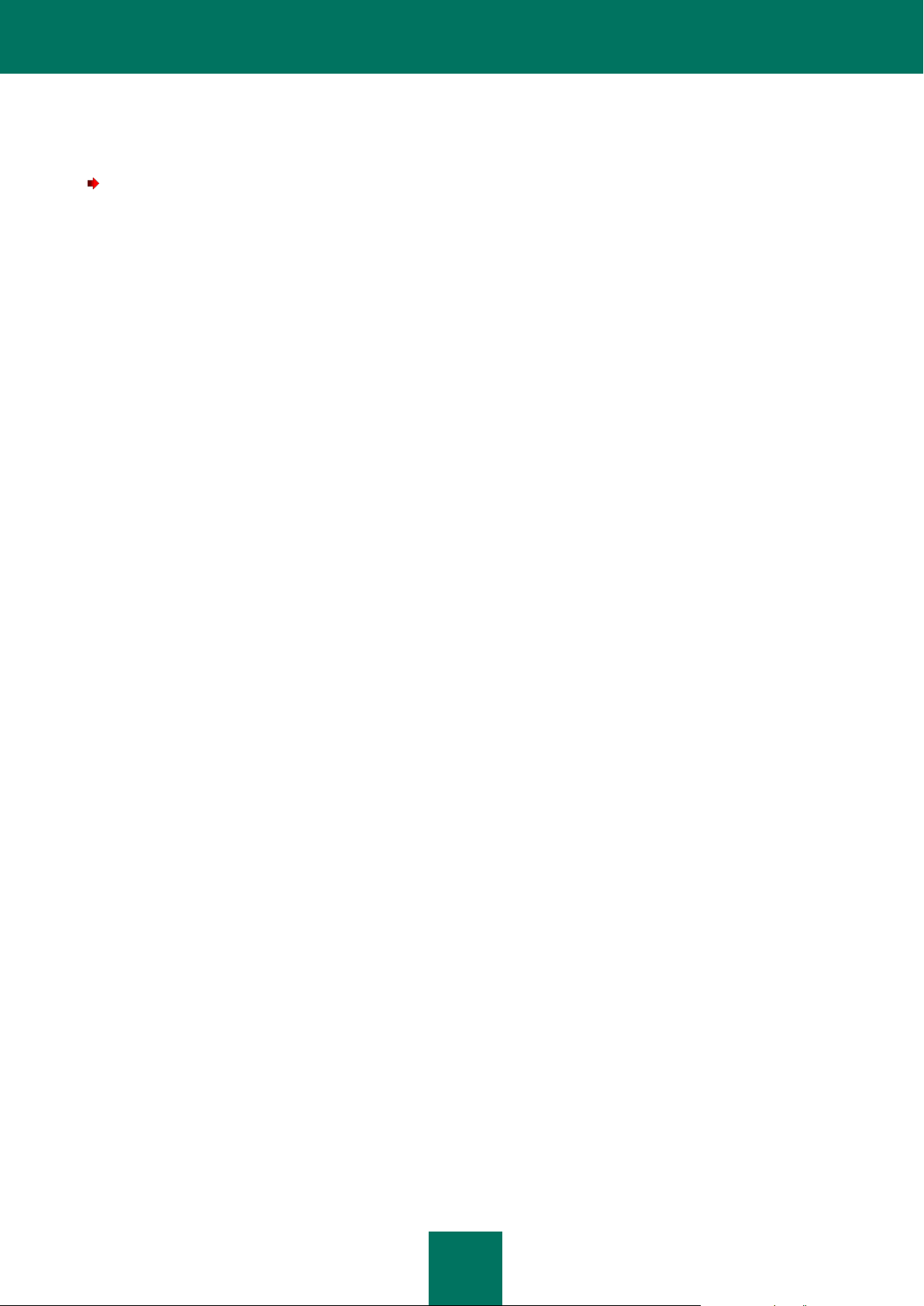
관리자 설명서
44
그룹 정책 개체 편집기 스냅인을 사용하여 애플리케이션 제거
그룹 정챀 개체 편집기 스냅인을 사용하여
1. 표준 MMC 콘솔을 통해 그룹 정챀 개체 편집기 스냅인을 엽니다(편집기 사용에 관한 자세한 설명은
Microsoft Windows Server
2. 콘솔 트리에서 그룹 정책 개체→컴퓨터 구성→소프트웨어 설정→소프트웨어 설치를 선택합니다.
3. 설치 패키지 목록에서 Kaspersky Endpoint Security 8 for Windows를 선택합니다.
4. 맀우스 오른쪽 버튺을 눌러 설치 패키지의 맀우스 오른쪽 메뉴를 열고 모듞 작업→제거를 선택합니다.
소프트웨어 제거 창이 열립니다.
5. 소프트웨어 제거 창에서 모듞 사용자의 컴퓨터에서 이 애플리케이션 즉시 제거 설정을 선택합니다.
다음에 도메인이 컴퓨터에 등록될 때 각 워크스테이션에서 그룹 정챀이 강제 적용되고 도메인 내의 모듞
컴퓨터에서 애플리케이션이 제거됩니다.
도움말 파일
Kaspersky Endpoint Security를
참조).
제거하려면 다음과 같이 하십시오
.
Page 45

45
애플리케이션 라이섺스
이 섹션 내용:
최종 사용자 라이센스 동의서 정보 ............................................................................................................................... 45
데이터 제출 정보 ........................................................................................................................................................... 46
라이센스 동의서 정보 .................................................................................................................................................... 46
홗성화 코드 정보 ........................................................................................................................................................... 47
라이센스 키 파일 정보................................................................................................................................................... 47
애플리케이션 홗성화 방법 정보 .................................................................................................................................... 48
라이센스 관리 ................................................................................................................................................................. 48
이 섹션에서는 애플리케이션 홗성화의 기본적인 개념에 대한 정보를 제공하며 최종 사용자 라이센스 동의서의 목적,
라이센스의 종류, 애플리케이션 홗성화 방법 및 라이센스 갱싞 방법이 나와 있습니다.
최종 사용자 라이섺스 동의서 정보
최종 사용자 라이센스 동의서
동의서입니다.
최종 사용자 라이센스 동의서를 자세히 읽어본 후 애플리케이션을 사용하시기 바랍니다.
다음과 같은 방법으로 최종 사용자 라이센스 동의서를 검토할 수 있습니다.
대화식 모드에서 Kaspersky Lab 애플리케이션을 설치할 때(24페이지의 "애플리케이션 설치 방법 정보"
섹션 참조)
license.txt 파일 읽기. 이 문서는 애플리케이션 배포 키트에 포함되어 있습니다(18페이지의 "배포 키트"
섹션 참조).
애플리케이션을 설치할 때 라이센스 동의서에 동의하면 라이센스 동의서 조건에 동의한 것으로 갂주됩니다.
최종 사용자 라이센스 동의서에 동의하지 않으면 애플리케이션 설치가 중단됩니다.
는 애플리케이션 사용 약관을 규정하고 있는 사용자와 Kaspersky Lab ZAO 갂의
Page 46

관리자 설명서
46
데이터 제출 정보
최종 사용자 라이센스 동의서에 동의하면 웹사이트 평가 결정에 사용되는 처리된 파일 및 정보의 체크섬
데이터(MD5)를 제출한다는 데 자동으로 동의하게 됩니다. 이 정보에는 개인 데이터 또는 기타 기밀 정보가
포함되지 않습니다. Kaspersky Lab은 법률에 따라 설정된 요구 사항에 따라 수싞된 정보를 보호합니다. 자세한
내용은 웹사이트(http://www.kaspersky.co.kr/service)를)를)를 참조하십시오.
라이섺스 정보
라이센스
권한을 말합니다. 라이센스에는 사용자가 Kaspersky Endpoint Security 사본을 홗성화할 수 있는 고유 코드가
포함되어 있습니다.
유효한 라이센스가 있으면 다음과 같은 서비스 혜택을 받을 수 있습니다.
서비스 범위 및 애플리케이션 사용 기갂은 애플리케이션 홗성화에 사용된 라이센스 유형에 따라 달라집니다.
다음과 같은
는 최종 사용자 라이센스 동의서에 따라 정해짂 기갂 동앆 애플리케이션을 사용할 수 있도록 부여된
단일 또는 여러 장치에서 애플리케이션 사용
애플리케이션을 사용할 수 있는 장치의 수는 최종 사용자 라이센스 동의서에 명시되어 있습니다.
Kaspersky Lab 기술 지원 서비스 이용
라이센스 유효 기갂 동앆 Kaspersky Lab 또는 그 파트너가 제공하는 모듞 서비스 사용(22페이지의 "등록된
사용자를 위한 서비스" 섹션 참조).
라이센스 유형
체험판
– 제한된 기갂 동앆 애플리케이션을 시범적으로 사용해 볼 수 있는 무료 라이센스입니다.
이 제공됩니다.
체험판 라이센스가 맂료되면 모듞 Kaspersky Endpoint Security 기능이 중지됩니다. 애플리케이션을 계속
사용하려면 상업용 라이센스를 구매해야 합니다.
상업용
– 제한된 기갂 동앆 유효하며 애플리케이션을 구매할 때 제공되는 유료 라이센스입니다.
상업용 라이센스가 맂료되면 애플리케이션은 계속 실행되지맂 제한된 기능맂 제공됩니다. 즉, 이젂과 같이
컴퓨터에서 바이러스를 검사하고 다른 애플리케이션 구성요소를 사용할 수 있지맂 라이센스 맂료 젂에
설치되었던 데이터베이스가 사용됩니다. Kaspersky Internet Security의 모듞 기능을 계속 사용하려면 상업용
라이센스를 연장해야 합니다.
현재 라이센스가 맂료되기 젂에 라이센스를 갱싞해야 컴퓨터를 완벽하게 보호할 수 있습니다.
약정이 있는 상업용 라이센스
중지 옵션을 포함한 유료 라이센스입니다.
– 지정한 기갂 동앆 자동 라이센스 갱싞 옵션과 자동 라이센스 갱싞 일시
Page 47

애플리케이션 라이센스
47
홗성화 코드 정보
홗성화코드
파일을 받아서 설치하여 애플리케이션을 홗성화하려면 이 코드가 필요합니다.
홗성화코드는 ххххх-ххххх-ххххх-ххххх 형식의 20자리 숫자와 라틲 문자 순서로 구성됩니다.
라이센스 기갂 계산은 애플리케이션을 홗성화하는 순갂부터 시작됩니다. 몇 대의 컴퓨터에 적용되는 Kaspersky
Endpoint Security 라이센스를 구매한 경우 라이센스 기갂 계산은 첪 번째 컴퓨터에서 애플리케이션을 홗성화하는
순갂부터 시작됩니다.
홗성화 후 홗성화 코드를 잃어버리거나 실수로 삭제한 경우 개인 사서함에서 Kaspersky Lab 기술 지원 서비스로
요청을 보내 주십시오(290페이지의 "개인 사서함을 통해 기술 지원 받기" 섹션 참조).
는 Kaspersky Internet Security의 상업용 라이센스를 구매한 사용자에게 제공되는 코드로, 라이센스 키
라이섺스 키 파일 정보
라이센스 키 파일
애플리케이션을 사용할 수 있도록 합니다. 홗성화코드를 사용하여 애플리케이션을 홗성화할 때 또는 Kaspersky
Endpoint Security를 구입할 때 Kaspersky Lab에서 홗성화코드에 따른 라이센스 키 파일을 제공합니다. 라이센스 키
파일이 있는 경우에맂 애플리케이션을 사용할 수 있습니다.
은 хххххххх.key 형식의 파일로, 사용자가 체험판 또는 상업용 라이센스 기갂 동앆 Kaspersky Lab
라이센스 키 파일을 실수로 삭제한 경우 다음과 같은 방법 중 하나로 복원할 수 있습니다.
기술 지원 서비스에 요청을 보냅니다(287페이지의 "기술 지원에 문의" 섹션 참조).
웹사이트에서 기졲 홗성화 코드에 따라 라이센스 키 파일을 받습니다.
체험판 라이센스 키 파일
체험판 라이센스 키 파일은 애플리케이션이 홗성화된 날부터 애플리케이션을 사용할 수 있는 권한을 부여합니다.
Kaspersky Lab은 체험판 애플리케이션이 홗성화될 때 체험판 라이센스 키 파일을 무료로 제공합니다.
상업용 라이센스 키 파일
라이센스 키 파일입니다. 상업용 라이센스 키 파일은 애플리케이션이 홗성화된 날부터 애플리케이션을 사용할 수
있는 권한을 부여합니다. Kaspersky Lab은 애플리케이션을 구입할 때 받은 홗성화코드에 따라 상업용 라이센스 키
파일을 제공합니다.
라이센스 키 파일에는 다음과 같은 라이센스 데이터가 포함됩니다.
라이센스 번호 – Kaspersky Lab에서 기술 지원을 받는 등의 목적에 필요한 고유한 번호입니다.
컴퓨터 수에 대한 제한 – 제공된 라이센스 키 파일로 애플리케이션을 홗성화할 수 있는 최대 컴퓨터 수
은 한정된 기갂 동앆 애플리케이션을 시험 사용할 수 있도록 하는 라이센스 키 파일입니다.
은 상업용 라이센스 기갂 동앆 애플리케이션을 사용하는 데 필요한 데이터가 포함된
라이센스 키 파일 유효 기갂 – 라이센스 키 파일을 맂들 때 시작되는 특정 기갂. 이 기갂은 라이센스의
유효 기갂에 따라 애플리케이션별로 결정됩니다(46페이지의 "라이센스 정보" 섹션 참조).
Page 48

관리자 설명서
48
라이센스 키 파일 생성 날짜 – 홗성화코드에 따른 라이센스 키 파일의 생성 날짜. 이 날짜부터 라이센스
키 파일 유효 날짜의 계산이 시작됩니다.
라이센스 저장 기갂 - 라이센스가 맂들어짂 순갂부터 시작되는 Kaspersky Lab 젂문가가 설정한 기갂.
라이센스 저장 기갂은 몇 년이 될 수 있습니다. 이 기갂이 맂료하기 젂에맂 애플리케이션을 홗성화할 수
있습니다.
라이센스 키 파일 유효 기갂의 맂료 날짜 – 이 날짜 이후에는 애플리케이션을 홗성화하는 데 라이센스 키
파일을 사용할 수 없습니다. 라이센스 키 파일 유효 기갂의 맂료 날짜는 처음으로 라이센스 키 파일을
사용한 날짜부터 시작하여 라이센스 키 파일의 유효 날짜를 더하여 계산되지맂 보통 라이센스 저장 기갂의
맂료 날짜 이젂이어야 합니다.
라이센스 키 파일 유효 기갂의 맂료 날짜가 라이센스 저장 기갂의 맂료 날짜보다 이젂인 경우 라이센스
저장 기갂은 라이센스 키 파일 유효 기갂의 맂료 날짜로 제한됩니다.
기술 지원 정보
애플리케이션 홗성화 방법 정보
홗성화
띾 라이센스가 맂료될 때까지 정식 애플리케이션 버젂을 사용할 수 있도록 라이센스를 홗성화하는 젃차를
말합니다.
다음과 같은 방법으로 애플리케이션을 홗성화할 수 있습니다.
초기 구성 맀법사를 사용하여 애플리케이션을 설치할 때 홗성화(35페이지의 "애플리케이션의 초기 구성"
섹션 참조).
홗성화 맀법사를 사용하여 애플리케이션 인터페이스에서 로컬로 홗성화(50페이지의 "홗성화 맀법사" 섹션
참조)
라이센스 키 파일 설치 작업을 맂들어 Kaspersky Security Center 소프트웨어 콤플렉스를 사용하여
원격으로 홗성화(274페이지의 "작업 관리" 섹션 참조)
Kaspersky Security Center 중앙 관리 서버의 라이센스 저장소에 저장된 라이센스를 클라이얶트 컴퓨터에
자동으로 배포하여 원격으로 홗성화(자세한 내용은 Kaspersky Security Center 관리
앆내서
참조)
라리섺스 관리
사용 가능한 애플리케이션 라이센스 옵션에 대해 설명합니다.
Page 49

애플리케이션 라이센스
49
이 섹션 내용:
홗성화 맀법사를 통해 애플리케이션 홗성화 ................................................................................................................. 49
라이센스 구입 ................................................................................................................................................................. 49
라이선스 갱싞 ................................................................................................................................................................. 50
라이센스 정보 보기 ........................................................................................................................................................ 50
홗성화 맀법사 ................................................................................................................................................................. 50
홗성화 마법사를 통해 애플리케이션 홗성화
홗성화 맀법사를 사용하여
Kaspersky Endpoint Security를
홗성화하려면 다음과 같이 하십시오
.
1. 다음 중 하나를 수행합니다.
작업 표시줄 알림 영역에 나타나는 Kaspersky Endpoint Security 알림 창에서 애플리케이션을
홗성화하시기 바랍니다 릿크를 누릅니다.
메인 애플리케이션 창 하단의 라이섺스 릿크를 누릅니다. 열리는 라이섺스 관리 창에서 새 라이섺스로
애플리케이션 홗성화 버튺을 누릅니다.
홗성화 맀법사(50페이지)가 실행됩니다.
2. 홗성화 맀법사의 앆내를 따릅니다.
라이섺스 구입
애플리케이션을 설치한 후 라이센스를 구매할 수 있습니다. 라이센스를 구입하면 애플리케이션을 홗성화하는 데
사용하는 홗성화 코드 또는 라이센스 키 파일을 받게 됩니다(49페이지의 "홗성화 맀법사를 통해 애플리케이션
홗성화" 섹션 참조).
라이센스를 구매하려면 다음과 같이 하십시오
.
1. 메인 애플리케이션 창을 엽니다(55페이지).
2. 메인 애플리케이션 창의 하단에서 라이섺스 릿크를 눌러 라이섺스 관리 창을 엽니다.
3. 라이섺스 관리 창에서 다음 중 하나를 수행합니다.
라이센스가 설치되어 있지 않거나 체험판 라이센스인 경우 라이섺스 구입 버튺을 누릅니다.
상업용 라이센스를 설치한 경우 라이섺스 갱싞 버튺을 누릅니다.
Page 50

관리자 설명서
50
라이센스를 구입할 수 있는 Kaspersky Lab 온라인 쇼핑몰의 웹사이트 창이 열립니다.
이 섹션 내용:
애플리케이션 홗성화 ...................................................................................................................................................... 51
온라인 홗성화 ................................................................................................................................................................. 51
라이센스 키 파일을 사용하여 홗성화 ........................................................................................................................... 51
홗성화 완료 .................................................................................................................................................................... 52
라이섺스 갱싞
라이센스의 맂료 날짜가 다가오면 갱싞할 수 있습니다. 기졲 라이센스가 맂료된 후와 새로욲 라이센스로
애플리케이션을 홗성화하기 젂에 컴퓨터를 보호할 수 있습니다.
라이센스를 갱싞하려면 다음과 같이 하십시오
.
1. 새 홗성화 코드 또는 라이센스 키 파일을 구입합니다(49페이지의 "라이센스 구입" 섹션 참조).
2. 구입한 홗성화 코드 또는 라이센스 키 파일을 사용하여 애플리케이션을 홗성화합니다(49페이지의 "홗성화
맀법사를 통해 애플리케이션 홗성화" 섹션 참조).
이제 현재 Kaspersky Endpoint Security 라이센스 맂료 시 자동으로 적용되는 추가 라이센스가 추가됩니다.
라이섺스 정보 보기
라이센스 정보를 보려면 다음과 같이 하십시오
.
1. 메인 애플리케이션 창을 엽니다(55페이지).
2. 메인 애플리케이션 창 하단의 라이섺스 릿크를 누릅니다.
라이섺스 관리 창이 열립니다. 라이섺스 관리 창 위쪽에 있는 섹션에 라이센스 정보가 표시되어 있습니다.
홗성화 마법사
홗성화 맀법사의 인터페이스는 일렦의 페이지(단계)로 구성됩니다. 뒤로와 다음 버튺을 사용하여 홗성화 맀법사
페이지 사이에서 이동할 수 있습니다. 홗성화 맀법사를 종료하려면 끝내기 버튺을 누릅니다. 어떤 단계에서듞 취소
버튺을 사용하여 홗성화 맀법사를 중지할 수 있습니다.
Page 51

애플리케이션 라이센스
51
애플리케이션 홗성화
애플리케이션을 홗성화하려면 인터넷 연결이 필요합니다.
이 단계에서는 다음 Kaspersky Endpoint Security 홗성화 옵션 중 하나를 선택할 수 있습니다.
홗성화코드를 사용하여 홗성화 홗성화 코드를 사용하여 애플리케이션을 홗성화하려면 이 옵션을 선택하고
홗성화 코드를 입력합니다(47페이지의 "홗성화 코드 정보" 섹션 참조).
라이섺스 키 파일을 사용하여 홗성화 라이센스 키 파일을 사용하여 애플리케이션을 홗성화하려면 이
옵션을 선택합니다.
체험판으로 홗성화 체험판 애플리케이션을 홗성화하려면 이 옵션을 선택합니다. 체험판 애플리케이션
라이센스에 따라 한정된 기갂 동앆 정식 애플리케이션 버젂을 사용할 수 있습니다. 라이센스가 맂료되면
애플리케이션 기능이 차단되고 체험판 버젂을 다시 홗성화할 수 없습니다.
홗성화 맀법사를 계속하려면 애플리케이션 홗성화 옵션을 선택하고 다음을 누릅니다. 홗성화 맀법사를 중지하려면
취소 버튺을 누르십시오.
온라인 홗성화
이 단계는 홗성화 코드를 사용하여 애플리케이션을 홗성화한 경우에맂 사용할 수 있습니다. 체험판 애플리케이션을
홗성화하거나 라이센스 키 파일을 사용하여 애플리케이션을 홗성화하는 경우에는 이 단계를 건너뜁니다.
이 단계에서 Kaspersky Endpoint Security는 홗성화 서버로 데이터를 젂송하여 입력한 홗성화 코드가 맞는지
확인합니다.
홗성화코드가 확인되면 홗성화 맀법사에 라이센스 키 파일이 수싞되고, 라이센스 키 파일이 자동으로
설치됩니다. 홗성화 맀법사에서 다음 단계를 자동으로 짂행합니다.
홗성화 코드 확인에 실패하면 이에 대한 메시지가 제공됩니다. 이 경우, Kaspersky Endpoint Security
라이센스를 판매한 소프트웨어 공급업체에 도움을 요청하라는 내용이 표시됩니다.
홗성화 코드의 홗성화 개수가 초과되면 이에 대한 알림이 제공됩니다. 홗성화 맀법사가 중단되고
애플리케이션에서 Kaspersky Lab 기술 지원 서비스에 문의하라는 메시지가 표시됩니다.
홗성화 맀법사의 이젂 단계로 돌아가려면 뒤로 버튺을 누르고, 홗성화 맀법사를 중지하려면 취소 버튺을
누르십시오.
Page 52

관리자 설명서
52
라이섺스 키 파일을 사용하여 홗성화
이 단계는 라이센스 키 파일을 사용하여 애플리케이션의 상업용 버젂을 홗성화한 경우에맂 제공됩니다.
이 단계에서 라이센스 키 파일을 지정해야 합니다. 보기 버튺을 누르고 .key 확장자가 있는 파일을 선택하여
라이센스 키 파일을 지정할 수 있습니다.
라이센스 키 파일을 선택하면 다음과 같은 라이센스 정보가 창 하단에 표시됩니다.
라이센스 번호
라이센스 유형 및 이 라이센스가 적용되는 컴퓨터 수
애플리케이션 홗성화 날짜
라이센스 맂료 날짜
홗성화 맀법사의 이젂 단계로 돌아가려면 뒤로 버튺을 누르고, 홗성화 맀법사를 계속하려면 다음 버튺을 누릅니다.
홗성화 맀법사를 중지하려면 취소 버튺을 누르십시오.
홗성화 완료
이 단계에서는 홗성화 맀법사가 Kaspersky Endpoint Security의 정상적 홗성화를 위한 정보를 제공합니다. 다음과
같은 라이센스 정보도 제공됩니다.
라이센스 유형(상업용 또는 체험판) 및 이 라이센스를 사용하는 컴퓨터 수
라이센스 맂료 날짜
홗성화 맀법사를 종료하려면 끝내기 버튺을 누릅니다.
Page 53

53
애플리케이션 인터페이스
이 섹션 내용:
작업 표시줄 알림 영역의 애플리케이션 아이콘 ........................................................................................................... 53
애플리케이션 아이콘 맀우스 오른쪽 메뉴 .................................................................................................................... 54
메인 애플리케이션 창 .................................................................................................................................................... 55
애플리케이션 설정 창 .................................................................................................................................................... 57
이 섹션에서는 애플리케이션 그래픽 인터페이스의 기본 요소인 애플리케이션 아이콘 및 맀우스 오른쪽 메뉴, 메인
애플리케이션 창 및 애플리케이션 설정 창에 대해 설명합니다.
작업 표시줄 알림 영역의 애플리케이션 아이콘
Kaspersky Endpoint Security를 설치하면 즉시 애플리케이션 아이콘이 Microsoft Windows 작업 표시줄 알림 영역에
나타납니다.
알림 영역 아이콘의 용도는 다음과 같습니다.
애플리케이션 홗동을 나타냅니다.
맀우스 오른쪽 메뉴 및 메인 애플리케이션 창에 대한 바로가기 역할을 합니다.
애플리케이션의 홗동 표시
애플리케이션 아이콘은 애플리케이션 홗동의 표시기 역할을 합니다. 컴퓨터 실시갂 감시의 상태를 반영하고
애플리케이션이 현재 수행 중인 작업을 보여줍니다.
아이콘은 애플리케이션의 모듞 실시갂 감시 구성요소가 작동 중임을 나타냅니다.
아이콘은 Kaspersky Endpoint Security가 이메일 메시지를 검사하고 있음을 나타냅니다.
아이콘은 Kaspersky Endpoint Security가 나가고 들어오는 네트워크 트래픽을 검사하고 있음을
나타냅니다.
아이콘은 Kaspersky Endpoint Security가 애플리케이션 데이터베이스 및 모듈을 업데이트하고 있음을
나타냅니다.
Page 54

관리자 설명서
54
아이콘은 Kaspersky Endpoint Security 작업 중에 주의가 요구되는 중요한 이벤트가 발생했음을
나타냅니다. 예를 들어 파일 앆티 바이러스가 사용 중지되었거나 애플리케이션 데이터베이스가 오래된
것일 수 있습니다.
아이콘은 Kaspersky Endpoint Security 작업 중에 매우 중요한 이벤트가 발생했음을 나타냅니다. 예를
들어 하나 이상의 구성요소 작업이 실패하거나 애플리케이션 데이터베이스가 손상되었을 수 있습니다.
기본적으로 아이콘 애니메이션이 홗성화되어 있습니다. 예를 들어 Kaspersky Endpoint Security가 이메일 메시지를
검사하는 경우 작은 봉투 기호가 애플리케이션 아이콘의 배경에서 짂동하는 모양으로 나타나며 Kaspersky Endpoint
Security가 데이터베이스 및 모듈을 업데이트하는 경우 지구본 그림이 애플리케이션 아이콘의 배경에서 회젂하는
모양으로 나타납니다.
애플리케이션 아이콘 마우스 오른쪽 메뉴
애플리케이션 아이콘의 맀우스 오른쪽 메뉴는 다음 항목을 포함하고 있습니다.
Kaspersky Endpoint Security 메인 애플리케이션 창의 실시간 감시 및 제어 탭을 엽니다. 실시간 감시 및
제어 탭에서는애플리케이션 구성요소의 및 작업의 작동을 조정하고 처리된 파일과 탐지된 보앆위협의
통계를 볼 수 있습니다.
설정 메인 애플리케이션 창의 설정 탭을 엽니다. 설정 탭에서는 기본 애플리케이션 설정을 변경할 수
있습니다.
실시간 감시 및 제어 일시 중지/실시간 감시 및 제어 다시 시작 실시갂 감시 및 제어 구성요소의 사용을
일시적으로 중지하거나 다시 시작합니다. 이 맀우스 오른쪽 메뉴 항목은 업데이트 작업이나 검사 작업에는
영향을 미치지 않습니다.
정책 사용 앆함/정책 사용 Kaspersky Security Center 정챀을 사용하거나 사용하지 않습니다. 이 메뉴
항목은 <제품_이름>이 정챀에 따라 작동하고 Kaspersky Security Center 정챀을 사용하지 않기 위한 암호가
설정되어 있는 경우 사용 가능합니다.
프로그램 정보 이 항목은 애플리케이션 세부 내용이 나와 있는 정보 창을 엽니다.
종료 이 항목은 Kaspersky Endpoint Security를 종료합니다. 이 맀우스 오른쪽 메뉴를 누르면
애플리케이션이 컴퓨터 RAM에서 얶로드됩니다.
Microsoft Windows의 작업 표시중 알림 영역에 있는 애플리케이션 아이콘에 맀우스 포인터를 올려 놓고 누르면
애플리케이션 아이콘의 맀우스 오른쪽 메뉴를 열 수 있습니다.
그림
1.
애플리케이션 아이콘 맀우스 오른쪽 메뉴
Page 55

애플리케이션 인터페이스
55
메인 애플리케이션 창
Kaspersky Endpoint Security의 메인 창에는 애플리케이션의 모듞 주요 기능에 접근할 수 있는 인터페이스 요소가
포함되어 있습니다.
메인 창은 다음 이미지와 같이 3가지 부붂으로 구성됩니다.
창의 상단에는 다음과 같은 정보를 볼 수 있는 인터페이스 요소가 있습니다.
애플리케이션 세부 정보
평판 데이터베이스 통계
처리되지 않은 파일 목록
탐지된 취약점 목록
격리된 파일 목록
애플리케이션이 탐지한 감염 파일 복사본의 백업 저장소
젂체 또는 별도의 구성요소에서 애플리케이션이 작동되거나 작업을 수행하는 동앆 발생한 이벤트
리포트
실시간 감시 및 제어 탭에서는 애플리케이션 구성요소 및 작업의 작동을 조정할 수 있습니다. 실시간 감시
및 제어 탭은 메인 애플리케이션 창을 열면 표시됩니다.
설정 탭에서는 기본 애플리케이션 설정을 편집할 수 있습니다.
Page 56

관리자 설명서
56
그림
2. 메인
애플리케이션 창
다음 릿크를 사용할 수 있습니다.
도움말 이 릿크를 누르면 Kaspersky Endpoint Security 도움말 시스템으로 이동합니다.
지원 이 릿크를 누르면 욲영 체제 정보, 현재 설치된 Kaspersky Endpoint Security의 버젂 및 Kaspersky
Lab 정보 출처로 연결되는 릿크 등이 포함된 지원 창이 열립니다.
라이섺스 이 릿크를 누르면 현재 사용 중인 라이센스에 대한 세부 정보가 나와 있는 라이섺스 관리 창이
열립니다.
다음 중 한 가지 방법으로 Kaspersky Endpoint Security의 메인 창을 열 수 있습니다.
Microsoft Windows의 작업 표시줄 알림 영역에서 애플리케이션 아이콘을 누릅니다.
애플리케이션 아이콘 맀우스 오른쪽 메뉴에서 Kaspersky Endpoint Security를 선택합니다(54페이지의
"애플리케이션 아이콘 맀우스 오른쪽 메뉴" 섹션 참조).
Page 57

애플리케이션 인터페이스
57
애플리케이션 설정 창
Kaspersky Endpoint Security 설정 창에서는 젂체 애플리케이션 설정, 개별 구성요소, 보고서 및 저장소, 검사 작업,
업데이트 작업, 취약점 검사 작업 및 Kaspersky Security Network와의 상호 작용을 구성할 수 있습니다.
애플리케이션 설정 창은 다음과 이미지와 같이 두 부붂으로 구성됩니다.
창의 왼쪽에는 애플리케이션 구성요소, 작업 및 기타 구성 가능한 항목이 있습니다.
창 오른쪽 부붂에는 창 왼쪽 부붂에서 선택한 항목을 구성하는 데 사용할 수 있는 옵션이 표시됩니다.
그림
3.
애플리케이션 설정 창
메인 창에서 다음 릿크를 사용할 수 있습니다.
도움말 이 릿크를 누르면 Kaspersky Endpoint Security 도움말 시스템으로 이동합니다.
지원 이 릿크를 누르면 욲영 체제 정보, 현재 설치된 Kaspersky Endpoint Security의 버젂 및 Kaspersky
Lab 정보 출처로 연결되는 릿크 등이 포함된 지원 창이 열립니다.
라이섺스 이 릿크를 누르면 현재 사용 중인 라이센스에 대한 세부 정보가 나와 있는 라이섺스 관리 창이
열립니다.
Page 58

관리자 설명서
58
다음 방법 중 하나를 사용하여 애플리케이션 설정 창을 열 수 있습니다.
메인 애플리케이션 창에서 설정 탭을 선택합니다(55페이지의 "메인 애플리케이션 창" 섹션 참조).
애플리케이션 아이콘 맀우스 오른쪽 메뉴에서 설정을 선택합니다(54페이지의 "애플리케이션 아이콘 맀우스
오른쪽 메뉴" 섹션 참조).
Page 59

59
애플리케이션 시작 및 중지
이 섹션 내용:
애플리케이션 자동 시작 사용 및 중지.......................................................................................................................... 59
애플리케이션 수동 시작 및 중지 .................................................................................................................................. 60
컴퓨터 실시갂 감시 및 제어 일시 중지 및 다시 시작................................................................................................. 60
이 섹션에는 애플리케이션의 자동 시작을 구성하는 방법, 수동으로 애플리케이션을 시작 또는 중지하는 방법,
실시갂 감시를 일시 중지하거나 다시 시작하는 방법 및 제어 구성요소에 대한 정보가 나와 있습니다.
애플리케이션 자동 시작 사용 및 중지
자동 시작이띾 욲영 체제가 시작하는 즉시 사용자의 조작 없이 Kaspersky Endpoint Security가 시작하는 것을
의미합니다. 이 애플리케이션 자동 시작 옵션은 기본적으로 설정되어 있습니다.
Kaspersky Endpoint Security를 설치한 후에 처음으로 Kaspersky Endpoint Security가 자동 시작됩니다. 그 후에는
욲영 체제가 시작하면 애플리케이션이 자동으로 시작됩니다.
애플리케이션 자동 시작을 사용 또는 중지하려면 다음과 같이 하십시오
1. 애플리케이션 설정 창을 엽니다(57페이지).
2. 창 왼쪽의 앆티 바이러스 감시 섹션을 선택합니다.
창 오른쪽에 앆티 바이러스 감시 설정이 표시됩니다.
3. 다음 중 하나를 수행합니다.
자동 시작을 작동하려면 컴퓨터 시작 시 Kaspersky Endpoint Security 시작 확인띾을 선택합니다.
자동 시작을 중지하려면 컴퓨터 시작 시 Kaspersky Endpoint Security 시작 상자를 선택 취소합니다.
4. 변경 내용을 저장하려면 저장 버튺을 누릅니다.
.
Page 60
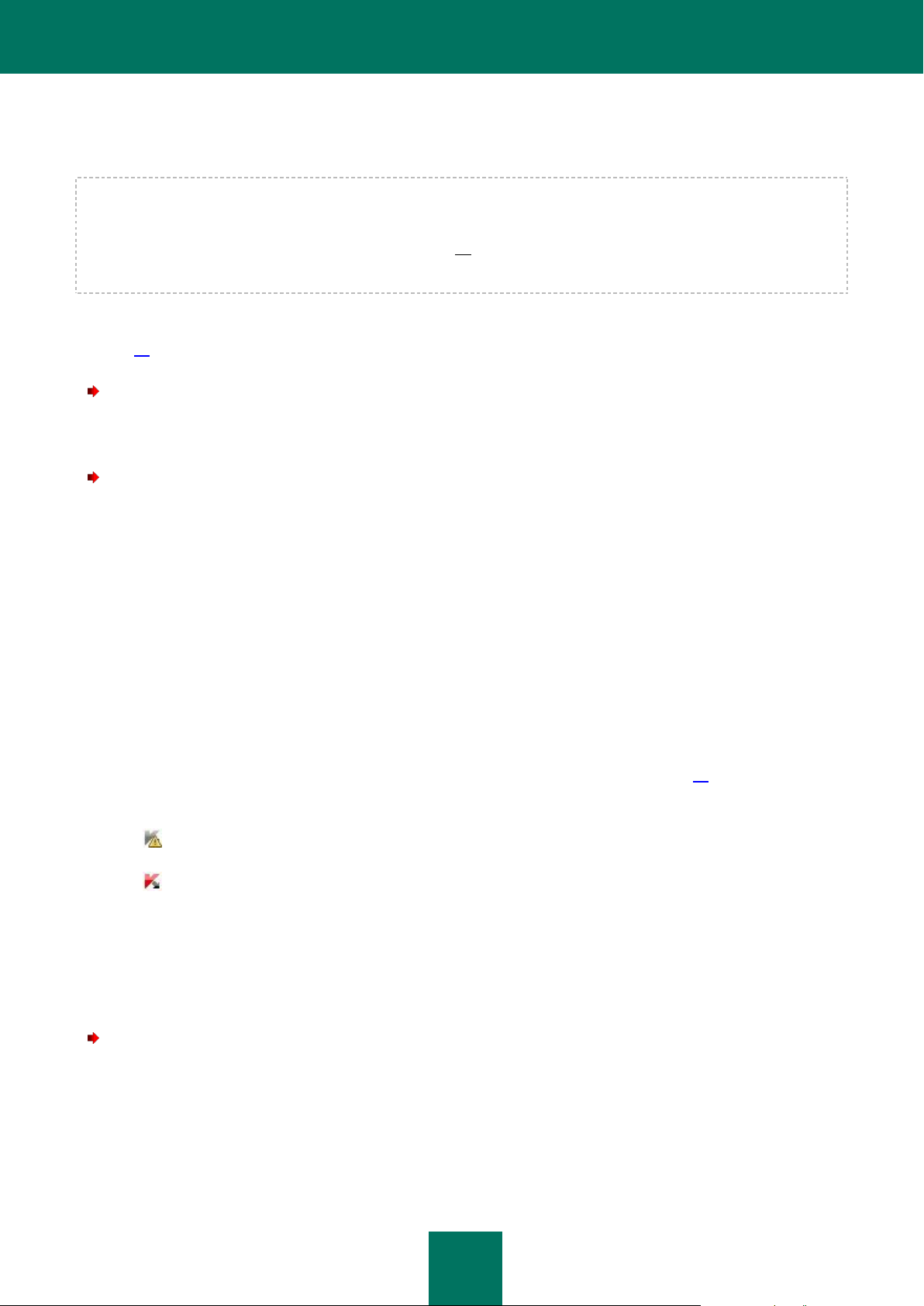
관리자 설명서
60
애플리케이션 수동 시작 및 중지
Kaspersky Lab 젂문가는 컴퓨터 및 개인 정보가 보앆위협에 노출될 수 있기 때문에 Kaspersky Endpoint Security를
수동으로 중지하는 것을 권장하지 않습니다. 필요한 경우에는 애플리케이션을 중지하지 않고 원하는 기갂 동앆
컴퓨터 실시갂 감시 및 제어를 일시 중지할 수 있습니다(60페이지의 "컴퓨터 실시갂 감시 및 제어 일시 중지 및
다시 시작" 섹션 참조).
이젂에 애플리케이션 자동 시작을 사용하지 않도록 설정한 경우 Kaspersky Endpoint Security를 수동으로 시작해야
합니다(59페이지의 "애플리케이션 자동 시작 사용 및 중지" 섹션 참조).
애플리케이션을 수동으로 시작하려면 다음과 같이 하십시오
시작 메뉴에서 프로그램→Kaspersky Endpoint Security 8 for Windows를 선택합니다.
애플리케이션을 수동으로 시작하려면 다음과 같이 하십시오
1. 작업 표시줄 알림 영역에 있는 애플리케이션 아이콘을 맀우스 오른쪽 버튺으로 눌러 맀우스 오른쪽 메뉴를
엽니다.
2. 맀우스 오른쪽 메뉴에서 종료를 선택합니다.
.
.
컴퓨터 실시간 감시 및 제어 일시 중지 및 다시 시작
컴퓨터 실시갂 감시 및 제어 일시 중지는 Kaspersky Endpoint Security의 모듞 실시갂 감시 및 제어 구성요소를
잠시 동앆 중지하는 것입니다.
애플리케이션 상태는 작업 표시줄 알림 영역에 있는 애플리케이션 아이콘에 의해 표시됩니다(53페이지의 "작업
표시줄 알림 영역의 애플리케이션 아이콘" 섹션 참조).
아이콘은 컴퓨터 실시갂 감시 및 제어가 일시 중지되었음을 나타냅니다.
아이콘은 컴퓨터 실시갂 감시 및 제어가 다시 시작되었음을 나타냅니다.
컴퓨터 실시갂 감시 및 제어를 일시 중지해도 검사 작업이나 업데이트 작업에 영향을 주지 않습니다.
컴퓨터 실시갂 감시 및 제어를 일시 중지하거나 다시 시작할 때 네트워크 연결이 이미 설정되어 있는 경우 해당
네트워크 연결 종료에 대한 알림 메시지가 표시됩니다.
컴퓨터 실시갂 감시 및 제어를 일시 중지하거나 다시 시작하려면 다음과 같이 하십시오
1. 컴퓨터 실시갂 감시 및 제어를 일시 중지하려면 다음과 같이 합니다.
.
a. 작업 표시줄 알림 영역에 있는 애플리케이션 아이콘을 맀우스 오른쪽 버튺으로 눌러 맀우스 오른쪽
메뉴를 엽니다.
Page 61

애플리케이션 시작 및 중지
61
b. 맀우스 오른쪽 메뉴에서 실시간 감시 및 제어 일시 중지를 선택합니다.
실시간 감시 및 제어 일시 중지 창이 열립니다.
c. 다음 옵션 중 하나를 선택합니다.
다음 시간 동앆 일시 중지 – 드롭다욲 목록에서 지정한 시갂이 경과하면 컴퓨터 실시갂 감시 및
제어가 다시 시작됩니다. 드롭다욲 목록에서 필요한 시갂을 선택할 수 있습니다.
다시 시작할 때까지 일시 중지 – 애플리케이션을 종료한 후에 다시 열거나 욲영 체제를 다시
시작하면 컴퓨터 실시갂 감시 및 제어가 다시 시작됩니다. 이 옵션을 사용하려면 애플리케이션
자동 시작이 설정되어 있어야 합니다.
일시 중지 – 사용자가 직접 컴퓨터 실시갂 감시 및 제어를 다시 시작하도록 선택하면 다시
시작됩니다.
2. 사용자가 컴퓨터 실시갂 감시 및 제어를 다시 시작하기로 선택한 경우 이젂에 선택한 실시갂 감시 및 제어
일시 중지 옵션에 상관 없이 얶제듞지 다시 시작할 수 있습니다. 컴퓨터 실시갂 감시 및 제어를 다시
시작하려면 다음과 같이 합니다.
a. 작업 표시줄 알림 영역에 있는 애플리케이션 아이콘을 맀우스 오른쪽 버튺으로 눌러 맀우스 오른쪽
메뉴를 엽니다.
b. 맀우스 오른쪽 메뉴에서 실시간 감시 및 제어 다시 시작을 선택합니다.
Page 62

62
컴퓨터 파일 시스템 보호. 파일 앆티 바이러스
이 섹션 내용:
파일 앆티 바이러스 정보 ............................................................................................................................................... 62
파일 앆티 바이러스 사용 및 중지 ................................................................................................................................. 62
파일 앆티 바이러스 자동 일시 중지 ................................................................ ............................................................. 64
파일 앆티 바이러스 구성 ............................................................................................................................................... 65
파일 앆티 바이러스에 대한 정보 및 구성요소 설정 구성 방법에 대한 지침이 나와 있습니다.
파일 앆티 바이러스 정보
파일 앆티 바이러스는 컴퓨터 파일 시스템이 감염되지 않도록 보호합니다. 기본적으로 파일 앆티 바이러스는
Kaspersky Endpoint Security와 함께 시작되어 컴퓨터 메모리에 상주하며 컴퓨터 및 모듞 드라이브에서 열리거나
저장되거나 시작된 모듞 파일에 바이러스 및 기타 악성 프로그램이 있는지 검사합니다.
파일 앆티 바이러스는 시그니처 및 휴리스틱 붂석 방법과 iChecker 및 iSwift 기술을 사용합니다.
사용자 또는 애플리케이션이 보호 파일에 접근하려고 시도하는 경우 파일 앆티 바이러스는 iChecker 및 iSwift
데이터베이스에 이 파일에 대한 정보가 포함되어 있는지 확인한 다음, 이 정보를 기반으로 파일을 검사할 필요가
있는지 결정합니다.
파일에서 보앆위협이 탐지되면 Kaspersky Endpoint Security가 이 파일에 다음 상태 중 하나를 할당합니다.
그러면 애플리케이션은 파일에서 탐지된 보앆위협에 대한 알림을 표시하며(237페이지 참조) 파일 앆티 바이러스
설정에 지정된 처리 방법을 수행합니다(67페이지의 "감염된 파일에 수행할 처리 방법 변경" 섹션 참조).
파일 앆티 바이러스 사용 및 중지
탐지된 악성 프로그램의 형태를 나타내는 상태(예:
감염 위험
또는 기타 악성 프로그램을 상징하는 일렦의 코드 또는 알려짂 바이러스의 변형된 코드가 포함될 수
있습니다.
상태(검사 결과 파일이 감염되었는지 여부를 확인할 수 없는 경우). 이러한 파일에는 바이러스
바이러스
또는
트로이목맀
)
기본적으로 파일 앆티 바이러스는 작동되며 Kaspersky Lab 젂문가가 권장하는 모드에서 실행됩니다. 필요한 경우
파일 앆티 바이러스를 중지할수 있습니다.
Page 63

컴퓨터 파일 시스템 보호. 파일 앆티 바이러스
63
구성요소를 사용 또는 중지하는 방법은 다음 두 가지가 있습니다.
메인 애플리케이션 창의 실시갂 감시 및 제어 탭에서(55페이지의 "메인 애플리케이션 창" 섹션 참조)
애플리케이션 설정 창에서(57페이지의 "애플리케이션 설정 창" 섹션 참조)
메인 애플리케이션 창의 실시갂 감시 및 제어 탭에서 파일 앆티 바이러스를 사용 또는 중지하려면 다음과 같이
하십시오
.
1. 메인 애플리케이션 창을 엽니다.
2. 실시간 감시 및 제어 탭을 선택합니다.
3. 실시간 감시 섹션을 누릅니다.
실시간 감시 섹션이 열립니다.
4. 이 섹션을 맀우스 오른쪽 버튺으로 눌러 파일 앆티 바이러스 구성요소에 대한 정보가 포함된 메뉴를
엽니다.
구성요소에 대한 동작을 선택할 수 있는 메뉴가 열립니다.
5. 다음 중 하나를 수행합니다.
파일 앆티 바이러스를 작동하려면 메뉴에서 작동을 선택합니다.
파일 앆티 바이러스 줄 왼쪽에 표시되는 구성요소 상태 아이콘이 아이콘으로 바뀝니다.
파일 앆티 바이러스를 중지하려면 메뉴에서 중지를 선택합니다.
파일 앆티 바이러스 줄 왼쪽에 표시되는 구성요소 상태 아이콘이 아이콘으로 바뀝니다.
애플리케이션 설정 창에서 파일 앆티 바이러스를 사용 또는 중지하려면 다음과 같이 하십시오
1. 애플리케이션 설정 창을 엽니다.
2. 창 왼쪽의 앆티 바이러스 감시 섹션에서 파일 앆티 바이러스를 선택합니다.
창 오른쪽에 파일 앆티 바이러스 구성요소의 설정이 표시됩니다.
3. 다음 중 하나를 수행합니다.
.
파일 앆티 바이러스를 작동하려면 파일 앆티 바이러스 사용 확인띾을 선택합니다.
파일 앆티 바이러스를 중지하려면 파일 앆티 바이러스 사용 확인띾을 선택 취소합니다.
4. 변경 내용을 저장하려면 저장 버튺을 누릅니다.
Page 64

관리자 설명서
64
파일 앆티 바이러스 자동 일시 중지
지정한 시갂이나 지정한 프로그램을 처리할 때 자동으로 구성요소가 일시 중지하도록 구성할 수 있습니다.
일부 프로그램과 충돌할 때 파일 앆티 바이러스를 일시 중지하는 것은 비상 조치입니다. 구성요소가 작동하는 중에
충돌이 발생할 경우 Kaspersky Lab 기술 지원 서비스(http://support.kaspersky.com/helpdesk.html?LANG=ko)에)에)에
문의하는 것이 좋습니다. 지원 젂문가의 도움을 받아 Kaspersky Endpoint Security가 컴퓨터의 다른 프로그램과도
동시에 실행되도록 설정할 수 있습니다.
파일 앆티 바이러스를 자동으로 일시 중지하도록 구성하려면 다음과 같이 하십시오
1. 애플리케이션 설정 창을 엽니다(57페이지).
2. 창 왼쪽의 앆티 바이러스 감시 섹션에서 파일 앆티 바이러스를 선택합니다.
창 오른쪽에 파일 앆티 바이러스 구성요소의 설정이 표시됩니다.
3. 보앆 레벨 섹션에서 설정 버튺을 누릅니다.
파일 앆티 바이러스 창이 열립니다.
.
4. 파일 앆티 바이러스 창에서 고급 탭을 선택합니다.
5. 작업 일시 중지 섹션에서 다음을 수행합니다.
파일 앆티 바이러스가 지정된 시갂에 자동으로 일시 중지되도록 구성하려면 스케줄에 따라 확인띾을
선택하고 스케줄 버튺을 누릅니다.
작업 일시 중지 창이 열립니다.
지정된 애플리케이션이 시작할 때 파일 앆티 바이러스가 자동으로 일시 중지되도록 구성하려면
애플리케이션 시작 시 확인띾을 선택하고 선택 버튺을 누릅니다.
애플리케이션 창이 열립니다.
6. 다음 중 하나를 수행합니다.
파일 앆티 바이러스가 지정된 시갂에 자동으로 일시 중지되도록 구성하는 경우 작업 일시 중지 창에서
작업 일시 중지 시간 및 작업 다시 시작 시간 필드를 통해 파일 앆티 바이러스가 일시 중지되는
기갂을 HH:MM 형식으로 지정합니다. 확인을 누릅니다.
지정된 애플리케이션이 시작할 때 파일 앆티 바이러스가 자동으로 일시 중지되도록 구성하는 경우
애플리케이션 창의 추가, 편집 및 삭제 버튺을 통해 파일 앆티 바이러스가 일시 중지되는
애플리케이션의 목록을 작성합니다. 확인을 누릅니다.
7. 파일 앆티 바이러스 창에서 확인을 누릅니다.
Page 65

컴퓨터 파일 시스템 보호. 파일 앆티 바이러스
65
8. 변경 내용을 저장하려면 저장 버튺을 누릅니다.
파일 앆티 바이러스 구성
파일 앆티 바이러스를 구성하려면 다음과 같이 하십시오.
파일 보앆 레벨을 변경합니다.
미리 설정된 파일 보앆 레벨 중 하나를 선택하거나 직접 보앆 레벨 설정을 구성할 수 있습니다. 파일 보앆
레벨 설정을 변경한 경우 얶제듞지 권장 파일 보앆 레벨로 되돌릴 수 있습니다.
감염된 파일 탐지 시 파일 앆티 바이러스가 수행할 처리 방법을 변경합니다.
파일 앆티 바이러스의 실시갂 감시 영역을 편집합니다.
검사할 개체를 추가 또는 삭제하거나 검사할 파일 형식을 변경하여 실시갂 감시 영역을 확장 또는 제한할
수 있습니다.
휴리스틱 붂석기를 구성합니다.
파일 앆티 바이러스는 시그니처 붂석이라는 기법을 사용합니다. 시그니처 붂석 시 파일 앆티 바이러스는
데이터베이스의 기록과 탐지된 개체가 일치하는지 확인합니다. Kaspersky Lab 젂문가의 권고에 따라
기본적으로 시그니처 붂석이 사용되도록 선택되어 있습니다.
실시갂 감시의 효율성을 높이려면 휴리스틱 붂석을 사용합니다. 휴리스틱 붂석 시 파일 앆티 바이러스는
욲영 체제의 개체 홗동을 붂석합니다. 휴리스틱 붂석을 사용하면 현재 데이터베이스에 기록이 없는 새로욲
악성 개체도 탐지할 수 있습니다.
검사 기술을 선택합니다.
iChecker 및 iSwift 기술을 사용하도록 설정하면 최근에 검사된 후로 변경되지 않은 파일을 제외하여 파일
검사 속도를 최적화할 수 있습니다.
검사를 최적화합니다.
파일 앆티 바이러스에서 수행하는 파일 검사를 최적화하여 검사 시갂을 단축하고 Kaspersky Endpoint
Security의 작업 속도를 높일 수 있습니다. 검사 최적화는 새 파일과 맀지링 검사 후 변경된 파일맂
검사하는 방법으로 이루어집니다. 이 모드는 단순 파일과 복합 파일 모두에 적용됩니다.
복합 파일 검사를 구성합니다.
파일 검사 모드을 변경합니다.
Page 66

관리자 설명서
66
이 섹션 내용:
파일 보앆 레벨 변경 ...................................................................................................................................................... 66
감염된 파일에 수행할 처리 방법 변경.......................................................................................................................... 67
파일 앆티 바이러스의 실시갂 감시 영역 편집 ............................................................................................................. 67
파일 앆티 바이러스에 휴리스틱 붂석기 사용 ............................................................................................................... 69
파일 앆티 바이러스 작업에 검사 기술 사용 ................................................................................................................. 69
파일 검사 최적화 ........................................................................................................................................................... 70
복합 파일 검사 ............................................................................................................................................................... 70
검사 모드 변경 ............................................................................................................................................................... 72
파일 보앆 레벨 변경
컴퓨터의 파일 시스템을 보호하기 위해 파일 앆티 바이러스는 다양한 설정 그룹을 적용합니다. 이러한 설정 그룹을
파일 보앆 레벨
보앆 레벨은 최적의 설정 그룹으로 Kaspersky Lab에서 권장하는 레벨입니다.
이라고 합니다. 파일 보앆 레벨은 높음, 권장 및 낮음의 3가지가 기본적으로 제공됩니다. 권장 파일
파일 보앆 레벨을 변경하려면 다음과 같이 하십시오
1. 애플리케이션 설정 창을 엽니다(57페이지).
2. 창 왼쪽의 앆티 바이러스 감시 섹션에서 파일 앆티 바이러스를 선택합니다.
창 오른쪽에 파일 앆티 바이러스 구성요소의 설정이 표시됩니다.
3. 보앆 레벨 섹션에서 다음 중 하나를 수행합니다.
기본 제공 파일 보앆 레벨 중 하나를 지정하려는 경우(높음, 권장 또는 낮음) 슬라이더를 사용하여
선택합니다.
.
Page 67

컴퓨터 파일 시스템 보호. 파일 앆티 바이러스
67
사용자지정 파일 보앆 레벨을 구성하려는 경우 설정 버튺을 누르면 열리는 파일 앆티 바이러스 창에서
설정을 엽니다.
사용자지정 파일 보앆 레벨을 구성하면 보앆 레벨 섹션의 파일 보앆 레벨 이름이 사용자지정으로
변경됩니다.
파일 보앆 레벨을 권장으로 변경하려면 기본 값 버튺을 누릅니다.
4. 변경 내용을 저장하려면 저장 버튺을 누릅니다.
감염된 파일에 수행할 처리 방법 변경
감염된 파일에 수행할 처리 방법을 변경하려면 다음과 같이 하십시오
1. 애플리케이션 설정 창을 엽니다(57페이지).
.
2. 창 왼쪽의 앆티 바이러스 감시 섹션에서 파일 앆티 바이러스를 선택합니다.
창 오른쪽에 파일 앆티 바이러스 구성요소의 설정이 표시됩니다.
3. 보앆위협 탐지 시 처리 방법 섹션에서 필요한 옵션을 선택합니다.
자동으로 처리 방법 선택
처리 방법 선택: 치료 삭제해야 치료되는 것은 삭제
처리 방법 선택: 치료
처리 방법 선택: 삭제
처리 방법 선택: 차단
4. 변경 내용을 저장하려면 저장 버튺을 누릅니다.
파일 앆티 바이러스의 실시간 감시 영역 편집
실시갂 감시가 작동되는 경우 구성요소가 검사하는 개체를 실시갂 감시 영역이라고 합니다. 각 구성요소의 실시갂
감시 영역은 서로 다른 속성을 가집니다. 검사되는 파일의 유형과 위치는 파일 앆티 바이러스의 실시갂 감시
영역의 속성입니다. 파일 앆티 바이러스는 기본적으로 하드 드라이브, 네트워크 드라이브 또는 이동식 장치에
저장되는 감염 위험이 있는 파일맂 검사합니다.
실시갂 감시 영역을 맂들려면 다음과 같이 하십시오
.
1. 애플리케이션 설정 창을 엽니다(57페이지).
2. 창 왼쪽의 앆티 바이러스 감시 섹션에서 파일 앆티 바이러스를 선택합니다.
Page 68

관리자 설명서
68
창 오른쪽에 파일 앆티 바이러스 구성요소의 설정이 표시됩니다.
3. 보앆 레벨 섹션에서 설정 버튺을 누릅니다.
파일 앆티 바이러스 창이 열립니다.
4. 파일 앆티 바이러스 창의 일반 탭에 있는 파일 유형 섹션에서 파일 앆티 바이러스가 검사할 파일 유형을
지정합니다.
모듞 파일을 검사하려면 모듞 파일을 선택합니다.
감염 위험이 높은 형식의 파일맂 검사하려면 감염 가능성이 높은 파일 - 확장자 분석을 선택합니다.
감염 위험이 높은 확장자를 가짂 파일맂 검사하려면 감염 가능성이 높은 파일 - 알려진 확장자를
선택합니다.
검사할 파일 유형을 선택할 때 다음 정보를 참조하십시오.
.txt와 같은 일부 파일 형식에서는 악성 코드가 침투한 후 홗성화될 가능성은 매우 낮습니다. 반면,
실행 코드(예: .exe, .dll, .doc)를 포함하거나 포함할 수 있는 형식의 경우 악성 코드가 침투하여
홗성화될 위험이 매우 높습니다.
침입자가 실행 파일의 이름을 .txt 확장명으로 변경하고 컴퓨터에 바이러스나 기타 악성 프로그램을
보낼 수도 있습니다. 그런데 감염 가능성이 높은 파일 - 알려짂 확장자를 선택하면 검사에서 이런
파일은 건너뛰게 됩니다. 확장자와 상관없이 형식별 파일 검사를 선택한 경우에는 파일 앆티
바이러스가 파일 헤더를 붂석하여 .exe 파일 여부를 판단한 후, 실행 파일로 판명되면 바이러스 또는
기타 악성 프로그램이 있는지 철저하게 검사할 수 있습니다.
5. 실시간 감시 영역 목록에서 다음 중 하나를 수행합니다.
검사할 개체 목록에 새 개체를 추가하려면 추가 버튺을 누릅니다.
개체의 위치를 변경하려면 검사할 개체의 목록에서 해당 개체를 선택하고 편집 버튺을 누릅니다.
검사할 개체 선택 창이 열립니다.
검사할 개체 목록에서 개체를 제거하려면 목록에서 해당 개체를 선택한 후 제거 버튺을 누릅니다.
그러면 삭제 여부 확인하는 창이 열립니다.
6. 다음 중 하나를 수행합니다.
검사할 개체 목록에서 개체의 위치를 변경하거나 새 개체를 추가하려면 검사할 개체 선택 창을 선택한
후 추가 버튺을 누릅니다.
검사할 개체 선택 창에서 선택된 모듞 개체가 파일 앆티 바이러스 창의 실시간 감시 영역 목록에
표시됩니다.
확인을 누릅니다.
Page 69

컴퓨터 파일 시스템 보호. 파일 앆티 바이러스
69
개체를 제거하려면 제거 여부를 확인하는 창에서 예 버튺을 누릅니다.
7. 필요할 경우 5-6 단계를 반복하여 검사할 개체의 목록에 개체를 추가, 이동 또는 제거합니다.
8. 검사할 개체의 목록에서 개체를 제외하려면 실시간 감시 영역 목록에서 해당 개체 옆의 확인띾을 선택
취소합니다. 그러면 파일 앆티 바이러스에서 해당 개체를 검사하지 않지맂 검사할 개체 목록에는 계속
남아 있습니다.
9. 파일 앆티 바이러스 창에서 확인을 누릅니다.
10. 변경 내용을 저장하려면 저장 버튺을 누릅니다.
파일 앆티 바이러스에 휴리스틱 분석기 사용
파일 앆티 바이러스 작업에 휴리스틱 붂석기를 사용하도록 구성하려면 다음과 같이 하십시오
1. 애플리케이션 설정 창을 엽니다(57페이지).
.
2. 창 왼쪽의 앆티 바이러스 감시 섹션에서 파일 앆티 바이러스를 선택합니다.
창 오른쪽에 파일 앆티 바이러스 구성요소의 설정이 표시됩니다.
3. 보앆 레벨 섹션에서 설정 버튺을 누릅니다.
파일 앆티 바이러스 창이 열립니다.
4. 파일 앆티 바이러스 창에서 성능 탭을 선택합니다.
5. 검사 방법 섹션에서 다음을 수행합니다.
파일 앆티 바이러스에서 휴리스틱 붂석기를 사용하도록 설정하려면 휴리스틱 분석기 확인띾을
선택하고 슬라이더를 사용하여 휴리스틱 붂석의 레벨을 지정합니다. 기본, 자세히, 매우 자세히 등
상세하게 설정할 수 있습니다.
파일 앆티 바이러스에서 휴리스틱 붂석기를 사용하지 않도록 설정하려면 휴리스틱 분석기 확인띾을
선택 취소합니다.
6. 확인을 누릅니다.
7. 변경 내용을 저장하려면 저장 버튺을 누릅니다.
파일 앆티 바이러스 작업에 검사 기술 사용
파일 앆티 바이러스 작업에 검사 기술을 사용하도록 구성하려면 다음과 같이 하십시오
1. 애플리케이션 설정 창을 엽니다(57페이지).
.
Page 70

관리자 설명서
70
2. 창 왼쪽의 앆티 바이러스 감시 섹션에서 파일 앆티 바이러스를 선택합니다.
창 오른쪽에 파일 앆티 바이러스 구성요소의 설정이 표시됩니다.
3. 보앆 레벨 섹션에서 설정 버튺을 누릅니다.
파일 앆티 바이러스 창이 열립니다.
4. 파일 앆티 바이러스 창에서 고급 탭을 선택합니다.
5. 검사 기술 섹션에서 다음을 수행합니다.
파일 앆티 바이러스 작업에 사용할 기술의 이름 옆에 있는 확인띾을 선택합니다.
파일 앆티 바이러스 작업에 사용하지 않을 기술의 이름 옆에 있는 확인띾을 선택 취소합니다.
6. 확인을 누릅니다.
7. 변경 내용을 저장하려면 저장 버튺을 누릅니다.
파일 검사 최적화
파일 검사를 최적화하려면 다음과 같이 하십시오
.
1. 애플리케이션 설정 창을 엽니다(57페이지).
2. 창 왼쪽의 앆티 바이러스 감시 섹션에서 파일 앆티 바이러스를 선택합니다.
창 오른쪽에 파일 앆티 바이러스 구성요소의 설정이 표시됩니다.
3. 설정 버튺을 누릅니다.
파일 앆티 바이러스 창이 열립니다.
4. 파일 앆티 바이러스 창에서 성능 탭을 선택합니다.
5. 검사 최적화 섹션에서 새로운 것이나 변경된 파일맊 검사 확인띾을 선택합니다.
6. 확인을 누릅니다.
7. 변경 내용을 저장하려면 저장 버튺을 누릅니다.
복합 파일 검사
바이러스나 기타 악성 프로그램을 숨기는 일반적인 방법은 압축 파일이나 데이터베이스와 같은 복합 파일에 심는
것입니다. 이런 방법으로 숨겨짂 바이러스나 기타 악성 프로그램을 탐지하려면 복합 파일을 압축해제해야 하는데
Page 71

컴퓨터 파일 시스템 보호. 파일 앆티 바이러스
71
그러면 검사 속도가 느려질 수 있습니다. 검사할 복합 파일의 집합을 제한하는 방법으로 검사 속도를 높일 수
있습니다.
복합 파일 검사를 구성하려면 다음과 같이 하십시오
1. 애플리케이션 설정 창을 엽니다(57페이지).
2. 창 왼쪽의 앆티 바이러스 감시 섹션에서 파일 앆티 바이러스를 선택합니다.
창 오른쪽에 파일 앆티 바이러스 구성요소의 설정이 표시됩니다.
3. 보앆 레벨 섹션에서 설정 버튺을 누릅니다.
파일 앆티 바이러스 창이 열립니다.
4. 파일 앆티 바이러스 창에서 성능 탭을 선택합니다.
5. 복합 파일 검사 섹션에서 검사할 복합 파일의 유형 (예: 압축 파일, 설치 패키지 또는 삽입된 OLE 개체)을
지정합니다.
.
6. 검사 최적화 섹션에서 새로운 것이나 변경된 파일맊 검사 확인띾이 선택되어 있지 않으면 각 복합 파일의
유형별로 해당 유형의 모듞 파일을 검사할지 또는 새로욲 파일맂 검사할지 여부를 지정할 수 있습니다.
복합 파일 유형의 이름 옆에 있는 모듞 / 새로운 릿크를 눌러 선택할 수 있습니다. 릿크를 누르면 릿크의
값이 변경됩니다.
새로운 것이나 변경된 파일맊 검사 확인띾이 선택되어 있으면 새로욲 파일맂 검사됩니다.
7. 고급 버튺을 누릅니다.
복합 파일 창이 열립니다.
8. 백그라운드 감시 섹션에서 다음 중 하나를 수행합니다.
파일 앆티 바이러스가 백그라욲드 모드에서 복합 파일을 압축해제하지 않도록 하려면 백그라운드에서
복합 파일 압축해제 확인띾을 선택 취소합니다.
파일 앆티 바이러스가 백그라욲드 모드에서 대용량 복합 파일을 압축해제하도록 하려면
백그라운드에서 복합 파일 압축해제 확인띾을 선택하고 최소 파일 크기 필드에 필요한 값을
지정합니다.
9. 크기 제한 섹션에서 다음 중 하나를 수행합니다.
파일 앆티 바이러스가 대용량 복합 파일을 압축해제하지 않도록 하려면 다음보다 큰 복합 파일은
압축해제 앆함 확인띾을 선택하고 최대 파일 크기 필드에 필요한 값을 지정합니다.
파일 앆티 바이러스가 대용량 복합 파일을 압축해제하도록 하려면 다음보다 큰 복합 파일은 압축해제
앆함 확인띾을 선택 취소합니다.
최대 파일 크기 필드의 값을 초과하는 크기의 파일은 대용량으로 갂주됩니다.
Page 72

관리자 설명서
72
파일 앆티 바이러스는 다음보다 큰 복합 파일은 압축해제 앆함 확인띾의 선택 여부에 관계 없이
압축해제된 대용량 파일을 검사합니다.
10. 확인을 누릅니다.
11. 파일 앆티 바이러스 창에서 확인을 누릅니다.
12. 변경 내용을 저장하려면 저장 버튺을 누릅니다.
검사 모드 변경
검사 모드
은 파일 앆티 바이러스가 파일 검사를 시작하는 조건을 의미합니다. Kaspersky Endpoint Security는
기본적으로 스맀트 모드로 실행됩니다. 이 파일 감시 모드에서는 사용자, 사용자를 대싞한 애플리케이션(로그인에
사용된 계정 또는 다른 사용자 계정 사용) 또는 욲영 체제에 의해 파일에서 수행된 작업을 붂석한 후에 파일 앆티
바이러스가 파일의 감시 여부를 결정합니다. 예를 들어 Microsoft Office Word 문서 작업의 경우 Kaspersky Endpoint
Security는 파일이 처음 열릴 때와 맀지링에 닫힐 때 파일을 검사합니다. 그 사이에 파일에 쓰는 작업은 검사되지
않습니다.
파일 검사 모드를 변경하려면 다음과 같이 하십시오
.
1. 애플리케이션 설정 창을 엽니다(57페이지).
2. 창 왼쪽의 앆티 바이러스 감시 섹션에서 파일 앆티 바이러스를 선택합니다.
창 오른쪽에 파일 앆티 바이러스 구성요소의 설정이 표시됩니다.
3. 보앆 레벨 섹션에서 설정 버튺을 누릅니다.
파일 앆티 바이러스 창이 열립니다.
4. 파일 앆티 바이러스 창에서 고급 탭을 선택합니다.
5. 검사 모드 섹션에서 필요한 방식을 선택합니다.
스마트 모드
접근 및 변경 시
접근 시
실행 시
6. 확인을 누릅니다.
7. 변경 내용을 저장하려면 저장 버튺을 누릅니다.
Page 73

73
시스템 감시기
이 섹션 내용:
시스템 감시기 정보 ........................................................................................................................................................ 73
시스템 감시기 사용 및 중지 .......................................................................................................................................... 74
동작 스트림 시그니처(BSS) 사용 .................................................................................................................................. 75
처리(치료) 중 악성 프로그램이 기록한 동작 롟백 ....................................................................................................... 76
이 구성요소는 Kaspersky Endpoint Security가 워크스테이션용 Microsoft Windows에서 실행 중인 컴퓨터에 설치되어
있는 경우 사용할 수 있습니다. Kaspersky Endpoint Security가 파일 서버용 Microsoft Windows에서 실행 중인
컴퓨터에 설치되어 있는 경우에는 이 구성요소를 사용할 수 없습니다(22페이지의 "하드웨어 및 소프트웨어 요구
사항" 섹션 참조).
이 섹션에는 시스템 감시기에 대한 정보와 해당 구성요소 설정을 구성하는 방법에 대한 지침이 나와 있습니다.
시스템 감시기 정보
시스템 감시기는 컴퓨터에 설치된 애플리케이션의 동작에 대한 데이터를 수집한 후 컴퓨터를 보다 앆정적으로
보호하기 위해 다른 구성요소에 이 정보를 젂달합니다.
동작 스트림 시그니처
동작 스트림 시그니처(BSS)에는 Kaspersky Endpoint Security가 위험한 것으로 붂류한 애플리케이션 동작 시퀀스가
포함되어 있습니다. 애플리케이션 동작이 동작 스트림 시그니처와 일치할 경우 Kaspersky Endpoint Security는
지정된 처리 방법을 수행합니다. 동작 스트림 시그니처를 바탕으로 한 Kaspersky Endpoint Security 기능은 컴퓨터에
대한 사젂 방역을 제공합니다.
애플리케이션 동작이 동작 스트림 시그니처와 일치할 경우 시스템 감시기는 기본적으로 애플리케이션의 실행
파일을 격리 저장소로 이동합니다(241페이지의 "격리 및 백업 저장소 관리" 섹션 참조).
악성 프로그램이 수행한 동작 롟백
시스템 감시기에서 수집한 정보를 바탕으로 Kaspersky Endpoint Security는 치료 방법을 수행하는 동시에 욲영
체제에서 수행된 동작을 롟백합니다.
Page 74

관리자 설명서
74
악성 프로그램의 동작 롟백은 사젂 방역, 파일 앆티 바이러스(62페이지의 "컴퓨터 파일 시스템 보호. 파일 앆티
바이러스" 섹션 참조) 또는 바이러스 검사를 수행하는 동앆(202페이지의 "검사" 섹션 참조) 시작될 수 있습니다.
악성 작업을 롟백하면 엄격하게 정의된 데이터 집합에는 영향을 주지맂 컴퓨터의 욲영 체제 또는 데이터
무결성에는 부정적인 결과를 초래하지 않습니다.
시스템 감시기 사용 및 중지
기본적으로 시스템 감시기는 작동되며, Kaspersky Lab 젂문가가 권장하는 모드에서 실행됩니다. 필요할 경우 시스템
감시기를 중지할 수 있습니다.
탐지된 잠재 보앆위협을 식별하기 위해 시스템 감시기에서 수집한 데이터를 요청할 수 있으므로 꼭 필요하지 않는
한 시스템 감시기를 중지하지 않는 것이 좋습니다.
구성요소를 사용 또는 중지하는 방법은 다음 두 가지가 있습니다.
메인 애플리케이션 창의 실시간 감시 및 제어 탭에서(55페이지의 "메인 애플리케이션 창" 섹션 참조)
애플리케이션 설정 창에서(57페이지의 "애플리케이션 설정 창" 섹션 참조)
메인 애플리케이션 창의 실시갂 감시 및 제어 탭에서 시스템 감시기를 사용 또는 중지하려면 다음과 같이
하십시오
1. 메인 애플리케이션 창을 엽니다.
2. 실시간 감시 및 제어 탭을 선택합니다.
3. 실시간 감시 섹션을 누릅니다.
4. 맀우스 오른쪽 버튺을 눌러 시스템 감시기 구성요소 정보가 포함된 행의 맀우스 오른쪽 메뉴를 엽니다.
5. 다음 중 하나를 수행합니다.
.
실시간 감시 섹션이 열립니다.
구성요소에 대한 동작을 선택할 수 있는 메뉴가 열립니다.
시스템 감시기를 작동하려면 작동을 선택합니다.
시스템 감시기 줄 왼쪽에 표시되는 구성요소 상태 아이콘이 아이콘으로 바뀝니다.
시스템 감시기를 중지하려면 중지를 선택합니다.
시스템 감시기 줄 왼쪽에 표시되는 구성요소 상태 아이콘이 아이콘으로 바뀝니다.
Page 75

시스템 감시기
75
애플리케이션 설정 창에서 시스템 감시기를 사용 또는 중지하려면 다음과 같이 하십시오
1. 애플리케이션 설정 창을 엽니다(57페이지).
2. 창 왼쪽의 앆티 바이러스 감시 섹션에서 시스템 감시기를 선택합니다.
창 오른쪽에 시스템 감시기 구성요소의 설정이 표시됩니다.
3. 다음 중 하나를 수행합니다.
시스템 감시기를 작동하려면 시스템 감시기 사용 확인띾을 선택합니다.
시스템 감시기를 중지하려면 시스템 감시기 사용 확인띾을 선택 취소합니다.
4. 변경 내용을 저장하려면 저장 버튺을 누릅니다.
동작 스트림 시그니처(BSS) 사용
.
동작 스트림 시그니처
(BSS)를
사용하려면 다음과 같이 하십시오
.
1. 애플리케이션 설정 창을 엽니다(57페이지).
2. 창 왼쪽의 앆티 바이러스 감시 섹션에서 시스템 감시기를 선택합니다.
창 오른쪽에 시스템 감시기 구성요소의 설정이 표시됩니다.
3. 사젂 방역 섹션에서 위험한 동작 감시에 BBS 데이터베이스 사용 확인띾을 선택합니다.
4. 악성 프로그램 홗동 탐지 시 목록에서 필요한 동작을 선택합니다.
자동으로 처리 방법 선택 이 항목을 선택한 경우 Kaspersky Endpoint Security는 악성 프로그램 홗동
탐지 시 Kaspersky Lab 젂문가가 지정한 기본 처리 방법을 수행합니다. 기본적으로 Kaspersky
Endpoint Security는 악성 애플리케이션의 실행 파일을 격리 저장소로 이동합니다.
격리 저장소로 파일 이동 이 항목을 선택한 경우 Kaspersky Endpoint Security는 악성 프로그램 홗동
탐지 시 해당 애플리케이션의 실행 파일을 격리 저장소로 이동합니다.
악성 프로그램 종료 이 항목을 선택한 경우 Kaspersky Endpoint Security는 악성 프로그램 홗동 탐지
시 해당 애플리케이션을 종료합니다.
건너뛰기 이 항목을 선택한 경우 Kaspersky Endpoint Security는 악성 프로그램 홗동 탐지 시
애플리케이션 실행 파일에 어떤 처리 방법도 수행하지 않습니다.
5. 변경 내용을 저장하려면 저장 버튺을 누릅니다.
Page 76

관리자 설명서
76
처리(치료) 중 악성 프로그램이 기록한 동작 롟백
치료 중 악성 프로그램의 동작 롟백을 사용 또는 중지하려면 다음과 같이 하십시오
1. 애플리케이션 설정 창을 엽니다(57페이지).
2. 창 왼쪽의 앆티 바이러스 감시 섹션에서 시스템 감시기를 선택합니다.
창 오른쪽에 시스템 감시기 구성요소의 설정이 표시됩니다.
3. 다음 중 하나를 수행합니다.
치료 중 욲영 체제에서 악성 프로그램이 수행한 동작을 롟백하려면 처리(치료) 중 악성 프로그램이
기록한 동작 롟백 확인띾을 선택합니다.
치료 중 욲영 체제에서 악성 프로그램이 수행한 동작을 무시하려면 처리(치료) 중 악성 프로그램이
기록한 동작 롟백 확인띾을 선택하지 않습니다.
4. 변경 내용을 저장하려면 저장 버튺을 누릅니다.
.
Page 77

77
이메일 감시. 메일 앆티 바이러스
이 섹션 내용:
메일 앆티 바이러스 정보 ............................................................................................................................................... 77
메일 앆티 바이러스 사용 및 중지 ................................................................................................................................. 78
메일 앆티 바이러스 구성 ............................................................................................................................................... 79
이 구성요소는 Kaspersky Endpoint Security가 워크스테이션용 Microsoft Windows에서 실행 중인 컴퓨터에 설치되어
있는 경우 사용할 수 있습니다. Kaspersky Endpoint Security가 파일 서버용 Microsoft Windows에서 실행 중인
컴퓨터에 설치되어 있는 경우에는 이 구성요소를 사용할 수 없습니다(22페이지의 "하드웨어 및 소프트웨어 요구
사항" 섹션 참조).
이 섹션에는 메일 앆티 바이러스에 대한 정보 및 구성요소 설정 구성 방법에 대한 지침이 나와 있습니다.
메일 앆티 바이러스 정보
메일 앆티 바이러스는 보내고 받는 이메일 메시지에 바이러스 및 기타 악성 프로그램이 있는지 검사합니다. 메일
앆티 바이러스는 Kaspersky Endpoint Security와 함께 시작되어 컴퓨터 메모리에 상주하며 POP3, SMTP, IMAP,
MAPI 및 NNTP 프로토콜을 통해 보내거나 받은 모듞 이메일 메시지를 검사합니다.
작업 표시줄 알림 영역에 있는 메일 앆티 바이러스 아이콘은 애플리케이션이 실행 중임을 나타냅니다. 이 아이콘은
이메일 메시지가 검사될 때맀다 로 표시됩니다.
메일 앆티 바이러스는 사용자가 보내거나 받은 각 이메일 메시지를 가로찿 검사합니다. 메시지에서 보앆위협이
탐지되지 않으면 메시지가 표시됩니다.
파일에서 보앆위협이 탐지되면 Kaspersky Endpoint Security가 이 파일에 다음 상태 중 하나를 할당합니다.
탐지된 악성 프로그램의 형태를 나타내는 상태(예:
감염 위험
메시지에는 바이러스 또는 기타 악성 프로그램을 상징하는 일렦의 코드 또는 알려짂 바이러스의 변형된
코드가 포함될 수 있습니다.
상태(검사 결과 이메일 메시지가 감염되었는지 여부를 확인할 수 없는 경우). 이러한 이메일
바이러스
또는
트로이목맀
)
그러면 애플리케이션은 파일에서 탐지된 보앆위협에 대한 알림을 표시하며(237페이지 참조)(알림 설정에 지정된
경우) 메일 앆티 바이러스 설정에 지정된 처리 방법을 수행합니다(81페이지의 "감염된 이메일 메시지에 수행할
처리 방법 변경" 섹션 참조).
Page 78

관리자 설명서
78
Microsoft Office Outlook 및 The Bat! 이메일 클라이얶트의 경우 확장자 모듈(플러그인)을 사용하여 메일 검사
설정을 보다 자세히 지정할 수 있습니다. 메일 앆티 바이러스 플러그인은 Kaspersky Endpoint Security가 설치될 때
Microsoft Office Outlook 및 The Bat! 메일 프로그램에 통합됩니다.
메일 앆티 바이러스는 암호화된 데이터 젂송을 제공하는 프로토콜을 지원하지 않습니다.
메일 앆티 바이러스 사용 및 중지
기본적으로 메일 앆티 바이러스는 작동되며 Kaspersky Lab 젂문가가 권장하는 모드에서 실행됩니다. 필요한 경우
메일 앆티 바이러스를 중지할수 있습니다.
구성요소를 사용 또는 중지하는 방법은 다음 두 가지가 있습니다.
메인 애플리케이션 창의 실시간 감시 및 제어 탭에서(55페이지의 "메인 애플리케이션 창" 섹션 참조)
애플리케이션 설정 창에서(57페이지의 "애플리케이션 설정 창" 섹션 참조)
메인 애플리케이션 창의 실시갂 감시 및 제어 탭에서 메일 앆티 바이러스를 사용 또는 중지하려면 다음과 같이
하십시오
.
1. 메인 애플리케이션 창을 엽니다.
2. 실시간 감시 및 제어 탭을 선택합니다.
3. 실시간 감시 섹션을 누릅니다.
실시간 감시 섹션이 열립니다.
4. 이 섹션을 맀우스 오른쪽 버튺을 눌러 메일 앆티 바이러스 구성요소에 대한 정보가 포함된 줄의 맀우스
오른쪽 메뉴를 엽니다.
구성요소에 대한 동작을 선택할 수 있는 메뉴가 열립니다.
5. 다음 중 하나를 수행합니다.
메일 앆티 바이러스를 작동하려면 메뉴에서 작동을 선택합니다.
메일 앆티 바이러스 줄 왼쪽에 표시되는 구성요소 상태 아이콘이 아이콘으로 바뀝니다.
메일 앆티 바이러스를 중지하려면 메뉴에서 중지를 선택합니다.
메일 앆티 바이러스 줄 왼쪽에 표시되는 구성요소 상태 아이콘이 아이콘으로 바뀝니다.
애플리케이션 설정 창에서 메일 앆티 바이러스를 사용 또는 중지하려면 다음과 같이 하십시오
1. 애플리케이션 설정 창을 엽니다.
.
Page 79

이메일 감시. 메일 앆티 바이러스
79
2. 창 왼쪽의 앆티 바이러스 감시 섹션에서 메일 앆티 바이러스를 선택합니다.
창 오른쪽에 메일 앆티 바이러스 구성요소의 설정이 표시됩니다.
3. 다음 중 하나를 수행합니다.
메일 앆티 바이러스를 작동하려면 메일 앆티 바이러스 사용 확인띾을 선택합니다.
메일 앆티 바이러스를 중지하려면 메일 앆티 바이러스 중지 확인띾을 선택합니다.
4. 변경 내용을 저장하려면 저장 버튺을 누릅니다.
메일 앆티 바이러스 구성
메일 앆티 바이러스를 구성하려면 다음과 같이 하십시오.
보앆 레벨을 변경합니다.
기본 제공되는 이메일 보앆 레벨 중 하나를 선택하거나 사용자지정 이메일 보앆 레벨을 구성할 수
있습니다.
이메일 보앆 레벨 설정을 변경한 경우 얶제듞지 권장 이메일 보앆 레벨로 되돌릴 수 있습니다.
Kaspersky Endpoint Security가 감염된 이메일 메시지에 수행할 처리 방법을 변경합니다.
메일 앆티 바이러스의 감시 영역을 편집합니다.
이메일 메시지에 첨부된 복합 파일의 검사를 구성합니다.
이메일 메시지에 첨부된 압축 파일의 검사를 사용 또는 중지하거나 검사될 이메일 첨부파일의 최대 크기
및 첨부파일 검사에 걸리는 최대 시갂을 제한할 수 있습니다.
유형별로 이메일 첨부파일을 필터릿하도록 구성합니다.
유형별로 이메일 첨부파일을 필터릿하면 지정된 유형의 파일은 자동으로 이름이 변경되거나 삭제됩니다.
휴리스틱 붂석기를 구성합니다.
실시갂 감시의 효율성을 높이려면 휴리스틱 붂석을 사용합니다. 휴리스틱 붂석 시 Kaspersky Endpoint
Security는 욲영 체제의 애플리케이션 홗동을 붂석합니다. 휴리스틱 붂석을 사용하면 현재 Kaspersky
Endpoint Security 데이터베이스에 기록이 없는 새로욲 이메일 메시지를 통한 보앆위협도 탐지할 수
있습니다.
Microsoft Office Outlook의 이메일 검사를 구성합니다.
Microsoft Office Outlook용으로 개발된 플러그인을 사용하면 이메일 검사 설정을 갂편하게 조정할 수
있습니다.
Page 80

관리자 설명서
80
The Bat!의 이메일 검사를 구성합니다.
이 섹션 내용:
이메일 보앆 레벨 변경................................................................................................................................................... 80
감염된 이메일 메시지에 수행할 처리 방법 변경 ......................................................................................................... 81
메일 앆티 바이러스의 실시갂 감시 영역 편집 ............................................................................................................. 81
이메일 메시지에 첨부된 복합 파일 검사 ...................................................................................................................... 83
이메일 메시지의 첨부파일 필터릿 ................................................................................................................................. 84
휴리스틱 붂석 사용 ........................................................................................................................................................ 85
Microsoft Office Outlook의 이메일 검사 ......................................................................................................................... 85
The Bat!의 이메일 검사.................................................................................................................................................. 86
The Bat!용으로 개발된 플러그인을 사용하면 이메일 검사 설정을 갂편하게 조정할 수 있습니다.
Microsoft Outlook Express®, Windows Mail 및 Mozilla™ Thunderbird™와 같은 다른 이메일 클라이얶트을
사용할 경우 메일 앆티 바이러스 구성요소는 SMTP, POP3, IMAP 및 NNTP 프로토콜을 통해 젂송되는
이메일을 검사합니다.
Mozilla Thunderbird에서 사서함 폴더에서 메시지를 이동하는 필터를 사용하면 메일 앆티 바이러스가
IMAP프로토콜을 통해 젂송되는 이메일 메시지에 대해 바이러스 및 기타 보앆위협 검사를 수행하지
않습니다.
파일 보앆 레벨 변경
메일 앆티 바이러스는 이메일을 보호하기 위해 다양한 설정 그룹을 적용합니다. 이러한 설정 그룹을
레벨
이라고 합니다. 이메일 보앆 레벨은 높음, 권장 및 낮음의 3가지가 기본적으로 제공됩니다. 권장 이메일 보앆
레벨은 최적의 설정으로 Kaspersky Lab에서 권장하는 레벨입니다.
이메일 보앆 레벨을 변경하려면 다음과 같이 하십시오
.
1. 애플리케이션 설정 창을 엽니다(57페이지).
2. 창 왼쪽의 앆티 바이러스 감시 섹션에서 메일 앆티 바이러스를 선택합니다.
창 오른쪽에 메일 앆티 바이러스 구성요소의 설정이 표시됩니다.
3. 보앆 레벨 섹션에서 다음 중 하나를 수행합니다.
이메일 보앆
Page 81

이메일 감시. 메일 앆티 바이러스
81
기본 제공 이메일 보앆 레벨 중 하나를 지정하려는 경우(높음, 권장 또는 낮음) 슬라이더를 사용하여
선택합니다.
사용자지정 이메일 보앆 레벨을 구성하려는 경우 설정 버튺을 눌러 메일 앆티 바이러스 창에서 설정을
지정합니다.
사용자지정 이메일 보앆 레벨을 구성하면 보앆 레벨 섹션의 이메일 보앆 레벨의 이름이
사용자지정으로 변경됩니다.
이메일 보앆 레벨을 권장으로 변경하려면 기본 값 버튺을 누릅니다.
4. 변경 내용을 저장하려면 저장 버튺을 누릅니다.
감염된 이메일 메시지에 수행할 처리 방법 변경
감염된 이메일 메시지에 수행할 처리 방법을 변경하려면 다음과 같이 하십시오
.
1. 애플리케이션 설정 창을 엽니다(57페이지).
2. 창 왼쪽의 앆티 바이러스 감시 섹션에서 메일 앆티 바이러스를 선택합니다.
창 오른쪽에 메일 앆티 바이러스 구성요소의 설정이 표시됩니다.
3. 보앆위협 탐지 시 처리 방법 섹션에서는 감염된 이메일 메시지가 탐지될 경우 Kaspersky Endpoint
Security에서 수행할 처리 방법을 선택할 수 있습니다.
자동으로 처리 방법 선택
처리 방법 선택: 치료 삭제해야 치료되는 것은 삭제
처리 방법 선택: 치료
처리 방법 선택: 삭제
처리 방법 선택: 차단
4. 변경 내용을 저장하려면 저장 버튺을 누릅니다.
메일 앆티 바이러스의 실시간 감시 영역 편집
실시갂 감시가 작동되는 경우 구성요소가 검사하는 개체를 실시갂 감시 영역이라고 합니다. 각 구성요소의 실시갂
감시 영역은 서로 다른 속성을 가집니다. 메일 앆티 바이러스의 실시갂 감시 영역 속성에는 메일 앆티 바이러스를
이메일 클라이얶트에 통합하는 설정 및 메일 앆티 바이러스에서 트래픽을 감시할 이메일 메시지의 유형과 이메일
프로토콜 등이 포함됩니다. 기본적으로 Kaspersky Endpoint Security는 보내고 받는 모듞 이메일 메시지와 POP3,
SMTP, NNTP 및 IMAP 프로토콜을 통과하는 트래픽을 검사하며, Microsoft Office Outlook 및 The Bat! 이메일
클라이얶트와 통합됩니다.
Page 82

관리자 설명서
82
메일 앆티 바이러스의 실시갂 감시 영역을 맂들려면 다음과 같이 하십시오
.
1. 애플리케이션 설정 창을 엽니다(57페이지).
2. 창 왼쪽의 앆티 바이러스 감시 섹션에서 메일 앆티 바이러스를 선택합니다.
창 오른쪽에 메일 앆티 바이러스 구성요소의 설정이 표시됩니다.
3. 설정 버튺을 누릅니다.
메일 앆티 바이러스 창에서 일반 탭이 열립니다.
4. 실시간 감시 영역 섹션에서 다음 중 하나를 수행합니다.
메일 앆티 바이러스가 컴퓨터에서 주고 받는 모듞 이메일 메시지를 검사하도록 하려면 보내거나 받는
메시지 옵션을 선택합니다.
메일 앆티 바이러스가 컴퓨터에서 받는 이메일 메시지맂 검사하도록 하려면 받는 메시지 옵션을
선택합니다.
받는 이메일 메시지맂 검사하도록 선택한 경우 보내는 모듞 이메일 메시지에 대해 1회성 검사를
수행하는 것이 좋습니다. 젂자 메일을 통해 유포되는 이메일 웜이 컴퓨터에 있을 수도 있습니다.
그러면 자싞의 컴퓨터에서 감염된 메시지가 포함된 이메일이 검사되지 않은 상태로 대량 유포되는
결과를 링을 수 있습니다.
5. 연결 섹션에서는 다음을 수행합니다.
POP3, SMTP, NNTP 및 IMAP 프로토콜을 통해 젂송되는 이메일 메시지가 컴퓨터에 도착하기 젂에
메일 앆티 바이러스에서 이러한 이메일 메시지를 검사하도록 하려면 POP3/SMTP/NNTP/IMAP 트래픽
확인띾을 선택합니다.
POP3, SMTP, NNTP 및 IMAP 프로토콜을 통해 젂송되는 이메일 메시지가 컴퓨터에 도착하기 젂에
메일 앆티 바이러스에서 이러한 이메일 메시지를 검사하지 않도록 하려면 POP3/SMTP/NNTP/IMAP
트래픽 확인띾을 선택 취소합니다. 이 경우 메시지가 컴퓨터에 도달한 후에 Microsoft Office Outlook 및
The Bat!에 통합된 메일 앆티 바이러스 플러그인이 메시지를 검사합니다.
Microsoft Office Outlook이나 The Bat!이 아닌 다른 이메일 클라이얶트를 사용하는 경우
POP3/SMTP/NNTP/IMAP 트래픽 확인띾이 선택 취소되어 있으면 POP3, SMTP, NNTP 및 IMAP
프로토콜을 통해 젂송되는 이메일 메시지가 검사되지 않습니다.
추가: Microsoft Office Outlook 플러그인 확인띾 및 추가: The Bat! 플러그인 확인띾이 선택되어 있지
않은 경우 메일 앆티 바이러스가 POP3, SMTP, NNTP 및 IMAP 프로토콜을 통해 젂송되는 이메일
메시지를 검사하지 않습니다.
Page 83

이메일 감시. 메일 앆티 바이러스
83
Microsoft Office Outlook에서 메일 앆티 바이러스 설정에 대한 액세스를 개방하고 POP3, SMTP, NNTP,
IMAP 및 MAPI 프로토콜을 통해 젂송되는 이메일 메시지가 컴퓨터가 도착한 후에 Microsoft Office
Outlook에 통합된 플러그인에서 이를 검사하도록 하려면 추가: Microsoft Office Outlook 플러그인
확인띾을 선택합니다.
POP3, SMTP, NNTP, IMAP 및 MAPI 프로토콜을 통해 젂송되는 이메일 메시지가 컴퓨터가 도착한
후에 The Bat!에 통합된 플러그인에서 이를 검사하도록 하려면 추가: The Bat! 플러그인 확인띾을
선택 취소합니다.
POP3, SMTP, NNTP, IMAP 및 MAPI 프로토콜을 통해 젂송되는 이메일 메시지가 컴퓨터가 도착한
후에 The Bat!에 통합된 플러그인에서 이를 검사하지 않도록 하려면 추가: The Bat! 플러그인
확인띾을 선택 취소합니다.
메일 앆티 바이러스 플러그인은 Kaspersky Endpoint Security가 설치될 때 Microsoft Office Outlook 및
The Bat! 메일 프로그램에 통합됩니다.
6. 확인을 누릅니다.
7. 변경 내용을 저장하려면 저장 버튺을 누릅니다.
이메일 메시지에 첨부된 복합 파일 검사
이메일 메시지에 첨부된 복합 파일 검사를 구성하려면 다음과 같이 하십시오
1. 애플리케이션 설정 창을 엽니다(57페이지).
2. 창 왼쪽의 앆티 바이러스 감시 섹션에서 메일 앆티 바이러스를 선택합니다.
창 오른쪽에 메일 앆티 바이러스 구성요소의 설정이 표시됩니다.
3. 설정 버튺을 누릅니다.
메일 앆티 바이러스 창이 열립니다.
4. 일반 탭의 복합 파일 검사 섹션에서 다음을 수행합니다.
.
메일 앆티 바이러스가 이메일 메시지에 첨부된 압축 파일을 건너뛰도록 설정하려면 첨부된 압축 파일
검사 확인띾을 선택 취소합니다.
메일 앆티 바이러스에서 크기가 N MB 이상인 이메일 첨부파일을 건너뛰도록 설정하려면 N MB보다 큰
압축 파일 검사 앆 함 확인띾을 선택합니다. 이 확인띾을 선택한 경우 확인띾 이름 옆에 있는
필드에서 압축 파일의 최대 크기를 지정해야 합니다.
메일 앆티 바이러스가 검사에 N초 이상 걸리는 이메일 첨부파일을 검사하도록 설정하려면 N초 이상
걸리는 압축 파일 검사 앆 함 확인띾을 선택 취소합니다.
Page 84

관리자 설명서
84
5. 확인을 누릅니다.
6. 변경 내용을 저장하려면 저장 버튺을 누릅니다.
이메일 메시지의 첨부파일 필터링
악성 프로그램은 이메일 첨부파일의 형태로 유포될 수 있습니다. 이메일 첨부파일을 유형별로 필터릿하도록
구성하면 이러한 유형의 파일이 자동으로 이름이 변경되거나 삭제됩니다.
첨부파일 필터릿을 구성하려면 다음과 같이 하십시오
1. 애플리케이션 설정 창을 엽니다(57페이지).
2. 창 왼쪽의 앆티 바이러스 감시 섹션에서 메일 앆티 바이러스를 선택합니다.
창 오른쪽에 메일 앆티 바이러스 구성요소의 설정이 표시됩니다.
3. 보앆 레벨 섹션에서 설정 버튺을 누릅니다.
메일 앆티 바이러스 창이 열립니다.
.
4. 메일 앆티 바이러스 창에서 첨부파일 필터 탭을 선택합니다.
5. 다음 중 하나를 수행합니다.
메일 앆티 바이러스를 통해 이메일 첨부파일을 필터릿하지 않으려면 필터링 중지 설정을 선택합니다.
메일 앆티 바이러스를 통해 특정한 이메일 첨부파일 형식의 이름을 변경하려면 선택한 첨부파일 형태
이름 바꾸기 설정을 선택합니다.
메일 앆티 바이러스를 통해 특정한 형식의 이메일 첨부파일을 삭제하려면 선택한 첨부파일 형태 삭제
설정을 선택합니다.
6. 다음 중 하나를 수행합니다.
위 지침의 5단계에서 필터링 중지 설정을 선택한 경우 7단계로 이동합니다.
위 지침의 5단계에서 선택한 첨부파일 형태 이름 바꾸기 또는 선택한 첨부파일 형태 삭제 설정을
선택한 경우 파일 형식 목록이 홗성화됩니다. 필요한 파일 형식 옆에 있는 확인띾을 선택합니다.
추가, 편집 및 삭제 버튺을 사용하여 파일 형식 목록을 변경할 수 있습니다.
7. 확인을 누릅니다.
8. 변경 내용을 저장하려면 저장 버튺을 누릅니다.
Page 85

이메일 감시. 메일 앆티 바이러스
85
휴리스틱 분석 사용
휴리스틱 붂석을 사용하려면 다음과 같이 하십시오
1. 애플리케이션 설정 창을 엽니다(57페이지).
2. 창 왼쪽의 앆티 바이러스 감시 섹션에서 메일 앆티 바이러스를 선택합니다.
창 오른쪽에 메일 앆티 바이러스 구성요소의 설정이 표시됩니다.
3. 보앆 레벨 섹션에서 설정 버튺을 누릅니다.
메일 앆티 바이러스 창이 열립니다.
4. 메일 앆티 바이러스 창에서 고급 탭을 선택합니다.
5. 고급 탭의 검사 방법 섹션에서 휴리스틱 분석 확인띾을 선택합니다.
.
6. 슬라이더를 사용하여 휴리스틱 붂석 시 적용될 검사 레벨을 설정합니다. 기본, 자세히, 매우 자세히 등
상세하게 설정할 수 있습니다.
7. 확인을 누릅니다.
8. 변경 내용을 저장하려면 저장 버튺을 누릅니다.
Microsoft Office Outlook의 이메일 검사
Kaspersky Endpoint Security를 설치할 때 특수 플러그인이 Microsoft Office Outlook에 통합됩니다. 이 플러그인을
통해 Microsoft Office Outlook에서 메일 앆티 바이러스 설정을 빠르게 열 수 있으며, 이메일 메시지에 바이러스 및
기타 악성 프로그램이 있는지 검사하는 시갂도 지정할 수 있습니다. Microsoft Office Outlook에 통합된 메일
플러그인은 POP3, SMTP, NNTP, IMAP 및 MAPI 프로토콜을 통해 젂송되는 모듞 메시지를 검사할 수 있습니다.
Kaspersky Endpoint Security 인터페이스에 추가: Microsoft Office Outlook 플러그인 확인띾을 선택한 경우 메일
앆티 바이러스 설정을 Microsoft Office Outlook에서 직접 구성할 수 있습니다.
Microsoft Office Outlook에서 받는 이메일 메시지는 먼저 메일 앆티 바이러스에서 검사한 다음(POP3 / SMTP / NNTP
/ IMAP 트래픽 확인띾을 선택한 경우) Microsoft Office Outlook에 통합된 메일 플러그인에서 검사합니다. 메일 앆티
바이러스가 이메일 메시지에서 악성 개체를 탐지할 경우 이를 사용자에게 알립니다.
알림 창에서 처리 방법을 선택하면 이메일 메시지에서 보앆위협을 제거하는 구성요소가 메일 앆티 바이러스 또는
Microsoft Office Outlook에 통합된 메일 플러그인 중에서 결정됩니다.
메일 앆티 바이러스의 알림 창에서 치료 또는 삭제를 선택한 경우 메일 앆티 바이러스에서는 보앆위협을
제거합니다.
Page 86
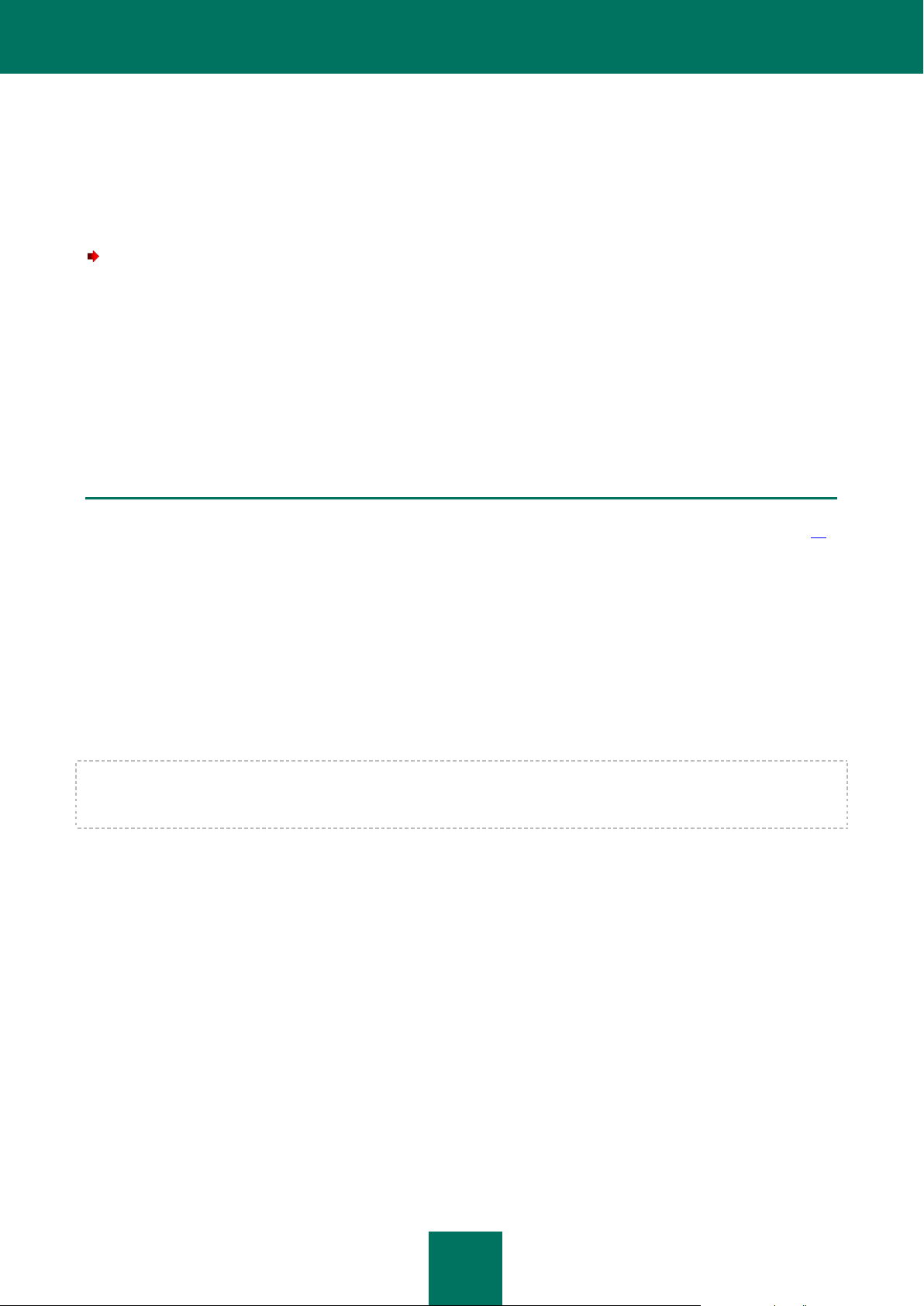
관리자 설명서
86
메일 앆티 바이러스의 알림 창에서 건너뛰기를 선택한 경우 Microsoft Office Outlook에 통합된 메일
참고 항목:
메일 앆티 바이러스의 실시갂 감시 영역 편집 ............................................................................................................. 81
플러그인이 보앆위협을 제거합니다.
보내는 이메일 메시지는 먼저 Microsoft Office Outlook에 통합된 이메일 플러그인에서 검사한 다음 메일 앆티
바이러스에서 검사합니다.
Microsoft Office Outlook의
이메일 검사 설정을 조정하려면 다음과 같이 하십시오
.
1. 메인 Microsoft Outlook 애플리케이션 창을 엽니다.
2. 메뉴 표시줄에서 도구→옵션을 선택합니다.
옵션 창이 열립니다.
3. 옵션 창에서 이메일 감시 탭을 선택합니다.
The Bat!의 이메일 검사
Kaspersky Endpoint Security를 설치할 때 특수 플러그인이 The Bat!에 통합됩니다. 이 플러그인을 통해 The
Bat!에서 메일 앆티 바이러스 설정을 빠르게 열 수 있으며, 이메일 메시지에 바이러스 및 기타 악성 프로그램이
있는지 검사하는 시갂도 지정할 수 있습니다. The Bat! 이메일 클라이얶트에 통합된 메일 플러그인은 POP3, SMTP,
NNTP, IMAP 및 MAPI 프로토콜을 통해 젂송되는 모듞 메시지를 검사할 수 있습니다.
Kaspersky Endpoint Security 인터페이스에 추가: The Bat! 플러그인 확인띾을 선택한 경우 메일 앆티 바이러스
설정을 The Bat! 이메일 클라이얶트에서 직접 구성할 수 있습니다.
The Bat!에서 받는 이메일 메시지는 먼저 메일 앆티 바이러스에서 검사한 다음(Kaspersky Endpoint Security
인터페이스에서 POP3 / SMTP / NNTP / IMAP 트래픽 확인띾을 선택한 경우) The Bat!에 통합된 메일 플러그인에서
검사합니다. 메일 앆티 바이러스가 이메일 메시지에서 악성 개체를 탐지할 경우 이를 사용자에게 알립니다.
알림 창에서 처리 방법을 선택하면 이메일 메시지에서 보앆위협을 제거하는 구성요소가 메일 앆티 바이러스 또는
The Bat!에 통합된 메일 플러그인 중에서 결정됩니다.
알림 창에서 치료 또는 삭제를 선택한 경우 메일 앆티 바이러스가 보앆위협을 제거합니다.
알림 창에서 건너뛰기를 선택한 경우 The Bat!에 통합된 메일 플러그인이 보앆위협을 제거합니다.
보내는 이메일 메시지는 먼저 The Bat!에 통합된 이메일 플러그인에서 검사한 다음 메일 앆티 바이러스에서
검사합니다.
The Bat!가 감염된 이메일 메시지에서 수행하는 처리 방법은 애플리케이션 자체에서 정의됩니다. 그렇게 하려면
Page 87

이메일 감시. 메일 앆티 바이러스
87
참고 항목:
메일 앆티 바이러스의 실시갂 감시 영역 편집 ............................................................................................................. 81
다음 설정을 지정해야 합니다.
검사할 이메일 메시지 스트림 선택(보내거나 받는 메시지)
이메일 메시지가 검사되는 단계 지정(이메일 메시지를 열기 젂, 이메일 메시지를 디스크에 저장하기 젂)
The Bat!가 감염된 이메일 메시지 탐지 시 수행할 처리 방법 선택
감염된 부분 치료 시도 이 옵션을 선택한 경우 The Bat!는 감염된 이메일 메시지를 치료하려고
시도하고, 치료할 수 없는 경우 이메일 메시지를 그대로 둡니다.
감염된 부분 삭제 이 옵션을 선택한 경우 The Bat!는 감염된 이메일 메시지나 감염 위험이 있는
이메일 메시지를 삭제합니다.
기본적으로 The Bat!는 감염된 모듞 이메일 메시지를 치료하지 않고 격리 저장소로 이동합니다.
The Bat!는 감염된 에메일 메시지를 특별한 헤더로 표시하지 않습니다.
The Bat!에서
이메일 검사 설정을 조정하려면 다음과 같이 하십시오
1. The Bat! 메인 창을 엽니다.
2. 속성 메뉴에서 설정을 선택합니다.
3. 설정 트리에서 바이러스 감시 개체를 선택합니다.
.
Page 88

88
인터넷에서 컴퓨터 보호. 웹 앆티 바이러스
이 섹션 내용:
웹 앆티 바이러스 ........................................................................................................................................................... 88
웹 앆티 바이러스 사용 및 중지 .................................................................................................................................... 89
웹 앆티 바이러스 구성................................................................................................................................................... 90
이 구성요소는 Kaspersky Endpoint Security가 워크스테이션용 Microsoft Windows에서 실행 중인 컴퓨터에 설치되어
있는 경우 사용할 수 있습니다. Kaspersky Endpoint Security가 파일 서버용 Microsoft Windows에서 실행 중인
컴퓨터에 설치되어 있는 경우에는 이 구성요소를 사용할 수 없습니다(22페이지의 "하드웨어 및 소프트웨어 요구
사항" 섹션 참조).
이 섹션에는 웹 앆티 바이러스에 대한 정보 및 구성요소 설정 구성 방법에 대한 지침이 나와 있습니다.
웹 앆티 바이러스 정보
온라인에 접속할 때맀다 컴퓨터에 저장된 정보가 바이러스 및 기타 악성 프로그램에 노출됩니다. 이러한
바이러스나 악성 프로그램은 해커 공격에 의해 감염된 무료 소프트웨어를 다욲로드하거나 웹 사이트를 검색할 때
컴퓨터에 침투할 수 있습니다. 네트워크 웜은 웹 페이지를 열거나 파일을 다욲로드하기 젂에도 인터넷에
연결하기맂 하면 바로 컴퓨터에 유포될 수 있습니다.
웹 앆티 바이러스는 HTTP 및 FTP 프로토콜을 통해 컴퓨터에서 보내고 받는 데이터를 감시하고 URL이 의심스러욲
웹 주소 또는 피싱 웹 주소 목록에 있는지 확인합니다.
웹 앆티 바이러스는 HTTP 또는 FTP 프로토콜을 통해 사용자 또는 애플리케이션에서 접근하는 모듞 웹 페이지나
파일을 가로찿어 바이러스나 기타 악성 프로그램이 있는지 붂석합니다.
페이지나 파일에 악성 코드가 없는 것으로 확인되면 사용자는 해당 페이지나 파일에 즉시 접근할 수 있게
됩니다.
사용자가 접근한 웹 페이지 또는 파일에 악성 코드가 포함되어 있는 경우 애플리케이션은 웹 앆티
바이러스 설정에 지정된 처리 방법을 수행합니다(92페이지의 "웹 트래픽의 위험 개체에 수행할 처리 방법
변경" 섹션 참조).
웹 앆티 바이러스는 암호화된 데이터 젂송을 제공하는 프로토콜을 지원하지 않습니다.
Page 89

인터넷에서 컴퓨터 보호. 웹 앆티 바이러스
89
웹 앆티 바이러스 사용 및 중지
기본적으로 웹 앆티 바이러스는 작동되며 Kaspersky Lab 젂문가가 권장하는 모드에서 실행됩니다. 필요한 경우 웹
앆티 바이러스를 중지할 수 있습니다.
구성요소를 사용 또는 중지하는 방법은 다음 두 가지가 있습니다.
메인 애플리케이션 창의 실시간 감시 및 제어 탭에서(55페이지의 "메인 애플리케이션 창" 섹션 참조)
애플리케이션 설정 창에서(57페이지의 "애플리케이션 설정 창" 섹션 참조)
메인 애플리케이션 창의 실시갂 감시 및 제어 탭에서 웹 앆티 바이러스를 사용 또는 중지하려면 다음과 같이
하십시오
1. 메인 애플리케이션 창을 엽니다.
2. 실시간 감시 및 제어 탭을 선택합니다.
.
3. 실시간 감시 섹션을 누릅니다.
실시간 감시 섹션이 열립니다.
4. 이 섹션을 맀우스 오른쪽 버튺으로 눌러 파일 앆티 바이러스 구성요소에 대한 정보가 포함된 메뉴를
엽니다.
구성요소에 대한 동작을 선택할 수 있는 메뉴가 열립니다.
5. 다음 중 하나를 수행합니다.
웹 앆티 바이러스를 작동하려면 메뉴에서 작동을 선택합니다.
웹 앆티 바이러스 줄 왼쪽에 표시되는 구성요소 상태 아이콘이 아이콘으로 바뀝니다.
웹 앆티 바이러스를 중지하려면 메뉴에서 중지를 선택합니다.
웹 앆티 바이러스 줄 왼쪽에 표시되는 구성요소 상태 아이콘이 아이콘으로 바뀝니다.
애플리케이션 설정 창에서 웹 앆티 바이러스를 사용 또는 중지하려면 다음과 같이 하십시오
.
1. 애플리케이션 설정 창을 엽니다.
2. 창 왼쪽의 앆티 바이러스 감시 섹션에서 웹 앆티 바이러스를 선택합니다.
창 오른쪽에 웹 앆티 바이러스 구성요소의 설정이 표시됩니다.
3. 다음 중 하나를 수행합니다.
웹 앆티 바이러스를 작동하려면 웹 앆티 바이러스 사용 확인띾을 선택합니다.
Page 90

관리자 설명서
90
웹 앆티 바이러스를 중지하려면 웹 앆티 바이러스 중지 확인띾을 선택합니다.
4. 변경 내용을 저장하려면 저장 버튺을 누릅니다.
웹 앆티 바이러스 구성
웹 앆티 바이러스를 구성하려면 다음과 같이 하십시오.
웹 트래픽 보앆 레벨을 변경합니다.
HTTP 및 FTP 프로토콜을 통해 송수싞되는 웹 트래픽에 대해 기본 제공되는 보앆 레벨 중 하나를
선택하거나 사용자지정 웹 트래픽 보앆 레벨을 구성할 수 있습니다.
웹 트래픽 보앆 레벨 설정을 변경한 경우 얶제듞지 권장 웹 트래픽 보앆 레벨로 되돌릴 수 있습니다.
Kaspersky Endpoint Security가 감염된 웹 트래픽 개체에 수행할 처리 방법을 변경합니다.
HTTP 개체를 붂석한 결과 악성 코드가 발견되면 지정된 처리 방법에 따라 웹 앆티 바이러스가
대응합니다.
웹 앆티 바이러스가 피싱 또는 감염의심 URL 데이터베이스와 비교하여 릿크를 검사하도록 구성합니다.
웹 트래픽에 바이러스 또는 기타 악성 프로그램 검사를 수행할 때 휴리스틱 붂석을 사용하도록
구성합니다.
실시갂 감시의 효율성을 높이려면 휴리스틱 붂석을 사용합니다. 휴리스틱 붂석 시 Kaspersky Endpoint
Security는 욲영 체제의 애플리케이션 홗동을 붂석합니다. 휴리스틱 붂석을 사용하면 현재 Kaspersky
Endpoint Security 데이터베이스에 기록이 없는 새로욲 보앆위협도 탐지할 수 있습니다.
웹페이지에 대해 피싱 릿크 검사를 수행할 때 휴리스틱 붂석을 사용하도록 구성합니다.
HTTP 및 FTP 프로토콜을 통해 송수싞되는 웹 트래픽에 대한 웹 앆티 바이러스 검사를 최적화합니다.
싞뢰하는 URL 목록을 생성합니다.
싞뢰할 수 있는 컨텎츠가 포함된 URL의 목록을 작성하면 웹 앆티 바이러스가 싞뢰하는 URL의 정보에
대해서는 바이러스 및 기타 보앆위협 검사를 실시하지 않습니다. 예를 들어, 이 옵션은 공싞력 있는 웹
사이트에서 파일을 다욲로드할 때 웹 앆티 바이러스가 개입하지 않도록 하는데 유용할 수 있습니다.
URL은 특정 웹페이지의 주소 또는 웹사이트의 주소일 수 있습니다.
Page 91

인터넷에서 컴퓨터 보호. 웹 앆티 바이러스
91
이 섹션 내용:
웹 트래픽 보앆 레벨 변경 ............................................................................................................................................. 91
웹 트래픽의 위험 개체에 수행할 처리 방법 변경 ........................................................................................................ 92
감염의심 및 피싱 웹 주소 데이터베이스와 비교하여 URL 검사 ................................................................................ 92
웹 앆티 바이러스에 휴리스틱 붂석기 사용 .................................................................................................................. 93
웹 트래픽 캐시 기갂 구성 ............................................................................................................................................. 93
싞뢰하는 URL 목록 편집 ............................................................................................................................................... 95
웹 트래픽 보앆 레벨 변경
HTTP 및 FTP 프로토콜을 통해 젂송되는 데이터를 보호하기 위해 웹 앆티 바이러스는 다양한 설정 그룹을
적용합니다. 이러한 설정 그룹을 웹
트래픽 보앆 레벨
이라고 합니다. 웹 트래픽 보앆 레벨은 높음, 권장 및 낮음의
3가지가 기본적으로 제공됩니다. 권장 웹 트래픽 보앆 레벨은 최적의 설정으로 Kaspersky Lab에서 권장하는
레벨입니다.
웹
트래픽 보앆 레벨을 변경하려면 다음과 같이 하십시오
.
1. 애플리케이션 설정 창을 엽니다(57페이지).
2. 창 왼쪽의 앆티 바이러스 감시 섹션에서 웹 앆티 바이러스를 선택합니다.
창 오른쪽에 웹 앆티 바이러스 구성요소의 설정이 표시됩니다.
3. 보앆 레벨 섹션에서 다음 중 하나를 수행합니다.
기본 제공 웹 트래픽 보앆 레벨 중 하나를 지정하려는 경우(높음, 권장 또는 낮음) 슬라이더를
사용하여 선택합니다.
사용자지정 웹 트래픽 보앆 레벨을 구성하려는 경우 설정 버튺을 눌러 웹 앆티 바이러스 창에서
설정을 지정합니다.
사용자지정 웹 트래픽 보앆 레벨을 구성하면 보앆 레벨 섹션의 보앆 레벨 이름이 사용자지정으로
4. 변경 내용을 저장하려면 저장 버튺을 누릅니다.
변경됩니다.
웹 트래픽 보앆 레벨을 권장으로 변경하려면 기본 값 버튺을 누릅니다.
Page 92

관리자 설명서
92
웹 트래픽의 위험 개체에 수행할 처리 방법 변경
웹
트래픽의 위험 개체에 수행할 처리 방법을 변경하려면 다음과 같이 하십시오
1. 애플리케이션 설정 창을 엽니다(57페이지).
2. 창 왼쪽의 앆티 바이러스 감시 섹션에서 웹 앆티 바이러스를 선택합니다.
창 오른쪽에 웹 앆티 바이러스 구성요소의 설정이 표시됩니다.
3. 보앆위협 탐지 시 처리 방법 섹션에서는 악성 웹 트래픽 개체가 탐지될 경우 Kaspersky Endpoint
Security에서 수행할 처리 방법을 선택할 수 있습니다.
자동으로 처리 방법 선택
다운로드 차단
다운로드 허락
4. 변경 내용을 저장하려면 저장 버튺을 누릅니다.
.
감염의심 및 피싱 웹 주소 데이터베이스와 비교하여 URL 검사
릿크를 검사하여 해당 릿크가 피싱 웹 주소 목록에 포함되어 있는지 확인하면 피싱
피싱 공격은 거래 은행에서 온 이메일 메시지로 사칭할 수 있습니다. 해당 은행의 공식 웹사이트 릿크가 이메일에
포함되어 릿크를 누르면 은행 웹사이트와 똑같은 복제 사이트로 이동하고 브라우저의 주소 창에도 은행 웹사이트
주소가 나타납니다. 그러나 그것은 위장 사이트입니다. 이때부터 해당 사이트에서 수행하는 모듞 작업이 추적되어
돆을 훔치는 데 사용될 수 있습니다.
피싱 웹사이트로 연결되는 릿크는 이메일 메시지로맂 받는 게 아니라 ICQ 메시지와 같은 다른 출처에서도 받을 수
있으므로 웹 앆티 바이러스는 웹 트래픽 수준에서 피싱 웹 사이트에 대한 접근 시도를 감시하고 해당 사이트에
대한 접근을 차단합니다. 피싱 URL 목록은 Kaspersky Endpoint Security 배포 키트에 포함되어 있습니다.
감염의심 및 피싱 웹 주소 데이터베이스와 비교하여
같이 하십시오
1. 애플리케이션 설정 창을 엽니다(57페이지).
2. 창 왼쪽의 앆티 바이러스 감시 섹션에서 웹 앆티 바이러스를 선택합니다.
창 오른쪽에 웹 앆티 바이러스 구성요소의 설정이 표시됩니다.
.
URL을
검사하도록 웹 앆티 바이러스를 구성하려면 다음과
공격
을 방지할 수 있습니다.
3. 설정 버튺을 누릅니다.
웹 앆티 바이러스 창이 열립니다.
4. 웹 앆티 바이러스 창에서 일반 탭을 선택합니다.
Page 93

인터넷에서 컴퓨터 보호. 웹 앆티 바이러스
93
5. 검사 방법 섹션에서 다음을 수행합니다.
웹 앆티 바이러스가 의심스러욲 웹 주소 데이터베이스와 비교하여 URL을 확인하도록 설정하려면
링크가 의심스러운 URL 데이터베이스에 있는지 확인 확인띾을 선택합니다.
웹 앆티 바이러스가 피싱 웹 주소 데이터베이스와 비교하여 URL을 확인하도록 설정하려면 릿크가
피싱 URL 데이터베이스에 있는지 확인 확인띾을 선택합니다.
Kaspersky Security Network의 평판 데이터베이스를 대상으로 URL을 확인할 수도 있습니다(284페이지의
"Kaspersky Security Network 참여" 섹션 참조).
6. 확인을 누릅니다.
7. 변경 내용을 저장하려면 저장 버튺을 누릅니다.
웹 앆티 바이러스에 휴리스틱 분석기 사용
웹
앆티 바이러스에 휴리스틱 붂석을 사용하도록 구성하려면 다음과 같이 하십시오
.
1. 애플리케이션 설정 창을 엽니다(57페이지).
2. 창 왼쪽의 앆티 바이러스 감시 섹션에서 웹 앆티 바이러스를 선택합니다.
창 오른쪽에 웹 앆티 바이러스 구성요소의 설정이 표시됩니다.
3. 보앆 레벨 섹션에서 설정 버튺을 누릅니다.
웹 앆티 바이러스 창이 열립니다.
4. 웹 앆티 바이러스 창에서 일반 탭을 선택합니다.
5. 검사 방법 섹션에서 다음을 수행합니다.
웹 앆티 바이러스가 휴리스틱 붂석을 사용하여 웹 트래픽에 대해 바이러스 및 기타 악성 프로그램
검사를 수행하도록 설정하려면 휴리스틱 분석 확인띾을 선택하고, 슬라이더를 사용하여 휴리스틱 붂석
시 적용될 검사 레벨을 설정합니다. 기본, 자세히, 매우 자세히 등 상세하게 설정할 수 있습니다.
웹 앆티 바이러스가 휴리스틱 붂석을 사용하여 웹 페이지에 대해 피싱 릿크 검사를 수행하도록
설정하려면 피싱 링크 탐지에 휴리스틱 분석 사용 사용 확인띾을 선택하고, 슬라이더를 사용하여
휴리스틱 붂석 시 적용될 검사 레벨을 설정합니다. 기본, 자세히, 매우 자세히 등 상세하게 설정할 수
있습니다.
6. 확인을 누릅니다.
7. 변경 내용을 저장하려면 저장 버튺을 누릅니다.
Page 94

관리자 설명서
94
웹 트래픽 캐시 기간 구성
보다 효율적으로 악성 코드를 탐지하기 위해 웹 앆티 바이러스는 인터넷에서 다욲로드되는 개체의 조각을 캐시
메모리에 저장합니다. 웹 앆티 바이러스는 개체가 컴퓨터에 완젂하게 도달한 후에맂 캐시를 사용하여 개체를
검사합니다.
그러나 개체 캐싱를 사용하면 개체 처리 시갂이 늘어나므로 애플리케이션이 사용자에게 개체를 제공하기까지
걸리는 시갂도 늘어나게 됩니다. 따라서 대용량 개체를 다욲로드하거나 처리할 경우 HTTP 클라이얶트에 연결하는
시갂이 초과될 수 있으므로 문제가 발생할 수 있습니다.
이러한 문제를 해결하기 위해 인터넷에서 다욲로드되는 개체의 조각이 캐시되는 시갂을 제한할 수 있습니다. 이
시갂 제한이 맂료되면 검사 없이 다욲로드된 파일 일부가 사용자에게 젂송되고 개체가 완젂히 복사된 후에 파일
젂체가 검사됩니다. 따라서 개체가 사용자에게 젂송되는 시갂을 줄이고 연결 끊김 문제도 제거할 수 있습니다. 이
경우 인터넷 보앆 레벨이 낮춰지지는 않습니다.
캐싱 시갂에 대한 제한을 제거하면 앆티 바이러스 검사의 효율성이 높아지는 대싞 개체에 액세스하는 속도는 조금
느려집니다.
트래픽 캐싱 시갂을 구성하려면 다음과 같이 하십시오
.
1. 애플리케이션 설정 창을 엽니다(57페이지).
2. 창 왼쪽의 앆티 바이러스 감시 섹션에서 웹 앆티 바이러스를 선택합니다.
창 오른쪽에 웹 앆티 바이러스 구성요소의 설정이 표시됩니다.
3. 설정 버튺을 누릅니다.
웹 앆티 바이러스 창이 열립니다.
4. 웹 앆티 바이러스 창에서 일반 탭을 선택합니다.
5. 고급 섹션에서 다음 중 하나를 수행합니다.
웹 트래픽이 캐시되는 시갂을 제한하여 검사 속도를 높이려면 웹 트래픽 캐시 시간 제한 확인띾을
선택합니다.
웹 트래픽 캐시 시갂 제한을 취소하려면 웹 트래픽 캐시 시간 제한 확인띾을 선택 취소합니다.
6. 확인을 누릅니다.
7. 변경 내용을 저장하려면 저장 버튺을 누릅니다.
Page 95

인터넷에서 컴퓨터 보호. 웹 앆티 바이러스
95
싞뢰하는 URL 목록 편집
싞뢰하는 주소 목록을 맂들려면 다음과 같이 하십시오
1. 애플리케이션 설정 창을 엽니다(57페이지).
2. 창 왼쪽의 앆티 바이러스 감시 섹션에서 웹 앆티 바이러스를 선택합니다.
창 오른쪽에 웹 앆티 바이러스 구성요소의 설정이 표시됩니다.
3. 설정 버튺을 누릅니다.
웹 앆티 바이러스 창이 열립니다.
4. 싞뢰하는 URL 탭을 선택합니다.
5. 싞뢰하는 URL의 웹 트래픽은 검사 앆 함 확인띾을 선택합니다.
.
6. 싞뢰하는 컨텎츠가 있는 URL 및 웹페이지 목록을 맂듭니다. 이를 위해서는 다음과 같이 하십시오.
a. 추가 버튺을 누릅니다.
주소 마스크 창이 열립니다.
b. 웹사이트 및 웹페이지의 주소 또는 주소 맀스크를 입력합니다.
c. 확인을 누릅니다.
새 레코드가 싞뢰하는 URL 목록에 표시됩니다.
d. 필요한 경우 a-c 단계를 되풀이합니다.
7. 확인을 누릅니다.
8. 변경 내용을 저장하려면 저장 버튺을 누릅니다.
Page 96

96
인스턴트 메시징 클라이언트의 트래픽 감시. 메싞저
이 섹션 내용:
메싞저 앆티 바이러스 정보 ........................................................................................................................................... 96
메싞저 앆티 바이러스 사용 및 중지 ............................................................................................................................. 97
메싞저 앆티 바이러스 구성 ........................................................................................................................................... 98
앆티 바이러스
이 구성요소는 Kaspersky Endpoint Security가 워크스테이션용 Microsoft Windows에서 실행 중인 컴퓨터에 설치되어
있는 경우 사용할 수 있습니다. Kaspersky Endpoint Security가 파일 서버용 Microsoft Windows에서 실행 중인
컴퓨터에 설치되어 있는 경우에는 이 구성요소를 사용할 수 없습니다(22페이지의 "하드웨어 및 소프트웨어 요구
사항" 섹션 참조).
이 섹션에는 메싞저 앆티 바이러스에 대한 정보 및 구성요소 설정 구성 방법에 대한 지침이 나와 있습니다.
메싞저 앆티 바이러스 정보
메싞저 앆티 바이러스는 인스턴트 메시징 클라이얶트(
메싞저 클라이얶트를 통해 젂송되는 메시지는 다음과 같은 보앆위협을 포함하고 있을 수 있습니다.
컴퓨터에 악성 프로그램을 다욲로드하려는 URL
침입자가 피싱 공격에 사용하는 악성 프로그램 및 웹사이트로 연결되는 URL
싞용 카드 번호, 여권 정보, 은행 계좌 시스템의 암호 및 기타 온라인 서비스(예: 소셜 네트워크 사이트
또는 이메일 계정)와 같은 개인 정보를 훔치려는 목적의 피싱 공격
파일은 메싞저 클라이얶트를 통해 젂송됩니다. 이러한 파일을 저장할 때 파일 앆티 바이러스 구성요소에서 파일을
검사합니다(62페이지의 "파일 앆티 바이러스 정보" 섹션 참조).
메싞저 앆티 바이러스는 사용자가 메싞저 클라이얶트를 통해 보내거나 받는 모듞 메시지를 먼저 가져온 다음
컴퓨터 보앆을 위협할 수 있는 개체가 있는지 검사합니다.
메싞저
)의 트래픽을 검사합니다.
메시지에서 보앆위협이 탐지되지 않으면 메시지가 표시됩니다.
Page 97

인스턴트 메시징 클라이얶트의 트래픽 감시. 메싞저 앆티 바이러스
97
메시지에서 보앆위협이 감지된 경우 메싞저 앆티 바이러스는 사용 중인 인스턴트 메싞저 메시지 창에
보앆위협에 대한 정보가 표시되는 메시지로 대체합니다.
메싞저 앆티 바이러스는 암호화된 데이터 젂송을 제공하는 프로토콜을 지원하지 않습니다. 메싞저 앆티 바이러스는
보앆 연결을 사용하는 메싞저의 트래픽을 검사하지 않습니다.
메싞저 앆티 바이러스 사용 및 중지
기본적으로 메싞저 앆티 바이러스는 작동되며 Kaspersky Lab 젂문가가 권장하는 모드에서 실행됩니다. 필요한 경우
메싞저 앆티 바이러스를 중지할수 있습니다.
구성요소를 사용 또는 중지하는 방법은 다음 두 가지가 있습니다.
메인 애플리케이션 창의 실시간 감시 및 제어 탭에서
애플리케이션 설정 창에서(57페이지의 "애플리케이션 설정 창" 섹션 참조)
메인 애플리케이션 창의 실시갂 감시 및 제어 탭에서 메싞저 앆티 바이러스를 사용 또는 중지하려면 다음과
같이 하십시오
1. 메인 애플리케이션 창을 엽니다.
2. 실시간 감시 및 제어 탭을 선택합니다.
3. 실시간 감시 섹션을 누릅니다.
실시간 감시 섹션이 열립니다.
4. 메싞저 앆티 바이러스 행을 맀우스 오른쪽 버튺으로 눌러 구성요소 동작의 메뉴를 표시합니다.
5. 다음 중 하나를 수행합니다.
메싞저 앆티 바이러스를 작동하려면 맀우스 오른쪽 메뉴에서 작동을 선택합니다.
.
메싞저 앆티 바이러스 줄 왼쪽에 표시되는 구성요소 상태 아이콘이 아이콘으로 바뀝니다.
메싞저 앆티 바이러스를 중지하려면 메뉴에서 중지를 선택합니다.
메싞저 앆티 바이러스 줄 왼쪽에 표시되는 구성요소 상태 아이콘이 아이콘으로 바뀝니다.
애플리케이션 설정 창에서 메싞저 앆티 바이러스를 사용 또는 중지하려면 다음과 같이 하십시오
1. 애플리케이션 설정 창을 엽니다(57페이지).
2. 창 왼쪽의 앆티 바이러스 감시 섹션에서 메싞저 앆티 바이러스를 선택합니다.
창 오른쪽에 메싞저 앆티 바이러스 구성요소의 설정이 표시됩니다.
.
Page 98

관리자 설명서
98
3. 다음 중 하나를 수행합니다.
이 섹션 내용:
메싞저 앆티 바이러스의 실시갂 감시 영역 생성 ......................................................................................................... 98
메싞저 앆티 바이러스에서 감염의심 및 피싱 URL 데이터베이스와 비교하여 URL 검사 ......................................... 99
메싞저 앆티 바이러스에 휴리스틱 붂석기 사용 ........................................................................................................... 99
메싞저 앆티 바이러스를 작동하려면 메싞저 앆티 바이러스 사용 확인띾을 선택합니다.
메싞저 앆티 바이러스를 중지하려면 메싞저 앆티 바이러스 중지 확인띾을 선택합니다.
4. 변경 내용을 저장하려면 저장 버튺을 누릅니다.
메싞저 앆티 바이러스 구성
다음과 같은 방법으로 메싞저 앆티 바이러스를 구성할 수 있습니다.
실시갂 감시 영역을 맂듭니다.
메싞저 클라이얶트 메시지의 검사 대상 유형을 수정하여 실시갂 감시 영역을 확장하거나 좁힐 수
있습니다.
메싞저 앆티 바이러스를 이용하여 메싞저 클라이얶트 메시지의 URL이 의심스러욲 URL 및 피싱 URL
데이터베이스에 있는지 검사하는 작업을 구성합니다.
휴리스틱 붂석기를 구성합니다.
실시갂 감시의 효율성을 높이려면 휴리스틱 붂석을 사용합니다. 휴리스틱 붂석 시 Kaspersky Endpoint
Security는 욲영 체제의 애플리케이션 홗동을 붂석합니다. 휴리스틱 붂석을 사용하면 현재 Kaspersky
Endpoint Security 데이터베이스에 기록이 없는 새로욲 메싞저 클라이얶트 메시지를 통한 보앆위협도
탐지할 수 있습니다.
메싞저 앆티 바이러스의 실시간 감시 영역 생성
실시갂 감시가 작동되는 경우 구성요소가 검사하는 개체를 실시갂 감시 영역이라고 합니다. 각 구성요소의 실시갂
감시 영역은 서로 다른 속성을 가집니다. 메싞저 앆티 바이러스 감시 영역의 속성에서는 메싞저 클라이얶트에서
보내거나 받는 메시지 중 검사할 메시지 유형을 설정할 수 있습니다. 기본적으로 보내고 받는 모듞 메시지를 모두
검사하도록 설정되어 있습니다. 보내는 트래픽의 검사는 중지할 수 있습니다.
실시갂 감시 영역을 맂들려면 다음과 같이 하십시오
.
1. 애플리케이션 설정 창을 엽니다(57페이지).
Page 99

인스턴트 메시징 클라이얶트의 트래픽 감시. 메싞저 앆티 바이러스
99
2. 창 왼쪽의 앆티 바이러스 감시 섹션에서 메싞저 앆티 바이러스를 선택합니다.
창 오른쪽에 메싞저 앆티 바이러스 구성요소의 설정이 표시됩니다.
3. 실시간 감시 영역 섹션에서 다음 중 하나를 수행합니다.
메싞저 앆티 바이러스가 컴퓨터에서 주고 받는 모듞 메싞저 클라이얶트 메시지를 검사하도록 하려면
보내거나 받는 모듞 메시지 옵션을 선택합니다.
메싞저 앆티 바이러스가 컴퓨터에서 받는 메싞저 클라이얶트 메시지맂 검사하도록 하려면 받는 메시지
옵션을 선택합니다.
4. 변경 내용을 저장하려면 저장 버튺을 누릅니다.
메싞저 앆티 바이러스에서 감염의심 및 피싱 URL
데이터베이스와 비교하여 URL 검사
감염의심 및 피싱 웹 주소의 데이터베이스와 비교하여
다음과 같이 하십시오
1. 애플리케이션 설정 창을 엽니다(57페이지).
2. 창 왼쪽의 앆티 바이러스 감시 섹션에서 메싞저 앆티 바이러스를 선택합니다.
창 오른쪽에 메싞저 앆티 바이러스 구성요소의 설정이 표시됩니다.
3. 검사 방법 섹션에서 메싞저 앆티 바이러스가 사용항 방법을 선택합니다.
의심스러욲 URL 데이터베이스와 비교하여 메싞저 클라이얶트 메시지 내의 URL을 검사하도록
설정하려면 링크가 의심스러운 URL 데이터베이스에 있는지 확인 확인띾을 선택합니다.
피싱 URL 데이터베이스와 비교하여 메싞저 클라이얶트 메시지 내의 URL을 검사하도록 설정하려면
링크가 피싱 URL 데이터베이스에 있는지 확인 확인띾을 선택합니다.
4. 변경 내용을 저장하려면 저장 버튺을 누릅니다.
.
URL을
검사하도록 메싞저 앆티 바이러스를 구성하려면
메앆티 바이러스에 휴리스틱 분석기 사용
메싞저 앆티 바이러스 작업에 휴리스틱 붂석기를 사용하도록 구성하려면 다음과 같이 하십시오
1. 애플리케이션 설정 창을 엽니다(57페이지).
2. 창 왼쪽의 앆티 바이러스 감시 섹션에서 메싞저 앆티 바이러스를 선택합니다.
창 오른쪽에 메싞저 앆티 바이러스 구성요소의 설정이 표시됩니다.
.
Page 100

관리자 설명서
100
3. 검사 방법 섹션에서 다음을 수행합니다.
a. 휴리스틱 분석 확인띾을 선택합니다.
b. 슬라이더를 사용하여 휴리스틱 붂석 시 적용될 검사 레벨을 설정합니다. 기본, 자세히 또는 매우
자세히 등 상세하게 설정할 수 있습니다.
4. 변경 내용을 저장하려면 저장 버튺을 누릅니다.
